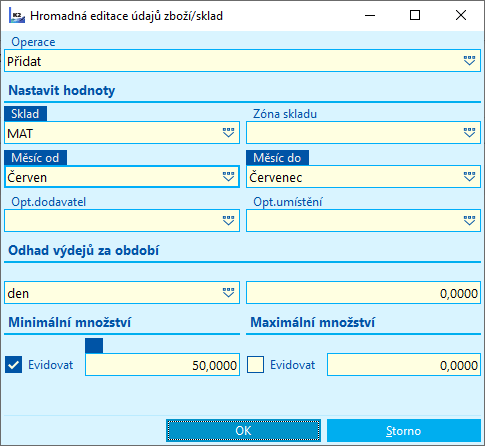Tovar
Databáza Tovar obsahuje zoznam všetkého tovaru, materiálov, výrobkov, polotovarov a ďalších špeciálnych typov položiek, ktoré sa navádzajú na doklady používané v jednotlivých moduloch programu K2. Na karte Tovar sú vedené všetky informácie o tovare: sadzba DPH, minimálne stavy na skladoch, nákupné a predajné ceny, obraty a pohyby tovaru atď.
Každý tovar má svoje interné číslo, ktoré mu systém pridelí automaticky po uložení a ktoré slúži v IS K2 k jednoznačnej identifikácii tovaru.
Vytvorené karty Tovaru nemožno vymazať. Možné je vykonať iba ich zneplatnenie a to stlačením klávesu F8. Opätovným stlačením klávesu F8 je možné daný záznam opäť splatniť.
Kniha Tovar
Z hľadiska sledovania skladovej evidencie je podstatné nastavenie požadovaného skladu a aktuálnej periódy. K nim sa potom vzťahuje zobrazenie skladových informácií. Tieto údaje sú taktiež dôležité pre tlač skladových zostáv. Periódu a sklad nastavujeme v Paneli náhľadu v časti Nastavenie. Sklad môžeme nastaviť tiež pomocou klávesovej skratky Alt+F10.
Kniha tovaru môže byť zobrazená podľa eshopových kategórií a to zadaním internetového obchodu do poľa Web pre zobrazenie a editáciu dát. Filtrovanie pomocou kategórie v knihe tovaru umožní zobraziť položky len z aktuálne vybranej kategórie alebo podkategórií. Toto nastavenie umožní jednoduchšiu administráciu a dohľadanie karty tovaru v K2 rovnako ako na e-shope. Pokiaľ bude tovar zaradený do eshopovej kategórie, je potrebné spustiť prepočet e-shopu, aby sa zaradenie do kategórie prejavilo v strome.
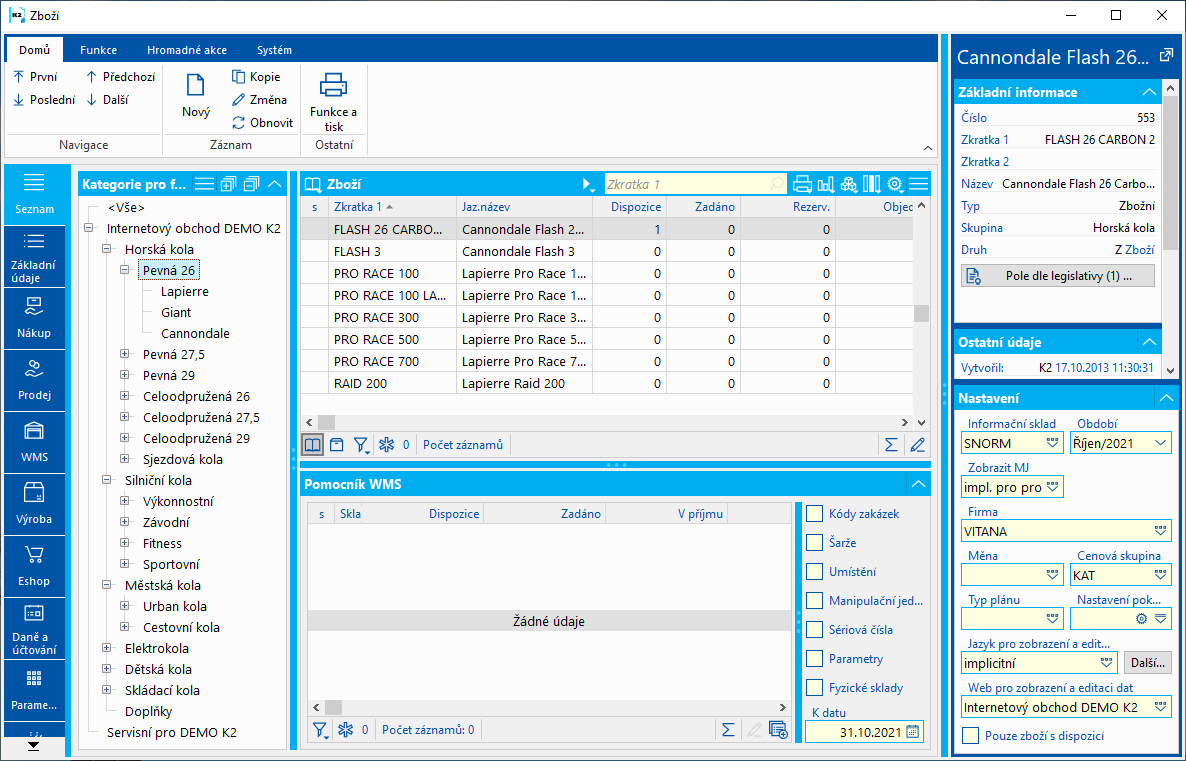
Obr.: Kniha Tovar so stromom eshopových kategórií.
Implicitne sú v knihe Tovar zobrazené tieto stĺpce:
Skratka 1 |
Skratka 1 zo záložky Základné údaje karty Tovar. |
Jaz. názov |
Názov zo záložky Základné údaje karty Tovar. |
Dispozícia |
Počet jednotiek daného tovaru, ktorý je k zvolenej perióde a na zvolenom sklade voľne k dispozícii. Tovar sa do dispozície dostáva potvrdením skladových dokladov:
Pozn.: V prípade dvojitého potvrdzovania príjemiek sa pri prvom potvrdení príjemky pripočíta množstvo uvedené na príjemke do stĺpca Prijaté (ten nie je v implicitnom nastavení). Až pri druhom potvrdení dôjde k prevedeniu tohto množstva do stĺpca Dispozícia. Zobrazením stĺpca "IsAvailableImgCalc“ je možné užívateľovi indikovať dispozíciu tovaru na niektorom zo skladov firmy - v tomto prípade sa v uvedenom stĺpci zobrazuje ikona |
Zadané |
Počet jednotiek tovaru, ktoré sú blokované pre konkrétneho zákazníka, pobočku alebo výrobu. Toto množstvo je však stále fyzicky na sklade. Blokácia vzniká pokiaľ sa tovar nachádza na výdajnej položke nepotvrdeného skladového dokladu. Podľa povahy blokácie sa môže jednať o:
Potvrdením dokladu sa počet jednotiek automaticky odpočíta zo Zadané a tovar už nie je fyzicky na sklade. Hodnota sa zobrazuje iba ak má užívateľ nastavenú aktuálnu periódu. Pozn.: Tovar na interných prevodkách v rámci skladu sa neblokuje (nevstupuje do Zadané). Pokiaľ si prajeme k interným prevodkám pristupovať rovnako ako k prevodkám medziskladovým, potom je možné aktivovať parameter mandanta Interné prevodky počítať do Zadané. Pozn. 2: Hodnota v stĺpci nie je ovplyvnená nastaveným typom plánu (v spodnej časti obrazovky v poli Typ plánu), pretože sa nenapočítava z položiek dokladov ale zo záznamov skladovej evidencie. Blokácia vzniká pokiaľ sa tovar nachádza na výdajnej položke nepotvrdeného skladového dokladu. Podľa povahy blokácie sa môže jednať o:
|
Rezerv- |
Počet jednotiek tovaru, ktoré je potrebné zaistiť pre zákazníka, pobočku či pre výrobu. Tovar môže v danej chvíli chýbať na sklade a je nutné ho objednať alebo vyrobiť. V inom prípade je tovar na sklade a zákazník (pobočka, výroba) oň žiada. Rezerváciou však nie je tovar pre zákazníka zablokovaný. Podľa povahy požiadavky sa jedná o položky na týchto dokladoch:
Zobrazené hodnoty sú nezávislé na zvolenej perióde. Množstvo načítané z prevodiek a rezervačných listov je nezávislé na sklade, rešpektuje však nastavenie zobrazenia vlastných firiem. Pri množstve načítaného z prevodiek je rešpektovaný sklad. Pozn.: Do stĺpca sa načíta množstvo z dokladov, ktorých typ plánu je vybraný v spodnej časti obrazovky v poli Typ plánu (typ plánu je popísaný v kapitole Základné číselníky a podporné moduly v K2 - Typ plánu). Pozn. 2: Položky interných prevodiek s príznakom "r" sa do Rezervované nenapočítavajú. Tiež nie sú napočítané voľné rezervačné listy. |
Objedn. |
Množstvo jednotiek tovaru, ktoré je objednané u dodávateľov, pobočiek alebo bude vyrobené vlastnou výrobou. Podľa povahy sa môže jednať o položky na týchto nepotvrdených dokladoch:
Zobrazené hodnoty sú nezávislé na zvolenej perióde. Množstvo načítané z prevodiek a rezervačných listov je nezávislé na sklade, rešpektuje však nastavenie zobrazenia vlastných firiem. Pri množstve načítaného z prevodiek je rešpektovaný sklad. Objednávky: Vystavením nepotvrdenej príjemky k položke objednávky sa množstvo odpočíta z Objednané a pripočíta do stĺpca V príjme. Až potvrdením príjemky dochádza k presunu množstva z V príjme do Dispozícia. Potvrdenie alebo storno objednávky bez vystavenia príjemky je potom chápané ako zrušenie požiadavky na nákup a množstvo je odpočítané zo stĺpca Objednané. Pozn.: Do stĺpca sa načíta množstvo z dokladov, ktorých typ plánu je vybraný v spodnej časti obrazovky v poli Typ plánu (typ plánu je popísaný v kapitole Základné číselníky a podporné moduly v K2 - Typ plánu). Pozn. 2: Položky interných prevodiek s príznakom "r" sa nenapočítajú do Objednané. Pozn. 3: V knihe je možné zobraziť tiež stĺpec zobrazujúci objednané množstvo iba z modulu nákup (ignorujúci množstvo z prevodiek a výroby) - ide o pole Objedn. nák. ("OrderedPurchCalc" / "OrderedPurchUMCalc") |
V príjme |
Obsahuje množstvo z príjmových položiek nepotvrdených skladových dokladov:
|
Jednotka |
Skladová jednotka podľa nastavenia typu skladovej jednotky v Paneli náhľadu. |
Voliteľné stĺpce (nie sú implicitne zobrazené):
Prijaté |
Počet jednotiek tovaru, ktoré bolo prijaté prvým potvrdením skladového dokladu. |
Expedícia |
Počet jednotiek tovaru, ktoré bolo vydané prvým potvrdením skladového dokladu. |
Ponúkané (OfferedCalc, OfferedAUCalc) |
Počet jednotiek tovaru (v prípade poľa OfferedAUCalc i v alternatívnych jednotkách), ktoré sa nachádzajú na nerealizovaných ponukách (v ponúkaných položkách). |
Stav pokrytia |
Zobrazuje hodnotu stavu vykrytia požiadaviek na daný tovar. Jeho hodnota je vypočítaná nasledovne: Dispozícia + Objednané + V príjme + Prijaté + Interné rezervácie - Rezervované - Minimum skladu |
Interná rezervácia |
Výška interných rezervácií na výrobky. Interné rezervácie sú dané položkami interných zákaziek s rezervačným listom a bez sprievodky s Realizáciou. Bližší popis v kapitole Interné zákazky - interné rezervácie na výrobu |
Stĺpce skladovej evidencie pre ľubovoľné sklady
V knihe Tovar sú dostupné tzv. parametrické stĺpce, ktoré umožňujú sledovanie údajov skladovej evidencie na požadovaných skladoch. Nastaviteľným parametrom týchto stĺpcov je teda "sklad". Ide o stĺpce pre tieto údaje:
- Dispozícia - Dispozícia na sklade podľa parametra;
- Zadané - Zadané na sklade podľa parametra;
- V príjme - V príjme na sklade podľa parametra;
- Rezervované - Rezervované na sklade podľa parametra (zaradenie má význam pri nastavení „závislého pokrytí na skladoch“);
- Objednané - Objednané na sklade podľa parametra (zaradenie má význam pri nastavení "závislého pokrytia na skladoch").
Po zaradení stĺpca je potrebné v Nastavení stĺpca vyplniť pole Sklad. Stĺpec potom zobrazuje hodnoty za tento sklad bez ohľadu na aktuálne nastavený informačný sklad užívateľa. Využitie je v situácii, kedy užívateľ potrebuje napr. okrem svojho skladu (informačný sklad) sledovať ešte trvale údaje na inom vybranom sklade / iných vybraných skladoch.
Stĺpce skladovej evidencie pre zóny skladu
Je možné zaradiť tiež parametrické stĺpce s údajmi z vybranej skladovej zóny:
- Dispozícia - Dispozícia na zóne podľa parametra;
- V príjme - V príjme na zóne podľa parametra;
- Zadané - Zadané na zóne podľa parametra;
Po zaradení stĺpca je potrebné v Nastavení stĺpca vyplniť pole Zóna. V tomto prípade však polia zobrazujú informácie zo zóny konkrétneho skladu, zmena informačného skladu užívateľa údaje v tomto stĺpci totižto neovplyvňuje.
Pomocník WMS
Zobrazuje údaje skladovej evidencie v detaile podľa nastavení.
- Kódy zákaziek, Šarže, Umiestnenia, Manipulačné jednotky: rozpad skladovej evidencie na jednotlivé osi pomocnej skladovej evidencie.
- Externá šarža: rozpad skladovej evidencie na externé šarže (údaje zo všetkých K2 šarží patriacich pod danú externú šaržu).
- Sériové čísla: rozpad skladovej evidencie podľa sériových čísel.
- Parametre: rozpad skladovej evidencie podľa parametrov šarží - zobrazuje sa prvých 5 parametrov.
- Fyzické sklady: v prípade nastavenia sumačného skladu vykoná rozpad evidencie na jednotlivé fyzické sklady.
- Skladové zóny: rozpad skladovej evidencie na skladové zóny (údaje zo všetkých umiestnení patriacich pod danú skladovú zónu).
- K dátumu: stav skladovej evidencie k zadanému dátumu - po spustení je automaticky nastavený posledný deň nastaveného Obdobia.
Pomocou funkcie Nastavenie pomocníka WMS (tlačidlo ozubeného kolieska v záhlaví) je možné vytvoriť rôzne konfigurácie s prednastaveným zobrazením dát. Nastavenie zahŕňa voľby na zobrazenie dát (napr. Zobrazenie šarží, alebo zobrazenie šarží + umiestnení, a pod.) a ďalej nastavenie zobrazovaných stĺpcov. Stĺpce je potrebné ručne zadať (nepreberajú sa z aktuálneho nastavenia tabuľky). Výber uloženej konfigurácie následne aktivuje v Pomocníkovi WMS príslušnej zobrazovacej voľby a nastaví zadané stĺpce. V prípade, že užívateľ priamo v Pomocníkovi WMS vykoná zmenu zobrazovacích volieb, nastavená konfigurácia sa deaktivuje a stĺpec sa nastaví podľa aktuálneho začiarknutia volieb. Zmena dátumu nemá na aktívnu konfiguráciu vplyv - nastavenie zostáva zachované, len dáta sa aktualizujú podľa nastaveného dátumu.
Nastavenie knihy tovaru (v Paneli náhľadu, časť Nastavenie)
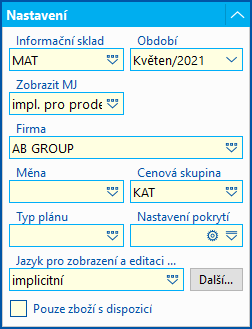
Obr.: Preview Nastavenie
Informačný sklad |
Aktuálny sklad, z ktorého sú čerpané všetky informácie. Údaje o stavoch tovaru, ktoré vidíme na obrazovke, sú teda údaje z aktuálneho skladu. Sklad je možné zmeniť priamo v tomto poli alebo klávesovou skratkou Alt+F10. |
Obdobie |
Mesiac v roku, ku ktorému je napočítaná dispozícia skladu. Pri nastavení aktuálneho mesiaca je dispozícia napočítaná k aktuálnemu dňu, pri nastavení minulosti k poslednému dňu mesiaca. Pri každom spustení programu K2 sa obdobie nastaví na aktuálny mesiac, (Toto správanie je možné potlačiť voľbou Neevidovať aktuálnu periódu v Parametroch užívateľa.) |
Zobraziť MJ |
Voľba typu alebo konkrétne merné jednotky, v ktorom majú byť zobrazené skladové údaje. Pri nastavení konkrétnej mernej jednotky sú pri kartách tovaru, ktoré túto jednotku nemajú, uvedené údaje v základnej skladovej jednotke daného tovaru. |
Firma |
Ovplyvňuje zobrazenie predajnej ceny tovaru v stĺpci Cenová skupina ("PriceGroupPriceCalc") - stĺpec nie je implicitne zobrazený. Pri zadaní vybranej firmy sa zobrazí predajná cena platná pre daného odberateľa. Zobrazenie odberateľskej ceny má prednosť pred zobrazením ceny pre cenovú skupinu. Ak neexistuje pri tovare odberateľská cena na príslušnú firmu, potom sa zobrazí cena vybranej cenovej skupiny. Pri používaní nových predajných cenníkov sa zobrazuje cena z vyhovujúceho cenníka. |
Mena |
Ovplyvňuje zobrazenie predajnej ceny tovaru v stĺpci Cenová skupina ("PriceGroupPriceCalc") - stĺpec nie je implicitne zobrazený. Pri zadaní meny sa hľadajú predajné ceny (pre zadanú cenovú skupinu či odberateľa) definované vo zvolenej mene. Pokiaľ existuje taká cena, potom sa zobrazí. Pokiaľ neexistuje cena v mene, zobrazí sa cena podľa pravidiel popísaných pri poliach Cenová skupina a Firma a táto cena sa prepočíta podľa kurzu do zvolenej meny. |
Cenová skupina |
|
Typ plánu |
Výber typu plánu z číselníka Typ plánu. Podľa typu plánu sa napočíta množstvo pre pole Objednané a Rezervované. Typ plánu je popísaný v kapitole Základné číselníky a podporné moduly v K2 - Typ plánu. |
Nastavenie pokrytia |
Nastavením pokrytia ovplyvňujeme načítanie záznamov do funkcie Pokrytie dopytovaného tovaru. Toto nastavenie potom ovplyvňuje načítanie požiadaviek a ich vykrývanie. V knihe Tovar ovplyvňujeme nápočet hodnôt do polí Objednané a Rezervované. |
Jazyk pre zobrazenie a editáciu dát |
|
Ďalšie |
Variantné technologické postupy:
Zobrazenie ceny:
|
WEB pre zobrazenie a editáciu dát |
Pole pre zadanie internetového obchodu. Pokiaľ bude vyplnené, zobrazí sa strom e-shopových kategórií. Výberom kategórie sa prefiltruje tovar a zobrazí len tovar z danej kategórie alebo podkategórie. Pokiaľ nebude vyplnené, strom e-shopových kategórií zobrazený nie je. |
Len tovar s dispozíciou |
Zobrazí len karty, ktoré majú na aktuálne nastavenom sklade nenulovú dispozíciu. |
Karta Tovar
Karta Tovar je rozčlenená do niekoľkých záložiek s údajmi s ohľadom na oblasť použitia.
Základné údaje
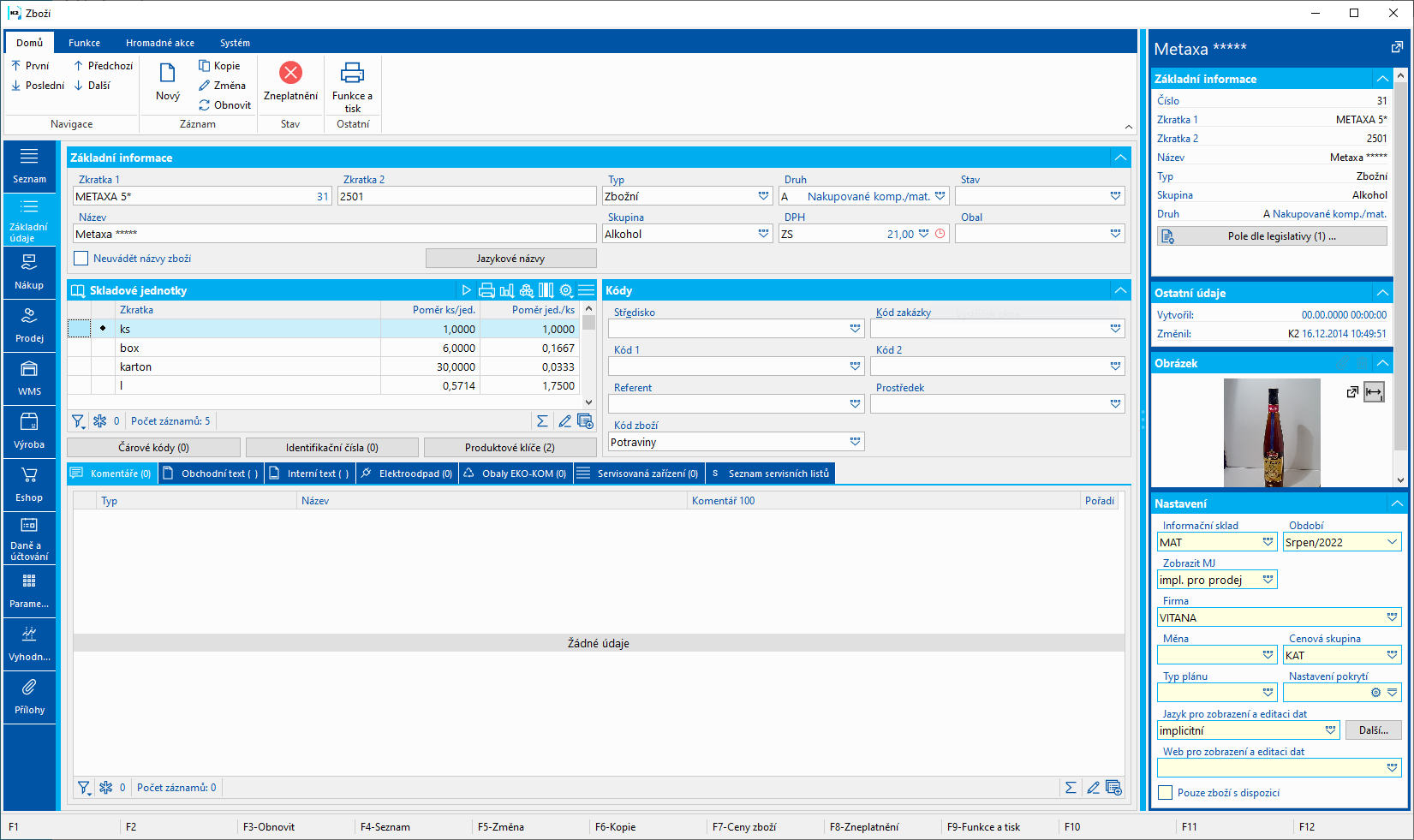
Obr.: Tovar - záložka Základné údaje
Základné informácie
Skratka 1 |
Povinný jedinečný identifikátor tovaru. Touto skratkou môže byť buď názov tovaru, jeho časť názvu alebo ľubovoľný kód (napr. číselný). Podľa Skratky 1 sa dá rýchlo vyhľadávať tovar v zozname tovaru. Maximálna dĺžka skratky je 30 znakov. |
|
Skratka 2 |
Doplnkový jedinečný identifikátor karty tovaru. Vyplnenie poľa Skratka 2 nie je povinné. Je možné použiť napr. pre PLU, pri prechode z jedného systému k zadaniu pôvodného označenia, a pod. |
|
Názov. |
Pole pre zadanie úplného názvu tovaru. |
|
Číslo |
Jedná sa o evidenčné číslo tovaru, ktoré je vytvárané automaticky pri prvom uložení karty Tovar. Evidenčné číslo je vlastne poradovým číslom zapisovaného tovaru. |
|
Typ |
Typ tovaru. Povinný údaj. |
|
|
Netovarové |
Pre netovarové položky sa nenapočítava skladová evidencia, prepočtom je možné vypočítať iba obraty. |
|
Obal |
Správa sa ako tovarová položka, iba sa vždy oceňuje pevnými cenami (t. j. účtovná časť funkcie Prepočet skladov tieto karty nespracováva, fyzická časť prepočtu áno). Evidencia obratov sa pre obaly napočítava bez ohľadu na voľbu Evidencia zákazník/tovar v Parametroch mandanta. |
|
Rozpis |
Pri vložení karty typu "Rozpis" do dokladov nákupu, predaja, prevodiek a sprievodiek sa samotná karta tovaru do dokladu nevloží, ale vložia sa karty, ktoré tvoria položky tejto karty. Pre doklady nákupu, predaja a pre prevodky definujeme položky rozpisu na záložke Tovar a podzáložke Položky rozpisov. Rozpisy pre výrobu definujeme v knihe TPV. Karta tovaru typu "Rozpis" musí mať pre použitie vo výrobe svoj vlastný variant v knihe TPV a položky rozpisu zadané ako položky TP. Príklad: Založíme kartu Počítač a definujeme súpis tovaru, ktorý predávame pod názvom Počítač (napr. monitor, klávesnica, myš). Pri vkladaní tejto karty na zákazku sa vložia položky rozpisu, karta Počítač sa však nevloží do dokladu. |
|
Rozpis tovarový |
Pre karty typu "Rozpis tovarový" platia tie isté pravidlá ako pre karty typu "Rozpis" s tým rozdielom, že do dokladov sa okrem položiek rozpisov vloží tiež samotná karta. Príklad: Založíme kartu Počítač a definujeme súpis tovaru, ktorý predávame pod názvom Počítač (napr. monitor, klávesnica, myš). Pri vkladaní tejto karty na zákazku sa vložia položky rozpisu vrátane karty Počítač. |
|
Sada |
Sada tovaru. Položky sady definujeme na záložke Predaj a podzáložke Položky rozpisov. Sada sa pre doklady správa rovnako ako karta typu „Rozpis tovarový“. Po vložení karty sady do dokladu sa vložia jednotlivé položky sady a tiež samostatné karta sady. Metodicky je potrebné pomocou Druhu tovaru zaistiť zákaz vloženia karty sady na výdajku. Dispozícia sady sa napočíta ako najmenšia dispozícia z položiek tvoriacich sadu. Pole Zadané (v skladovej evidencii) sa nenapočítava. Príklad: Sada = pánska letná sada, Položky = tričko, šiltovka, kraťasy. Na sklade máme 10 tričiek, 11 šiltoviek, 11 kraťasov. Dispozícia sady sa vypočíta na 10 ks. |
|
Master karta |
Typ tovaru využívaný pre eshop. Karta tovaru s týmto typom slúži ako nadriadená karta tovaru pre rôzne varianty tovaru. Kartu tovaru s týmto typom nie je možné vložiť na doklady, informácie o dispozícii sú sumou dispozícii podriadených variantov. |
|
Tovarové |
Tovarové položky predstavujú základný tovar (materiál, výrobky, tovar) pre ktoré evidujeme skladovú evidenciu. |
Skupina |
Skupinou máme na mysli ľubovoľné číslo alebo text, ktorý musí mať pridelený každý tovar. Namiesto textu môže byť v tomto poli zadaná i pomlčka, tzn. že tovar nebude mať zavedenú konkrétnu skupinu. Týmto členením sa databáza Tovar rozpadne do menších a prehľadnejších skupín so spoločnými vlastnosťami (napr. skupiny Potraviny, Náradie, Náhradné diely …). Pozn.: Záznam z číselníka Skupín nemožno vymazať v prípade, že daná skupina je použitá na niektorej karte Tovaru. |
|
DPH |
Sadzba dane z pridanej hodnoty pre danú kartu. Pole je rozdelené podľa legislatívy - umožňuje obsahovať rôzne hodnoty pre rôzne legislatívy. Ak zadávame hodnotu do poľa v stave Zmena, potom zadávame hodnotu pre legislatívu podľa aktuálnej vlastnej firmy. Pomocou hromadnej akcie Nastavenie polí na legislatívu môžeme zadať postupne hodnoty pre rôzne legislatívy. Pole zobrazuje hodnotu vždy podľa aktuálneho kontextu vlastnej firmy (napr.: pri spustení modulu z plochy zobrazuje hodnotu podľa aktuálnej vlastnej firmy; pri spustení modulu z dokladov zobrazuje hodnotu podľa legislatívy knihy daného dokladu). |
|
Druh |
Druh tovaru je kľúčovým číselníkom pre výrobu. Slúži k rozlíšeniu tovaru na materiály, výkony, polotovary, výrobky atď. Každý druh tovaru má iné vlastnosti, ktoré určujú jeho správanie vo výrobe. Vlastnosti druhu nastavujeme na 1. strane karty Druh. V druhoch definujeme tiež kalkulačné vzorce pre výpočet cien výrobkov a polotovarov. Druh taktiež ovplyvňuje možnosť zaradenia karty Tovaru do jednotlivých dokladov a tiež možnosť oddelenej tlače v dokladoch. Na karte Druhu je možné taktiež prednastaviť pomocnú skladovú evidenciu pre karty tovaru. Podrobnejší popis je uvedený v kapitole Základné dáta modulu Výroba - Tovar - Druh tovaru. |
|
Obal |
Obal spojený s kartou tovaru. Pri vložení tovaru do dokladu je do dokladu automaticky vložená i karta obalu. |
|
Neuvádzať názvy tovaru |
Áno - Na dokladoch sa namiesto Názvu karty tovaru zobrazuje text zadaný v poli Popis na položke dokladu. Nie - Na dokladoch sa zobrazuje štandardný názov tovaru, a text zadaný na položke v poli Popis je považovaný za doplnok k názvu tovaru. |
|
Jazykové názvy |
Umožňuje spracovať cudzojazyčné názvy pre kartu tovaru. |
|
Skladové jednotky:
Merné jednotky, v ktorých sa vedie skladová či ekonomická evidencia (pri dodávkach energie, pri preprave a pod.), napr. ks, m, kg/ks, Eur/km (za prepravu), Eur/hod (za školenie), MWh, a iné.
Na každej karte Tovaru môžu byť uvedené okrem základnej skladovej jednotky tiež ďalšie jednotky majúce k základnej jednotke určitý pomer. Klávesom Ins môžeme v tabuľke skladových jednotiek vložiť novú jednotku. Použitie jednotiek je vhodné preto, aby v dokladoch nemuseli byť uvádzané vysoké čísla pre množstvo. Ak využijeme možnosti ďalších skladových jednotiek, metodicky odporúčame ako základnú (prvú zadávanú) jednotku zvoliť tú najmenšiu jednotku.
Číslo |
Unikátne číslo skladovej jednotky tvorené programom. Jednotka s číslom = 0 je základnou skladovou jednotkou. V tabuľke je základná jednotka indikovaná symbolom "•". |
Skratka |
Skratka vybraná z číselníka merných jednotiek. |
Pomer základný / alternatívny |
Pomer určujúci množstvo základných jednotiek na jednu práve zadávanú jednotku. Voči poľu Pomer alternatívnej / základnej je v obrátenej hodnote a po zmene jedného z týchto polí sa automaticky dopočíta druhá hodnota. |
Pomer alternatívny / základný |
Pomer určujúci množstvo práve zadávaných jednotiek k jednej základnej. Voči poľu Pomer základnej / alternatívnej je v obrátenej hodnote a po zmene jedného z týchto polí sa automaticky dopočíta druhá hodnota. |
Manipulačná technika |
Priradenie manipulačnej techniky ku skladovej jednotke. Týmto priradením vyjadrujeme, ako má byť manipulované s príslušnou jednotkou v sklade zo strany personálu (napr. skladník ju nosí v ruke, alebo musí použiť vozík, a pod.). Pre každú manipulačnú techniku je možné ďalej stanoviť, ktorá skupina skladníkov by mala pracovať s touto technikou. Toto vykonávame v číselníku Manipulačná technika na záložke Základné údaje v poli Rad(napríklad rad pre manipulačnú techniku "vozík", ktorý je priradený skladovej jednotke "paleta", je rad "A", čo sú pracovníci oprávnení riadiť vysokozdvižný vozík). |
Šírka, Výška, Hĺbka / Jednotka rozmeru |
Pole pre zadávanie rozmerov jednotky. Na základe zadaných rozmerov je možné vypočítať objem pre danú jednotku a to tlačidlom |
Hmotnosť netto (kg) |
Hmotnosť tovaru bez obalu. Táto hmotnosť je využitá funkciou Výpočet hmotnosti výrobku. Zadáva sa iba na základnej jednotke. |
Hmotnosť brutto (kg) |
Hmotnosť danej skladovej jednotky tovaru s obalom. Táto hmotnosť je využitá pri výpočte hmotnosti položky a následne dokladu. |
Objem / Jednotka objemu |
Objem skladovej jednotky. Objem je možné vypočítať zo zadaných rozmerov jednotky tlačidlom |
Plocha / Jednotka plochy |
Plocha skladovej jednotky. Plochu, ktorou skladová jednotka zaberá, je možné zo štandardnej Šírky a Hĺbky vypočítať tlačidlom |
Celočíselná hodnota |
Pri použití tejto jednotky nemožno v položkách dokladu zadať desatinnú hodnotu množstva. Celočíselnosť platí tiež pre výpočet kalkulácií vo výrobe. Celočíslenosť je ignorovaná v: - technologických postupoch; - na konkurenčných dokladoch vytvorených pri spracovaní inventúry. |
Implicitná jednotka pre nákup |
Pri aktivácií tohto poľa je po výbere tovaru do Položky nákupu automaticky nastavená táto skladová jednotka. Pole však môže byť začiarknuté iba pri jednej jednotke. Ak nie je na niektorej jednotke zrušený príznak, automaticky sa nastaví na základnej jednotke. |
Implicitná jednotka pre predaj |
Pri aktivácií tohto poľa je po výbere tovaru do Položky predaja automaticky nastavená táto skladová jednotka. Pole však môže byť začiarknuté iba pri jednej jednotke. Ak nie je na niektorej jednotke zrušený príznak, automaticky sa nastaví na základnej jednotke. |
Implicitná jednotka pre sprievodky |
Pri aktivácií tohto poľa je po výbere tovaru do Položky sprievodky automaticky nastavená táto skladová jednotka. Pole však môže byť začiarknuté iba pri jednej jednotke. Ak nie je na niektorej jednotke zrušený príznak, automaticky sa nastaví na základnej jednotke. |
Implicitná jednotka pre prevodky |
Pri aktivácií tohto poľa je po výbere tovaru do Položky prevodky automaticky nastavená táto skladová jednotka. Pole však môže byť začiarknuté iba pri jednej jednotke. Ak nie je na niektorej jednotke zrušený príznak, automaticky sa nastaví na základnej jednotke. |
Implicitný pre TP |
Pre aktiváciu tohto poľa je po výbere tovaru do Položky technologického postupu a hlavičky TP automaticky nastavená táto skladová jednotka. Pole však môže byť začiarknuté iba pri jednej jednotke. Ak nie je na niektorej jednotke zrušený príznak, automaticky sa nastaví na základnej jednotke. |
Implicitná jednotka pre inventúry |
Skladová jednotka implicitná pre inventúry je automaticky prednastavená pri zadávaní položiek do súpisového listu a v tejto jednotke je prevedené tiež spracovanie inventúry (výpočet inventúrnych rozdielov, tvorba dokladov). |
Implicitná jednotka pre internetový obchod |
Pri aktivácií tohto poľa je po výbere tovaru do Položky internetového obchodu automaticky nastavená táto skladová jednotka. Pole však môže byť začiarknuté iba pri jednej jednotke. Ak nie je na niektorej jednotke zrušený príznak, automaticky sa nastaví na základnej jednotke. |
Množstevné pre internetový obchod |
Pokiaľ je začiarknuté toto pole, je možné objednávať daný tovar v internetovom obchode iba v tejto množstevnej jednotke v zadanom pomere k jednotke základnej. Tento príznak môže byť nastavený iba na jednej jednotke tovaru. |
Funkcia nad tabuľkou skladových jednotiek:
Blokovať / Odblokovať alternatívnu jednotku |
V prípade nezablokovanej jednotky sa ponúka funkcia na zablokovanie jednotky. Jednotka sa zablokuje pre používanie a nie je v zozname zobrazená. V prípade blokovanej jednotky sa ponúka funkcia na jej odblokovanie. Jednotku je možné odblokovať len vtedy, ak neexistuje ďalší nezablokovaný záznam s touto mernou jednotkou. |
Zobraziť blokované |
Funkcia umožní zobraziť jednotky, ktoré už boli zablokované a v súčasnej dobe sa teda nepoužívajú. Blokované jednotky majú príznak |
Bez jednotky |
Funkcia uľahčuje nastavenie jednotky v kartách Tovaru, v ktorých jednotka nie je významná (najmä netovarové karty). Využitím funkcie bude automaticky bude vytvorený záznam základnej jednotky s mernou jednotkou "-". |
Pridať ako novú |
Funkcia umožní aktuálne upravovanú jednotku uložiť ako kópiu a pôvodnú jednotku zablokuje . Funkciu je veľmi vhodné využiť najmä pokiaľ sa mení pomer jednotky k základnej jednotke, pretože oprava starej jednotky by zapríčinila veľmi významnú zmenu už existujúcich dokladov. |
Kódy:
Stredisko |
Analytická os Stredisko. Môže vstupovať do účtovníctva ako pomocná analytika. Údaj z karty tovaru sa pri vložení do dokladu nakopíruje do položky dokladu. |
Kód zákazky |
Analytická os Kód zákazky. Môže vstupovať do účtovníctva ako pomocná analytika. Údaj z karty tovaru sa pri vložení do dokladu nakopíruje do položky dokladu. |
Kód 1, Kód 2 |
Analytická os Kódy 1 - 2. Môže vstupovať do účtovníctva ako pomocná analytika. Údaj z karty tovaru sa pri vložení do dokladu nakopíruje do položky dokladu. |
Referent |
Analytická os Referent. Môže vstupovať do účtovníctva ako pomocná analytika. Údaj z karty tovaru sa pri vložení do dokladu nakopíruje do položky dokladu. |
Prostriedok |
Analytická os Prostriedok. Môže vstupovať do účtovníctva ako pomocná analytika. Údaj z karty tovaru sa pri vložení do dokladu nakopíruje do položky dokladu. |
Kód tovaru |
Analytická os Kód tovaru. Môže vstupovať do účtovníctva ako pomocná analytika. Údaj z karty tovaru sa pri vložení do dokladu nakopíruje do položky dokladu. Ide o povinné pole: |
Čiarové kódy |
Tabuľka čiarových kódov umožňuje evidovať k rôznym jednotkám jednej karty Tovaru rôzne čiarové kódy. Nový kód vkladáme klávesom Ins v tabuľke. Pri kóde taktiež evidujeme, či ho využívame pre EDI alebo či sa jedná o implicitný čiarový kód. Táto informácia sa využíva v internetovom obchode pri exporte tovaru pre porovnávače cien. |
Identifikačné čísla |
Slúži k definovaniu ďalšieho identifikačného údaju k danej karte tovaru. Môže to byť "Product Number" (P/N), ktoré býva často zobrazované aj v e-shopoch a slúži k dohľadaniu napríklad vhodného náhradného alebo alternatívneho dielu. |
Produktové kľúče |
Tabuľka Produktové kľúče slúži pre prácu so zľavovými kupónmi. V stave Zmena je možné karte tovaru priraďovať produktové kľúče prípadne odmazávať existujúce. Stlačením klávesu Ins sa dostaneme do číselníka Produktové kľúče. Tu môžeme vytvárať ďalšie kľúče, editovať existujúce, potvrdzovať alebo odpotvrdzovať záznamy. Pokiaľ dôjde k priradeniu tovaru do produktového kľúča, potom sa tovar objaví na 1.strane daného kľúča v zozname tovaru. |
Vloženie obrázku
Pokiaľ máme k dispozícií obrázok tovaru, môžeme ho pridať ku karte tovaru pomocou tlačidla ![]() (Pridať nový obrázok), ktorý nájdeme v paneli náhľadu, v časti Obrázok. Pripojené obrázky sa automaticky doplnia ako dokumenty na záložku Prílohy.
(Pridať nový obrázok), ktorý nájdeme v paneli náhľadu, v časti Obrázok. Pripojené obrázky sa automaticky doplnia ako dokumenty na záložku Prílohy.
Záložky v spodnej časti formulára
Komentáre |
Umožňuje spravovať komentáre k danému záznamu. Práca s komentármi je popísaná v kapitole Komentáre. |
Obchodný text |
Obchodný text sa automaticky tlačí na zostavách Ponuka, je možné ich parametricky zobraziť aj na ostatných dokladoch nákupu a predaja. Pokiaľ bude parameter SupplFromArticle na týchto dokladoch prázdny, tlačí sa Obchodný text. Hodnota 0 by text nevytlačila. (Pozn.. Do parametra je možné zadať okrem spomínaných hodnôt aj skratku dodatku, ktorý je vložený na tovar, ak by sa mal text z dodatku zobraziť na doklade). |
Interný text |
|
Elektroodpad |
|
Obaly EKO-KOM |
Záložka obsahuje zoznam všetkých obalov pre daný tovar. Záznamy sa vyberajú a definujú v knihe EKO-KOM Obaly. Na kartu Tovar vložíme toľko záznamov, koľko druhov obalov sa viaže k predaju tohto tovaru. Pre každú základnú alebo alternatívnu skladovú jednotku musia byť nadefinované všetky obaly, ktoré sú použité pre danú jednotku. |
Servisované zariadenie |
|
Zoznam servisných listov |
Zoznam servisných listov vystavených na tento tovar. |
Nákup
Na záložke Nákup sú uvedené informácie o nákupných a skladových cenách a ďalšie údaje súvisiace s obstaraním tovaru.
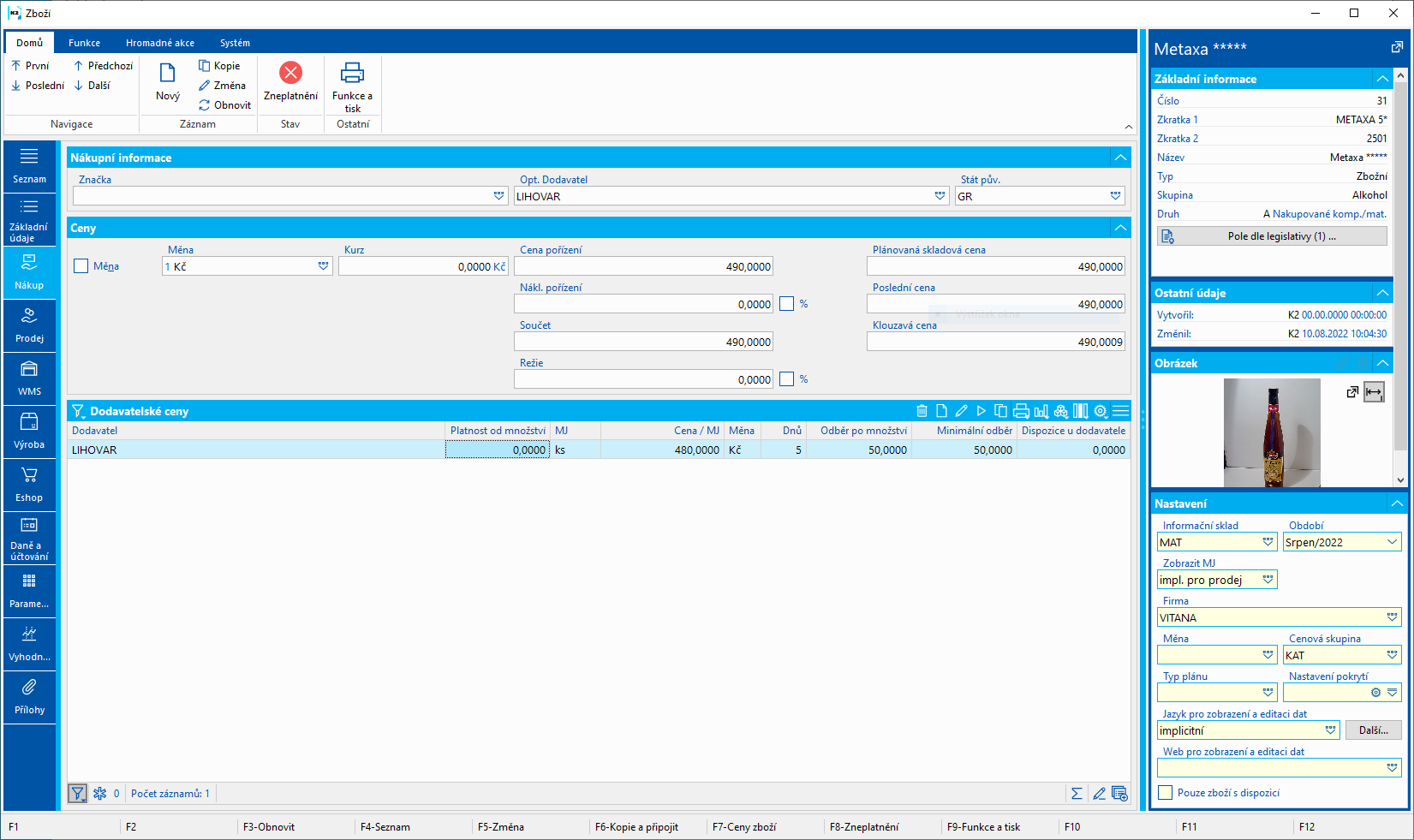
Obr.: Tovar - záložka Nákup
Nákupné informácie:
Značka |
Značka či výrobca tovaru. Je možné vybrať záznam z číselníka Značky (TD_WebBrand). |
Optimálny dodávateľ |
Dodávateľ, od ktorého je optimálne nakupovať. Platí pre všetky sklady a obdobia. Využitie:
Pozn.: Optimálneho dodávateľa platného pre konkrétne slady a obdobia je možné definovať na záložke WMS a podzáložke Údaje tovar/sklad. |
Štát pôvodu |
|
Ceny:
Mena |
Režim Zmeny: Vypnuté: Ceny zadávame v základnej mene. Zmenou kurzu sa čiastka v základnej mene nezmení, dochádza k prepočtu čiastky v cudzej mene. Zapnuté: Ceny zadávame vo vybranej cudzej mene. Zmenou kurzu sa čiastka v cudzej mene nezmení, dochádza k preuloženiu čiastky v základnej mene v databáze. Uložením karty Tovaru dochádza tiež k uloženiu nastavenia (vypnuté / zapnuté) tejto voľby.
Režim Prehliadanie: Aktiváciou / deaktiváciou dochádza iba k dočasnému prezobrazeniu čiastok (v mene / bez meny). |
Cena obstarania |
Predpokladaná obstarávacia cena bez DPH. Pri vložení karty tovaru do dokladu nákupu (objednávky) sa v prípade, že pre daný tovar a dodávateľa nie je stanovená dodávateľská cena, dosadí do Plánovanej a Fakturované ceny položky. |
Náklady obstarania |
Náklady spojené s obstaraním tovaru (napr. dopravné, poistné, provízie a i.). Sú uvedené buď v percentách ceny obstarania (potom sa absolútna hodnota obstarávacích nákladov automaticky odvodzuje z ceny obstarania a zo zapísaného percenta) alebo v absolútnej hodnote. Toto pole slúži k približnému určeniu nákladov spojených s obstaraním tovaru. Hodnota poľa sa dosadí pri vložení tovaru do položky nákupu do poľa Plánované vedľajšie náklady. |
Súčet |
Automatický súčet Cena obstarania a Náklady obstarania. Pole nie je možné užívateľsky editovať. |
Réžia |
Do tohto poľa je možné zadávať prirážku (výrobnú réžiu) absolútne alebo v percentách, ktorá slúži k oceňovaniu výroby. Tá ďalej vstupuje do výpočtu skladovej ceny výrobku podľa zadaného kalkulačného vzorca (pozri kapitola Základné dáta modulu Výroba - Tovar - Druhy tovaru). |
Plánovaná skladová cena |
Položka nákupu: Do doby, kým je známa fakturovaná cena (cena z potvrdenej faktúry prijatej), je príjem tovaru oceňovaný touto plánovanou skladovou cenou. Položka predaja: Použije sa ako skladová cena do doby ako prebehne vyskladnenie položky (potvrdením výdajky) za reálnou skladovou cenou (kĺzavou, cenou šarže). Plánovaná skladová cena slúži pre oceňovanie skladových pohybov tiež v prípade metódy oceňovania skladov pevnou skladovou cenou. Hodnotu poľa je možné naplniť:
|
Posledná cena |
Cena poslednej potvrdenej prijatej faktúry, ktorá má pre daný tovar potvrdenú tiež príjemku (aspoň prvé potvrdenie príjemky). Cena je zisťovaná z dokladov podľa aktuálne nastavenej vlastnej firmy. |
Kĺzavá cena |
Kĺzavá cena tovaru za účtovný sklad. Vypočítava sa ako aktuálny podiel hodnoty tovaru na sklade a množstvo na sklade. Zobrazuje hodnotu z účtovného skladu, do ktorého je zaradený listový (fyzický) sklad, ktorý má užívateľ aktuálne nastavený v knihe Tovar, poprípade hodnotu zo skladu, ktorý má aktivovanú voľbu Implicitný účtovník. Aktualizuje sa tiež funkciou Prepočet skladov. Pozn.: Pri nulovej dispozícii na sklade je hodnota kĺzavej ceny rovná cene posledného pohybu (z dôvodov korektnej cenotvorby). |
Dodávateľské ceny
Dodávateľské ceny sa využívajú v prípade, kedy nám dodávateľ dodáva tovar systémom pevných cien a vlastných kódov tovaru.
Novú dodávateľskú cenu zadávame v stave Zmena alebo Prehliadanie klávesom Insert (funkcia Nový a pripojenie). Dodávateľskú cenu je možné definovať tiež priamo v knihe Dodávateľské ceny. V tejto knihe nájdeme tiež prehľad všetkých dodávateľských cien. Definovaná dodávateľská cena sa zobrazí tiež na karte Dodávatelia, na záložke Nákup.
Dodávateľ |
Dodávateľ pre ktorého cena platí. |
Jednotka |
Skladová jednotka, ku ktorej sa vzťahuje cena. |
Od množstva |
Množstvo, od ktorého platí daná dodávateľská cena. Implicitná hodnota množstva by mala byť rovná nule. |
Dodávateľský číselník kód tovaru |
Označenie tovaru používaného dodávateľom. |
Dodávateľský cenník |
Možnosť priradiť dodávateľskú cenu k dodávateľskému cenníku. Ak je dodávateľská cena zaradená do cenníka, tak sa z cenníku preberá mena a dátumy platnosti a tieto polia nie je možné na formulári ceny editovať. Cenník ďalej umožňuje obmedziť platnosť cien vlastnej firmy, vybranej knihy nákupu či strediska. |
Popis |
Možnosť bližšieho komentára k danému záznamu ceny. |
Variant TP |
Niektorý dodávaný tovar môže mať viacero variantov TP. Slúži k užívateľskému rozlíšeniu. |
Dodávateľský kód 1 |
Možnosť zadávania ľubovoľného kódu. Slúži k užívateľskému rozlíšeniu. |
Dodávateľský kód 2 |
Možnosť zadávania ľubovoľného kódu. Slúži k užívateľskému rozlíšeniu. |
Mena |
Mena, v ktorej je zadaná cena. Ak je dodávateľská cena zaradená do cenníka, tak sa mena preberá z cenníka a nie je možné ju už editovať. |
Produktová skupina |
Dodávateľská produktová skupina. Záznamy číselníka sú vždy priradené ku konkrétnemu dodávateľovi. Slúži k úprave ceny pomocou multiplikátorov (zľava, prirážka) a k zaokrúhleniu ceny. |
Multiplikátory |
Multiplikátorom sa rozumie číselný údaj, ktorý poskytuje možnosť zohľadniť rôzne odchýlky od ceny dodávateľa (skonto, rabaty, … - multiplikátor <1; dopravu, prirážky, … - multiplikátor >1 atď.). Ku každej produktovej skupine je možné zadať až 4 takéto faktory. Výsledkom je výpočet tzv. čistej ceny tovaru. Hodnoty multiplikátorov zadávame v číselníku Dodávateľské produktové skupiny. |
Dodávateľská cena bez DPH/s DPH |
Dodávateľská cena za jednu skladovú jednotku pre zadané množstvo. V prípade, že je zadaná Produktová skupina, je to predvolená cena platná pre danú produktovú skupinu. Je to taká cena, ktorú má dodávateľ vo svojom cenníku. |
Čistá nákupná cena bez DPH/s DPH |
V prípade, že je zadaná Produktová skupina, je Čistá nákupná cena vypočítaná z Dodávateľskej ceny vynásobenej všetkými štyrmi multiplikátormi. Čistá nákupná cena sa dosadzuje automaticky do objednávky. Čisté nákupné ceny sa iba zobrazujú vo formulári. |
Počet dní dodania |
Doba dodania tovaru stanovená dodávateľmi. S hodnotou pracuje funkcia na vytváranie objednávok tovaru. |
Odber po množstve |
Množstvo, v akých sadách dodávateľ tovar dodáva. S hodnotou pracuje funkcia na vytváranie objednávok tovaru - zaokrúhľuje požadované množstvo na príslušné sady. |
Minimálny odber |
Množstvo, v akom dodávateľ tovar minimálne dodáva. S hodnotou pracuje funkcia na vytváranie objednávok tovaru - zaokrúhľuje požadované množstvo na toto minimum. |
Dispozícia u dodávateľa |
Tu sa dá vyplniť, aké množstvo tovaru má dodávateľ na sklade. Vychádza sa z údajov poskytnutých od dodávateľa. |
dátum od, Dátum do |
Dátumy obmedzujúce platnosť dodávateľskej ceny. Ak je dodávateľská cena zaradená do cenníka, tak sa dátumy preberajú z cenníka a nie je možné ich už editovať. Pozn.: Dátumová cena sa aplikuje v prípade, že je v Parametroch mandanta aktivovaná voľba Dátumové ceny tovaru používať on-line. |
Aplikácia dodávateľskej ceny do položky nákupu
Pri vložení tovaru do dokladu nákupu sa dodávateľská cena dosadí v prípade, že sa nájde vhodná dodávateľská cena s ohľadom na:
- množstvo;
- menu;
- dátumová platnosť ceny (rozhodujúcim dátumom pre posúdenie je aktuálny dátum; dátumová cena sa aplikuje v prípade, že je v Parametroch mandanta aktivovaná voľba Dátumové ceny používať on-line);
- v prípade napojenia dodávateľskej ceny na dodávateľský cenník sa hľadajú ceny len v cenníkoch pre rovnakú vlastnú firmu ako je firma z knihy nákupu, v ktorej objednávka vzniká;
- v prípade napojenia dodávateľskej ceny na dodávateľský cenník sa hľadajú ceny len v cenníkoch podľa obmedzenia platnosti na knihy nákupu a strediska.
Predaj
Na záložke Predaj evidujeme okrem predajných cien tiež ďalšie informácie a údaje vzťahujúce sa k predaji nášho tovaru.
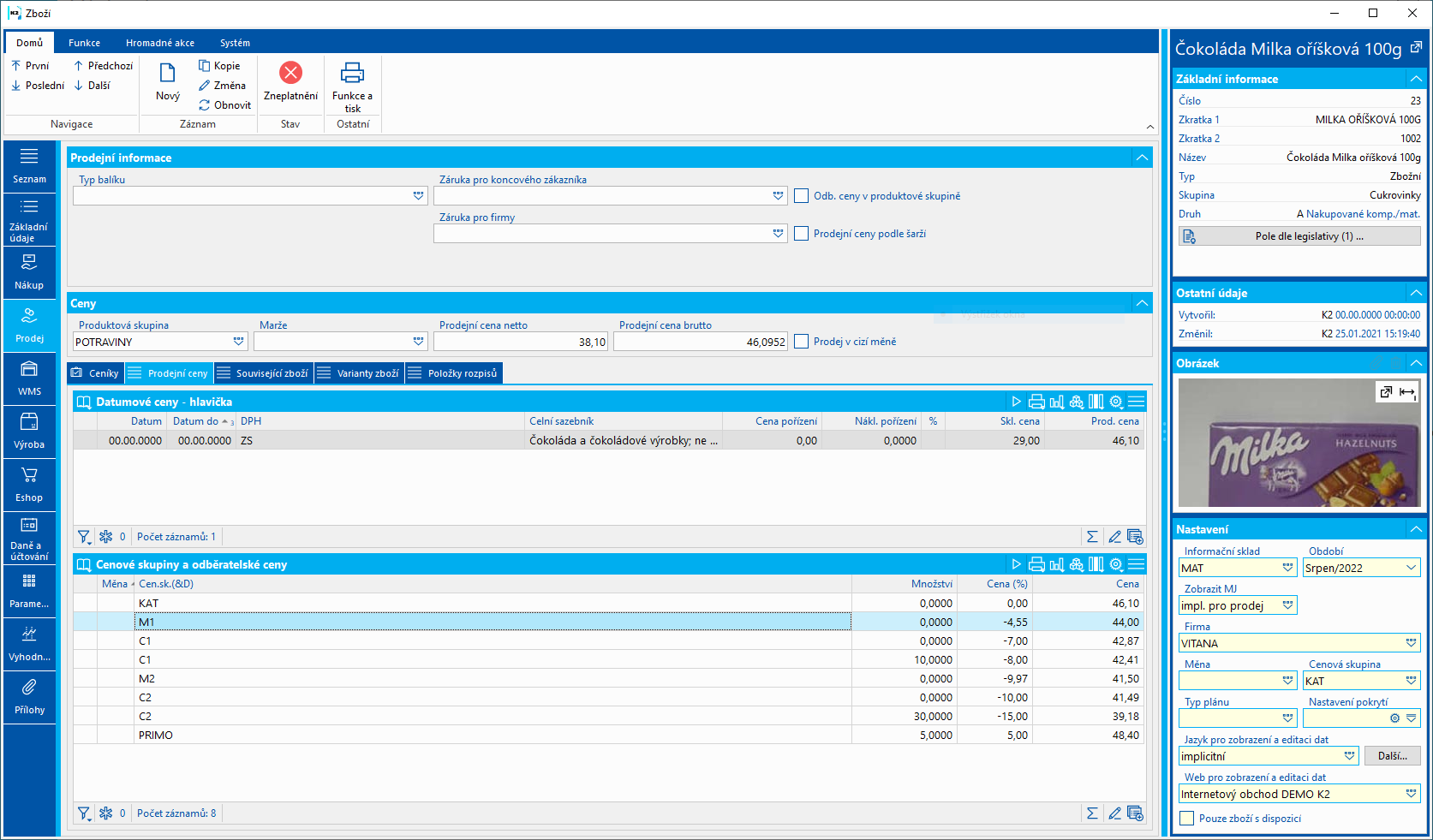
Obr.: Tovar - záložka Predaj
Predajné informácie:
Typ balíka |
Typ balíka slúži k definovaniu možných spôsobov dopravy, akými je možné daný tovar prepravovať vrátane obmedzenia hmotnosti ku každému spôsobu dopravy. Pole sa využíva hlavne pre Eshop. |
Záruka pre koncového zákazníka |
Dĺžka záručnej doby. Ak nemá zákazník na karte Dod./Odb. vyplnené IČO, prednastavuje sa táto dĺžka záruky do položky predaja a následne slúži pre zohľadnenie typu servisu (Záručný/Pozáručný) v prípade vytvorenia servisného listu nad položkou predaja. |
Záruka pre firmy |
Dĺžka záručnej doby. Ak má zákazník na karte Dod./Odb. vyplnené IČO, prednastavuje sa táto dĺžka záruky do položky predaja a následne slúži pre zohľadnenie typu servisu (Záručný/Pozáručný) v prípade vytvorenia servisného listu nad položkou predaja. |
Odberateľské ceny v produktovej skupine |
Pole začiarkneme v prípade, kedy definujeme odberateľské ceny v produktovej skupine na karte odberateľa a nerobíme prepočty Cenových skupín a Odberateľských cien. V tomto prípade sa potom bude odberateľská cena hľadať priamo v definícií produktovej skupiny bez ohľadu na to, či je pre kartu Tovar táto cena napočítaná (podzáložka Predajné ceny tabuľka Cenové skupiny a odberateľské ceny). Voľba má význam len pri využívaní starej cenotvorby. |
Predajné ceny podľa šarží |
Pokiaľ má karta tovar evidenciu šarží a súčasne začiarkneme pole Predajné ceny podľa šarží, zaistíme tak, že konečná predajná (fakturačná) cena je cenou podľa šarže upravená podľa nastavených cenových a produktových skupín. V ich definíciách musí byť začiarknutá voľba Relatívne. Podmienkou je, aby pole Predajné ceny podľa šarží bolo začiarknuté tiež na karte príslušnej šarže (čo sa pri vzniku novej šarže deje automaticky podľa nastavení tejto voľby na karte tovaru). |
Ceny:
Produktová skupina |
Možnosť zaradiť tovar do produktovej skupiny pre účely definície predajných denníkov. Pozn.: Produktové skupiny mali význam v starej predajnej cenotvorbe, novo je možné nahradiť zaradením kariet tovaru do Produktových kľúčov. |
|
Marža
|
Marže slúžia pre stanovenie prirážky k výpočtu základnej predajnej cene. Záznam marže je možné použiť tiež ako zdroj ceny v definícií predajných cenníkov. Popis polí v číselníku Marže: |
|
Skratka, Popis |
Identifikácie a označenie marže. |
|
Vstupná cena |
|
|
Marža |
Výška marže zadaná absolútne alebo v percentách. |
|
Zhora |
Ak počítame cenu zhora, t.j. maržu odpočítame, začiarkneme pole Zhora. Pr.: Vstupná cena je 100 Eur a marža 20 %. Ak počítame maržu zdola, potom je predajná cena 120 Eur. Ak je označené pole Marža zhora, potom je predajná cena 125 Eur. |
|
Náklady obstarania |
Pole aktivujeme v prípade, pokiaľ chceme, aby do výpočtu predajnej ceny vstupovali tiež náklady obstarania zadané na karte Tovar. |
|
Clo |
Pole aktivujeme v prípade, kedy požadujeme, aby do predajnej ceny vstupovalo tiež clo zadané v colnom sadzobníku. |
|
Predajná cena bez DPH |
Základná predajná cena bez DPH. Zadávame ju ručne alebo sa vypočíta na základe zadanej marže. |
|
Predajná cena s DPH |
Základná predajná cena s DPH. |
|
Predaj v cudzej mene |
|
|
Prehľad základnej predajnej ceny, cien pre cenové skupiny a odberateľské ceny. Malo význam pre starú predajnú cenotvorbu.
Slúži pre vyjadrenie vzťahu rôznych kariet tovaru. Typ vzťahu určujeme v poli Vzťah. Štandardne sa jedná o typ "súvisiaci, alternatívny“ a "variantný" tovar, napr. pre potreby e-shopu. Ďalšie typy vzťahu je možné ľubovoľne pridať.
Týka internetového obchodu K2 a slúži pre združovanie skupiny tovaru pod jeden výrobok, ktorý bude zastupovať svoje varianty.
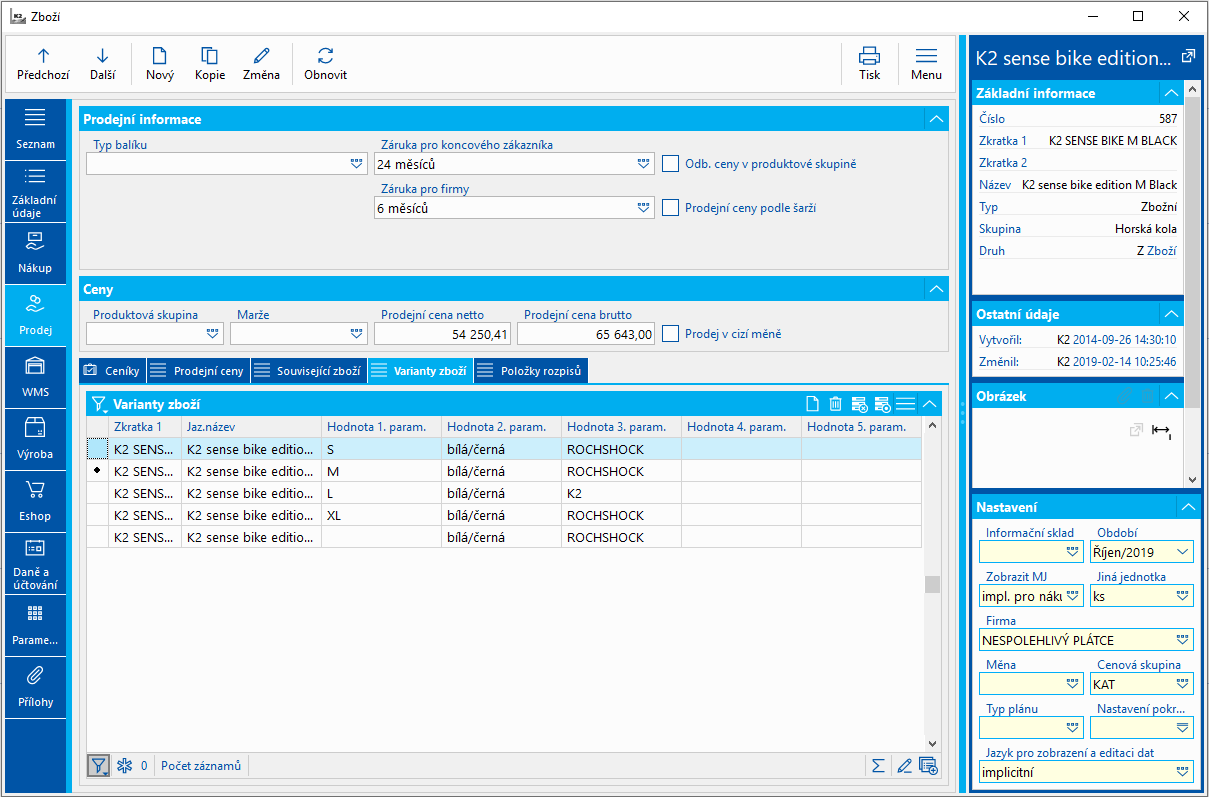
Obr.: Tovar - záložka Predaj - Varianty tovaru internetového obchodu K2
Ak chceme pri kartách Tovaru taktiež vidieť niektoré (najmä rozlišovacie) parametre, musíme takým parametrom v Zaradení nastaviť vlastnosť Parameter pre rozlíšenie variantu tovaru. V tabuľke sa zobrazí prvých 5 parametrov s týmto príznakom.
Ak chceme upraviť poradie zobrazených kariet, je potrebné:
- Začiarknuť parameter, podľa ktorého chceme triediť, do Zaradenia, kde musí mať nastavené vlastnosti Parameter pre rozlíšenie variantu tovaru (tým sa daný parameter rovnako ukáže v stĺpci v tejto tabuľke) a Zoradiť podľa porovnávacej hodnoty.
- Vyplniť hodnotu parametra pre porovnanie (pole Hod. k por.) na karte Tovar: Pre vyplnenie hodnoty je nutné vyvolať zmenový formulár klávesovou skratkou Shift+enter. Zadáme číselnú hodnotu - napr. v skôr používanej jednotke, poradie veľkostí XS = 1, S = 2, M = 3 atď.
Záložka slúži pre definíciu položiek rozpisov. Položky rozpisov definujeme ku kartám tovaru s typom Rozpis a Rozpis tovarový a Sada. Definícia rozpisov na slúži iba pre moduly Nákup, Predaj a Sklad. Rozpisy pre výrobu definujeme v knihe TPV. Karta tovaru s typom Rozpis alebo Rozpis tovarový musí mať pre použitie vo výrobe svoj vlastný variant v knihe TPV a položky rozpisu zadané ako položky TP. Bližší popis správania sa je v kapitole Karta tovaru / Základné údaje a to pri popisoch jednotlivých Typov kariet.
Pozn.: Pole Cena/MJ - cena položky rozpisu; pole sa v štandarde nevyužíva, slúži pre špeciálne úpravy programu.
WMS
Záložka WMS obsahuje nastavenie kariet pre skladovú evidenciu a štatistické dáta súvisiace so skladovými pohybmi. Je rozdelená podľa povahy údajov do piatich kategórií.
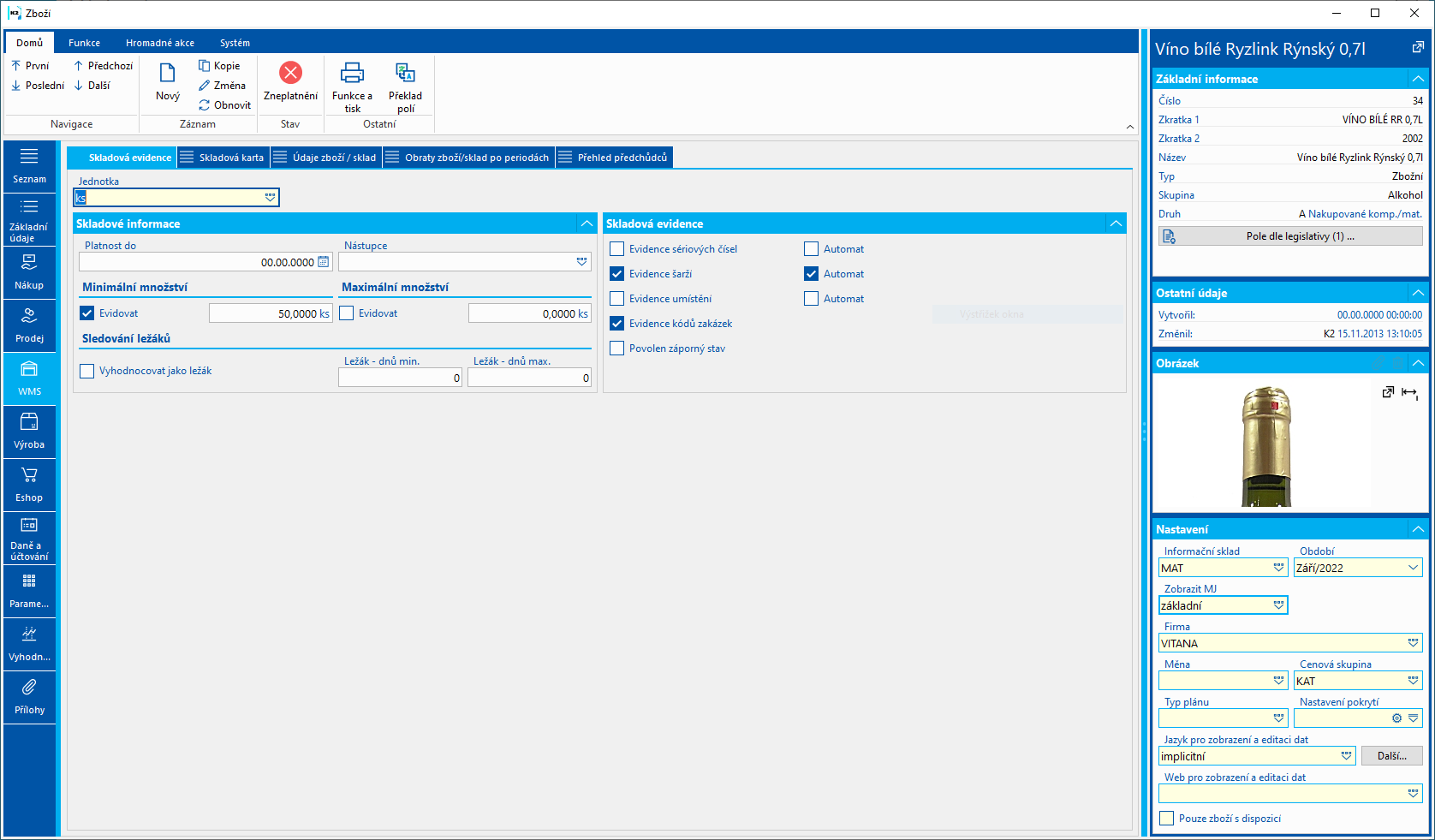
Obr.: Tovar - záložka WMS
Jednotka |
Výber mernej jednotky pre zadávanie / zobrazenie v poliach pre minimálne a maximálne množstvo. |
Skladová evidencia:
Platnosť do, Nástupca |
Nástupnícka karta tovaru. Do vyhodnotenia tejto karty (Denné prehľady, Obrátka, ABC analýzy) sú započítané údaje karty predchodcu po skončení platnosti karty predchodcu - zobrazenom v poli Platnosť do. Údaje sa tu iba zobrazujú. Zadanie vykonávame na nástupnickej karte na podzáložke Prehľad predchodcov. |
Evidovať minimálne množstvo |
Minimálne množstvo, ktoré má byť na skladoch. Zadanie platí pre všetky sklady. S množstvom pracuje modul Pokrytie dopytovaného tovaru, a následne funkcia objednanie tovaru (skript Vytvorenie objednávok pre dopytovaný tovar a funkcia Realizácia požiadaviek). Pozn.: Minimálne množstvo platné pre konkrétne sklady je možné definovať na podzáložke Údaje tovar / sklad. |
Evidovať maximálne množstvo |
Maximálne množstvo, ktoré môže byť na skladoch. Zadanie platí pre všetky sklady. S množstvom pracuje modul Pokrytie dopytovaného tovaru, a následne funkcia objednanie tovaru (skript Vytvorenie objednávok pre dopytovaný tovar a funkcia Realizácia požiadaviek). Pozn.: Maximálne množstvo platné pre konkrétne sklady je možné definovať na podzáložke Údaje tovar / sklad. |
Vyhodnocovať ako ležiak Ležiak - dní min. Ležiak - dní max. |
Pole sa využíva v tlačovej zostave Inventúra ležiakov a vo funkcií Stavy ležiakov. V prípade aktivácia a zadaní hodnôt do polí pre minimálny a maximálny počet dní pre ležiak je vo výške uvedených funkcií možnosť nastaviť, aby sa spracovávali len tieto karty s hodnotami tu nastavenými (oproti tomu, aby sa spracovávali všetky karty tovaru a hodnota pre minimum a maximum počtu dní sa brala z konfigurácie daných funkcií). |
Skladová evidencia:
Evidencia sériových čísel / Automat |
Sledovanie sériových čísel v skladovej evidencii. Pri aktivácii tejto voľby sú sériové čísla vyžadované na položkách všetkých skladových dokladov. Poznámka: voľbu nie je možné meniť štandardne pokiaľ pre kartu tovaru existuje záznam v skladovej evidencii (nenulové Prijaté alebo V príjme alebo Dispozícia alebo Zadané alebo Expedícia) Voľba Automat umožní pri potvrdení príjemky automaticky vytvoriť sériové čísla pokiaľ nie sú na položkách zadané. Podrobnejší popis sériových čísel je uvedený v kapitole Spoločné prvky nákupu a predaja - Sériové čísla. |
Evidencia šarží / Automat |
Sledovanie šarží v skladovej evidencii. Pri aktivácii tejto voľby je šarža vyžadovaná na všetkých položkách skladových dokladov. Poznámka: voľbu nie je možné meniť štandardne pokiaľ pre kartu tovaru existuje záznam v skladovej evidencii (nenulové Prijaté alebo V príjme alebo Dispozícia alebo Zadané alebo Expedícia) Ak je aktivovaná voľba Automat, potom dochádza pri potvrdení skladového dokladu k automatickému vytvoreniu šarže pre príjmové položky: kladná položka príjemky, záporná položka sprievodky, hlavička sprievodky. |
Evidencia umiestnení / Automat |
Sledovanie umiestnenia v skladovej evidencii. Skladová evidencia podľa umiestnenia sa napočítava iba na skladoch, ktoré majú aktivované pole Evidovanie umiestnenia. V tomto prípade sa zadanie umiestnenia vyžaduje na všetkých skladových dokladoch. Poznámka: voľbu nie je možné meniť štandardne pokiaľ pre kartu tovaru existuje záznam v skladovej evidencii (nenulové Prijaté alebo V príjme alebo Dispozícia alebo Zadané alebo Expedícia) Ak je aktivovaná voľba Automat, potom dochádza k návrhu umiestnenia pre príjem tovaru na sklad. Umiestnenie pre položku je navrhnuté v okamihu vloženia karty tovaru do položky príjmu.
Vždy platí navyše pravidlo, že návrh umiestnenia zohľadňuje aktuálne zaťaženie umiestnenia, t. j. porovnáva sa, či príjmom aktuálnej položky nedôjde k prekročeniu nosnosti umiestnenia. |
Evidencia kódov zákaziek |
Sledovanie kódov zákaziek v skladovej evidencii. Skladová evidencia podľa kódov zákaziek sa napočítava iba na skladoch, ktoré majú aktivované pole Evidovanie kódov zákaziek. Poznámka: voľbu nie je možné meniť štandardne pokiaľ pre kartu tovaru existuje záznam v skladovej evidencii (nenulové Prijaté alebo V príjme alebo Dispozícia alebo Zadané alebo Expedícia) |
Povolený záporný stav |
Povoľuje záporné stavy v skladovej evidencií. Záporný stav je povolený na všetkých skladoch. Pozn.: Povolenie záporných stavov pre konkrétne sklady je možné definovať na podzáložke Údaje tovar / sklad. |
Na podzáložke Skladová karta sa zobrazujú skladové pohyby tovaru pre zvolené obdobie a sklad. Aktualizujú sa automaticky potvrdením skladových dokladov, prípadne funkciou Prepočet skladov. Skladový pohyb uskutočňujú tieto doklady: Príjemka (Pr), Výdajka (Vy), Prevodka (Pe), Sprievodka (Pu). Pomocou voľby Interné prevodky je možné stanoviť, či sa budú či nebudú zobrazovať pohyby interných prevodiek (prevodiek v rámci jedného skladu).
V dolnej časti v sekcií Súhrn sú zobrazené sumačné údaje (počiatočný stav, obrat príjem, obrat výdaj, saldo, zostatok).
Funkcia nad konkrétnymi riadkami skladovej karty:
Enter |
Preskočí na danú položku do príslušného skladového dokladu. |
Ctrl+F5 |
Zámena dátumu potvrdenia príslušného skladového dokladu. Po vykonaní zmeny dôjde automaticky k presunu príslušného riadku, pravítko zostáva na menenom zázname. |
Shift+F4 |
Zobrazí skladovú kartu šarže z danej položky. |
Klávesmi Shift+F6 volíme medzi zobrazením skladovej karty v množstve alebo v peňažných čiastkach.
Polia Filtrovať kód zákazky a Filtrovať šaržu umožňujú filtráciu skladové karty podľa vybraného kódu zákazky alebo šarže. V prípade filtrácie cez kód zákazky sú však hodnoty v stĺpci "Stav" pre vyfiltrované záznamy neplatné - sú to pôvodné hodnoty platné pre celú kartu tovaru.
Pozn.: Nápočet skladových pohybov do sumačných obratov v časti Súhrn s ohľadom na dobropisované položky je bližšie popísaný v časti venovanej podzáložke Obraty tovar/sklad po periódach.
Tu nastavujeme skladové údaje pre kombináciu tovar / sklad / zóna / obdobie. V záhlaví volíme skladovú jednotku, v ktorej budú zadané / zobrazené hodnoty minimálneho a maximálne množstvo na sklade.
Sklad |
Sklad, ku ktorému sa vzťahujú nastavené údaje. |
Zóna |
Zóna skladu, ku ktorej sa vzťahujú nastavené údaje. |
Mesiac od, Mesiac do |
Obdobie (rozsah mesiacov), po ktoré nastavené údaje platia. |
Optimálny dodávateľ |
Optimálny dodávateľ pre zadanú kombináciu. |
Optimálne umiestnenie |
Optimálne umiestnenie tovaru pre zadanú kombináciu sklad / zóna / obdobia. |
Povolený záporný stav |
Povolenie záporného stavu zásob pre nastavený sklad. |
Odhad výdajov za obdobie |
Odhad predajov / spotreby pre predikcie. Ak nie je pri výpočte predikcií nájdený žiadny model, alebo ak nie je pre výpočet predikcií dostatok historických dát, potom je budúci predaj / spotreba daná týmto údajom. Hodnotu zadávame na dennej báze, pre zjednodušenie zadania (odhadu) je možné zvoliť zadanie pre dlhšie obdobie (týždeň, mesiac). |
Minimálne množstvo, Maximálne množstvo |
Minimálne a maximálne prípustné množstvo pre zadanú kombináciu skladu a obdobia. |
Vyhodnocovať ako ležiak Ležiak - dní min. Ležiak - dní max. |
Nastavenie vyhodnocovania ležiakov pre zadaný sklad. Význam polí je rovnaký s nastavením platným pre všetky sklady popísaným v časti venovanej podzáložke Skladová evidencia. |
Údaje je možné nastaviť tiež pre vybrané karty tovaru hromadnou akciou Evidencia údajov tovar/sklad.
Na tejto záložke je zobrazený prehľad obratov tovaru po periódach za dané obdobie a sklad. V dolnej časti v sekcií Súhrn sú zobrazené sumačné údaje (počiatočný stav, obrat príjem, obrat výdaj, saldo, zostatok).
Popis vybraných stĺpcov:
Množstvo P |
Množstvo príjmov (kladné pohyby na príjmových dokladoch) |
Množstvo P - dobr. |
Množstvo príjmov na dobropisoch (záporné pohyby na výdajových dokladoch) |
Množstvo V |
Množstvo výdajov (kladné pohyby na výdajových dokladoch) |
Množstvo V - dobr. |
Množstvo výdajov na dobropisoch (záporné pohyby na príjmových dokladoch) |
Nápočet pohybov do sumácie obratov
Záporný pohyb nezvyšuje obrat, ale iba znižuje príslušnú stranu obratu. Z tohto vyplýva, že dobropisy skladových dokladov by sa mali využívať iba ku korekcii pôvodného pohybu.
Pohyb |
Napočítanie do sumácie obratov |
Príjem príjemkou |
kladná hodnota na strane príjmu |
Výdaj výdajkou |
kladná hodnota na strane výdaja |
Príjem výdajkou |
záporná hodnota na strane výdaja |
Výdaj príjemkou |
záporná hodnota na strane príjmu |
Na tejto záložke zadávame predchodcov danej karty tovaru. Pomocou poľa Platnosť do stanovíme koniec platnosti karty predchodcu. Po zadanom dátume sú všetky údaje nutné pre logistické vyhodnotenie (Denné prehľady, Obrátka, ABC analýzy) presunuté do výpočtov pre nástupnícku kartu. To znamená, denné stavy na skladoch a predaja po tomto dátume sú zahrnuté do výpočtu obrátky a ABC analýz nástupníckej karty.
Výroba
Záložka Výroba je určená pre karty výrobkov a polotovarov, obsahuje údaje vzťahujúce sa k výrobe a tabuľku s prehľadom variantov technologických postupov. Samotné zadávanie technologického postupu sa vykonáva v knihe Variantné technologické postupy.
Pozn.: Nastavenie zobrazovania zneplatnených variantov TP a nastavenie kopírovania variantov pri kópií karty tovaru vykonávame pod tlačidlom Ďalšie ... Ktoré nájdeme v paneli náhľadu.
Výrobné informácie:
Plánovacia skupina |
Plánovacia skupina sa používa pre rozdelenie hotových výrobkov a polotovarov do rôznych skupín pre plánovanie. Toto rozdelenie je možné využiť v skripte Kapacitný plán (plan_capaplan.pas), v ktorom pomocou parametra "GroupByPlanGroup", je možné zobraziť požiadavky na zdroj rozdelené podľa plánovacích skupín. Pr.: Výrobok A sa vyrába na zdroji Linka 1 a má definovanú plánovaciu skupinu A. Výrobok B sa tiež vyrába na zdroji Linka 1 a má definovanú plán. skupinu B. Požiadavky na tento zdroj, ktoré vyplývajú zo sprievodiek na výrobok A a B sú potom v kapacitnom pláne rozdelené podľa týchto 2 plánovacích skupín. |
Variant |
Implicitný (základný, východiskový) variant technologického postupu výrobku. Variant sa dosadí podľa nastavení voľby Implicitný vo variantoch TP. Alebo naopak, zadaním variantu do tohto poľa sa upraví aktivácia voľby Implicitný vo variantoch TP. |
Servisná karta |
Priradená karta tovaru, ktorá má nadefinovaný variant technologického postupu opravy výrobku. |
Konfigurácia vytvárania sprievodiek |
Umožňuje prednastaviť správanie vytvárania sprievodiek pre jednotlivé výrobky či polotovary (do ktorých kníh budú vznikať jednotlivé typy sprievodiek, aké sklady sa budú do sprievodiek plniť, a pod.). |
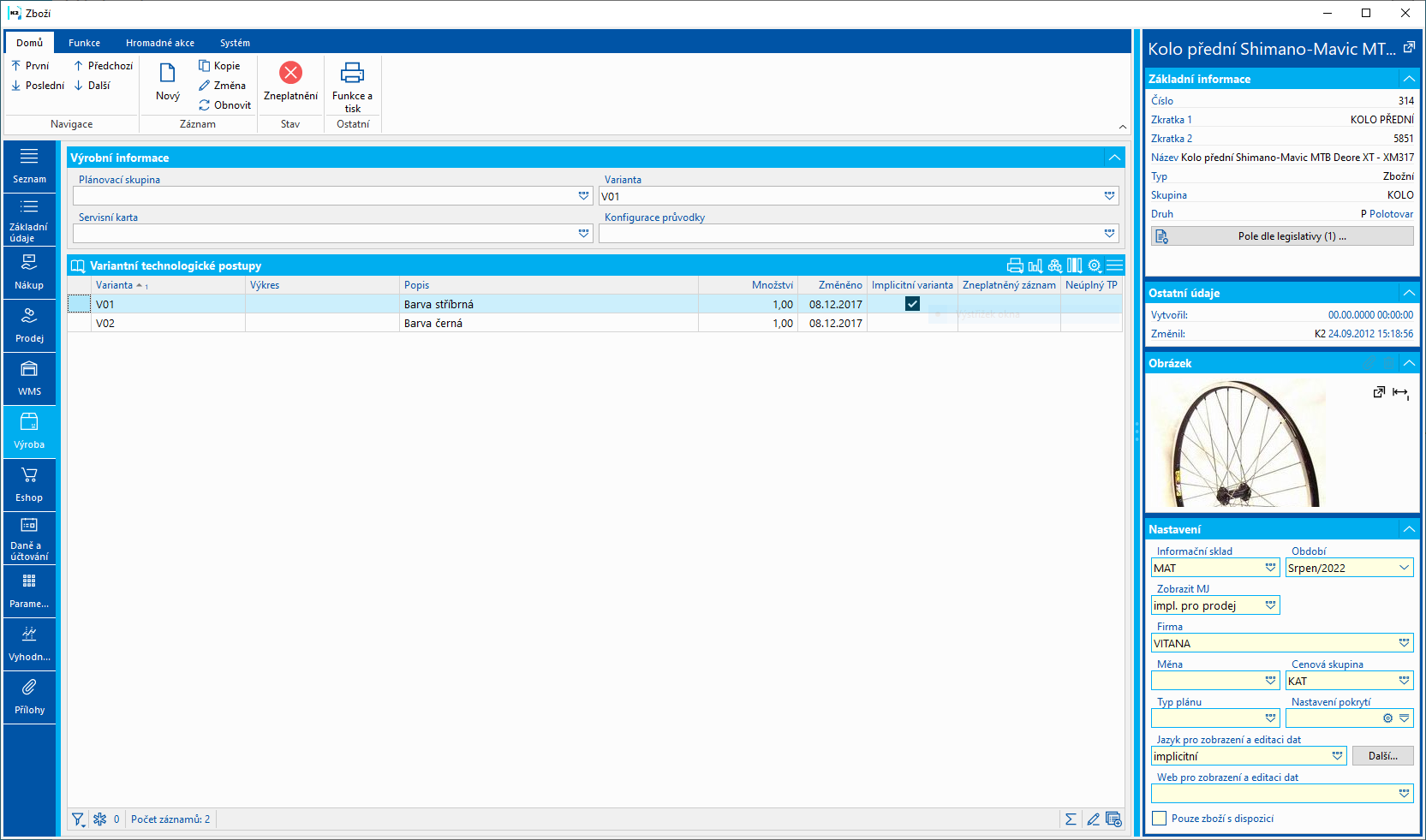
Obr.: Tovar - záložka Výroba
E-shop
Strana E-shop je určená na špecifikáciu všetkých údajov o predávanom tovare na E-shope K2. Stranu vidí iba užívateľ, ktorý má nastavené právo Prehliadanie strany ES v knihe Tovar v časti Weby a e-shopy - Tovar - Prehliadanie strany ES v knihe Tovar. Meniť údaje tu môže len ten, kto má právo Zmena strany ES v knihe Tovar (Weby a e-shopy - Tovar - Zeman strany ES v knihe Tovar).
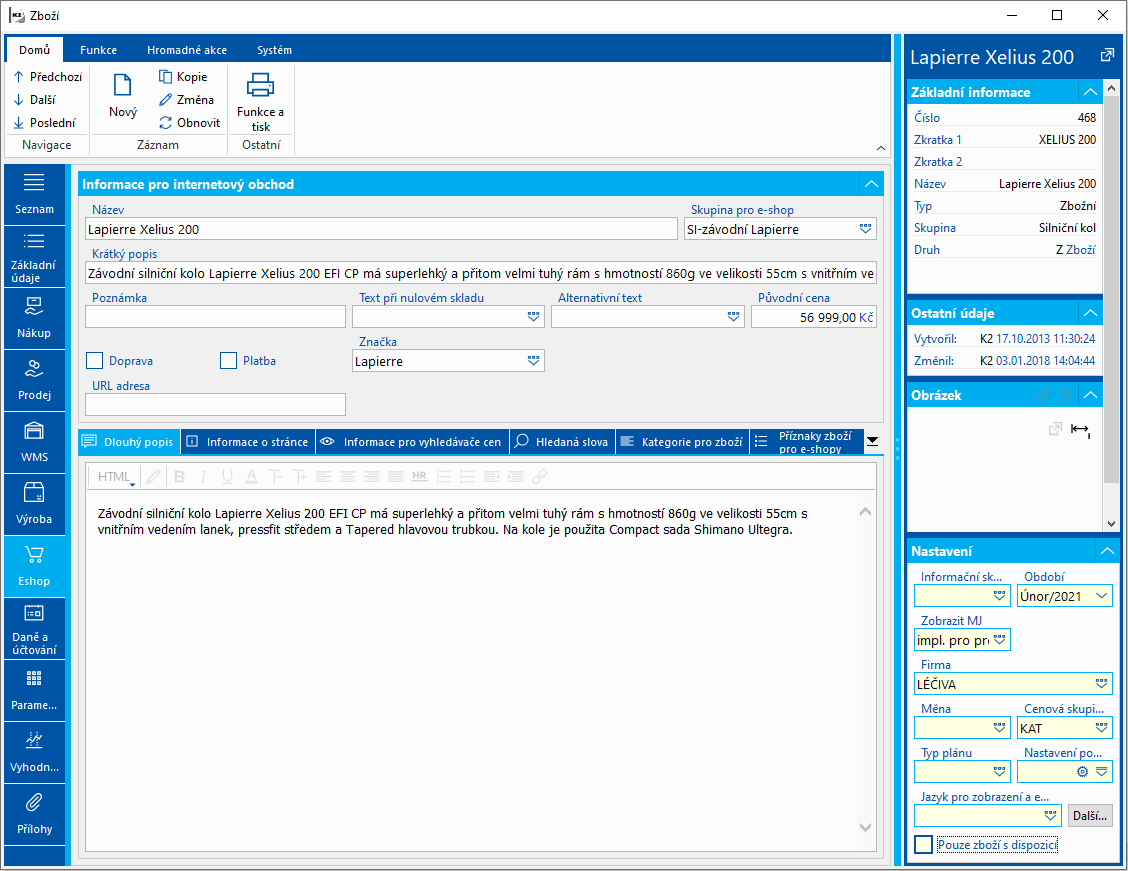
Obr.: Tovar - záložka Eshop
Informácie pre internetový obchod:
Názov pre e-shop |
Unikátny názov tovaru, ktorým bude tovar pomenovaný v eshope. |
Skupina pre e-shop |
Skupina tovaru pre priradenie tovaru do eshopu. |
Krátky popis |
Popis tovaru, ktorý má zákazníka informovať o tom, aký produkt a prečo práve tento, si má kúpiť. Zobrazuje v detaile aj v katalógu tovaru hneď pod názvom tovaru. |
Poznámka |
Text poznámky sa zverejní v detaile tovaru, v predkošíku, košíku a v porovnaní. |
Text pri nulovom sklade* |
Text, ktorý sa zobrazí v prípade, že tovar nie je na sklade a zároveň nie je vyplnený Alternatívny text. Texty je možné hromadne potlačiť príznakom Zobrazovať skutočné stavy skladov v Nastavení webu a e-shopu. |
Alternatívny text* |
Text, ktorý sa zobrazí pri konkrétnom stave skladu. Texty je možné hromadne potlačiť príznakom Zobrazovať skutočné stavy skladov v Nastavení webu a e-shopu.. |
Pôvodná cena |
Pôvodná cena uvedená v tomto poli sa zobrazí/skryje v detaile tovaru v závislosti na - príznaku Zobrazovať "pôvodnú cenu" v Nastavení webu a e-shopu - Katalóg tovaru. Cenu zadávame bez DPH, na e-shope sa potom zobrazuje podľa nastavení zobrazenia cien bez dane alebo s daňou. |
Doprava / Platba |
Voľbu začiarkneme v prípade, že sa jedná o kartu Tovaru reprezentujúcu dopravu / platbu. Takto označená karta tovaru sa nebude prenášať do novej vytvorenej objednávky založenej ako kópia predchádzajúcej objednávky tlačidlom Znovu objednať tovar (Profil užívateľa/zoznam objednávok) do novej objednávky sa prenesú len karty položiek Tovaru. Zároveň sa takto označený tovar bude zobrazovať na e-shope aj v prípade, že bude mať nastavenú nulovú cenu (bez ohľadu na príznak Nezobrazovať tovar s nulovou cenou v Nastavení webu a e-shopu. |
*Text pri nulovom sklade a Alternatívny text môže byť potlačený tiež možnosťou Zakázať predaj tovaru s dostupnosťou. Tá sa nachádza v Nastavení webu a e-shopu, na záložke Katalóg tovaru. Užívateľ tak môže obmedziť predaj tovaru, u ktorého je napr. nastavený Text pri nulovom sklade na 2 týždne. V tomto prípade potom zákazník nebude mať na e-shope k dispozícii tlačidlo Kúpiť.
V spodnej časti stránky nájdeme niekoľko záložiek:
Záložka Dlhý popis obsahuje text, v ktorom je možné podrobnejšie rozviesť o aký produkt sa jedná. Dlhý popis sa zobrazuje v detaile produktu pod záložkou Popis.
Záložka Informácie o stránke slúži ako tzv. optimalizácia pre vyhľadávače. Obsah týchto polí je obsahom kódu stránky pre automaty. Bežnému užívateľovi e-shopu/webu nie sú zobrazené, môžu však zásadne ovplyvniť návštevnosť webu, ak sú nastavené správne.
Na záložke Informácie pre vyhľadávače cien sú uvedené údaje potrebné k aktívnemu využitiu informácií z webu a e-shopu v rôznych vyhľadávačoch a porovnávačoch cien.
Záložka Hľadané slová obsahuje heslá, ktoré sú spojené s tovarom a podľa ktorých môže zákazník hľadať na webe/e-shope. Môže ísť napr. o hovorové pomenovania, obvyklé zákaznícke preklepy, ale tiež napr. text 1 + 1 zdarma a pod.
Na záložke Kategórie tovaru je možné priradiť tovar do kategórie. Ak má tovar priradenú Skupinu tovaru, kategórie, kde je táto skupina použitá, sa automaticky pridá. Záznam pridaný sem pomocou klávesu Ins je v tabuľke označený ikonou ručnej editácie ![]() .
.
Na záložke Príznaky pre obchody môžeme nastaviť príznaky Skryť na e-shope (tovar sa po prepočte nenaplní do tabuliek EsGoods a EsGoodsPrice, potom nie je dostupné na eshope), Novinka, Akcia, Zľava, Výpredaj, Doprava zdarma, Tip, Pripravujeme, Použitý tovar, Nepredajný tovar (tovar nie je možné vložiť do košíka) a Predaj registrovaným (tovar do košíka vloží iba prihlásený užívateľ). Taktiež sa tu nastavuje Implicitná kategória, ktorá sa má zobraziť v prípade, že je tovar zaradený do viacerých kategórií rovnakého webu/e-shopu. Príznak Iba dopytovať zatiaľ nie je implementovaný. Všetky vyššie spomenuté príznaky je možné nastavovať pre jednotlivé obchody ručne pomocou riadkovej editácie. Pokiaľ tovar vyradíme z e-shopu, riadok sa označí ako neplatný ikonou ![]() .
.
Shift+F8 vymazanie e-shopu na záložke Príznaky pre obchody
V prípade, že sme zrušili celý e-shop a nechceme naďalej vidieť príznak na tovar na záložke príznaky pre obchody, je možné použiť funkciu Shift+F8.
Funkcia je dostupná v knihe Weby a e-shopy. Nad zneplatneným e-shopom/webom stlačíme klávesovú skratku Shift+F8 - touto funkciou sa vymažú záznamy (v knihe Tovaru na záložke Príznaky pre obchody) pri všetkých tovaroch, ktoré bolo k e-shopu priradené.
Funkcia je aktívna na právo: Weby a e-shopy/Správa/Vymazanie dát webu, e-shopu
Pozn.
- Ak bol tovar najskôr vyradený, tzn., že pri e-shope je príznak červeného kolieska (pozri vyššie), po splatnení e-shopu sa tovar nepriradí naspäť k e-shopu.
- Ak je tovar stále pripojený k e-shopu a použijeme funkciu Shift+F8, po splatnení e-shopu (a spustení prepočtu) zostáva tovar priradený k e-shopu.
V číselníku "Alternatívne texty skladu" sa definujú texty pre rôzne dispozície skladu.
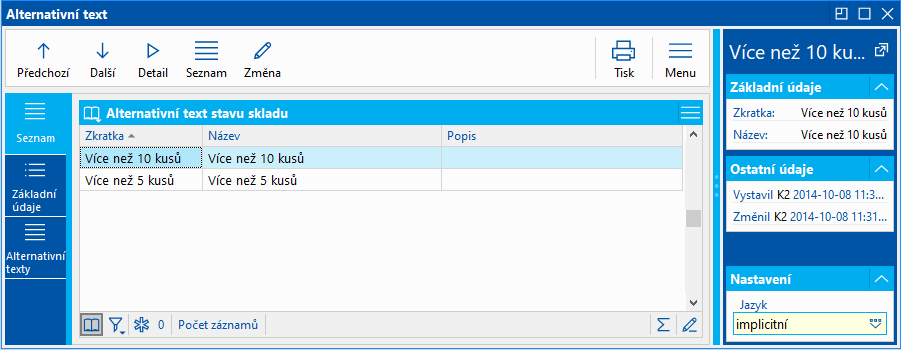
Obr.: Zoznam alternatívnych textov skladu
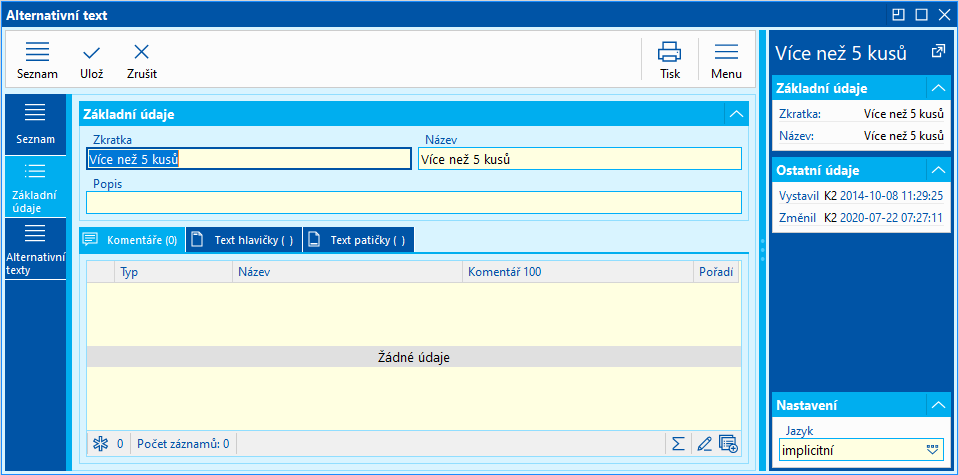
Obr.: Alternatívne texty skladu - základné údaje
Popis polí:
Skratka |
Jednoznačná identifikácia alternatívneho textu stavu skladu |
Názov. |
Názov alternatívneho textu stavu skladu |
Popis |
Popis alternatívneho textu stavu skladu |
Jazyk |
Jazyk, pre ktorý sú alternatívne texty skladu modifikované. |
Na tejto strane sa definuje od akej skladovej dispozície sa má zobraziť konkrétny text.
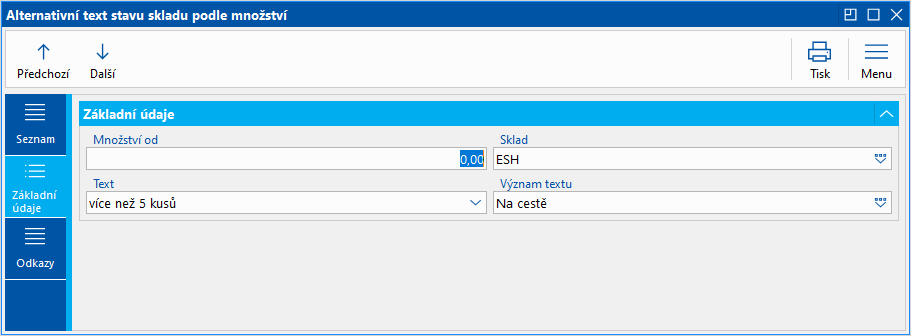
Obr.: Alternatívne texty skladu - základné údaje
Popis polí:
Množstvo od |
Počet kusov na sklade daného tovaru, od ktorého sa bude text zobrazovať. |
Sklad |
Skratka skladu, z ktorého bude brána do úvahy skladová dispozícia. Určenie skladu je možné využiť v prípade vlastných pobočiek, v ktorých chceme zobrazovať iné texty, než ako je hlavný text e-shopu. |
Text |
Text, ktorý sa bude zobrazovať pri danej skladovej dispozícii. |
Význam text |
Význam textu ovplyvní, akú farbu bude mať ikona pri skladovej dispozícii. Štandardné farby sú tieto: Skladom - zelená, na ceste - tmavo modrá, na objednávku - žltá, nemožno kúpiť - šedá, nedostupné - červená, ukončené - šedá, na otázku - svetlo modrá. V prípade, že je vyberaný význam Nemožno kúpiť, nezobrazí sa pri danom tovaru tlačidlo Kúpiť. |
*Pozn. Najskôr sa berie do úvahy Alternatívny text pre sklad pobočky, pokiaľ nie je zadaný, tak je hľadaný text pre sumačný sklad e-shopu (kontroluje sa tiež, či sklad pobočky je súčasťou daného sumačného skladu), pokiaľ ani ten nie je nájdený, tak sa zobrazí Alternatívny text pri ktorom sklad nie je vyplnený. V prípade, že ani jedna z týchto možností nie je splnená, tak sa zobrazí implicitný text Skladom alebo Nie je skladom podľa príslušnej skladovej dostupnosti. V prípade hlavného textu stavu skladu sa zobrazí sumačný sklad e-shopu, pokiaľ tento nie je zadaný, tak implicitný text Skladom alebo Nie je skladom.
Alternatívny text - responzívny e-shop (staršie verzie)
K vlastnému textu skladu, je možné priradiť vlastnú ikonu. Ikona musí byť pridaná k alternatívnemu textu cez tlačidlo "Pridať odkaz na obrázok" ako typ Hlavný obrázok - náhľad.
Pre správnu funkčnosť vo firmách, ktoré už prevádzkujú e-shop, je nutné do špeciálu config_menu.php doplniť 2 riadky s rozmermi obrázku. Riadky je možné skopírovať zo štandardného súboru.
$Img[Image_Type_StockTextImage] ['Width'] = 33; // Šírka obrázku alternatívneho textu stavu skladu
$Img[Image_Type_StockTextImage] ['Height'] = 32; // Výska obrázku alternatívneho textu stavu skladu
Dane a účtovanie
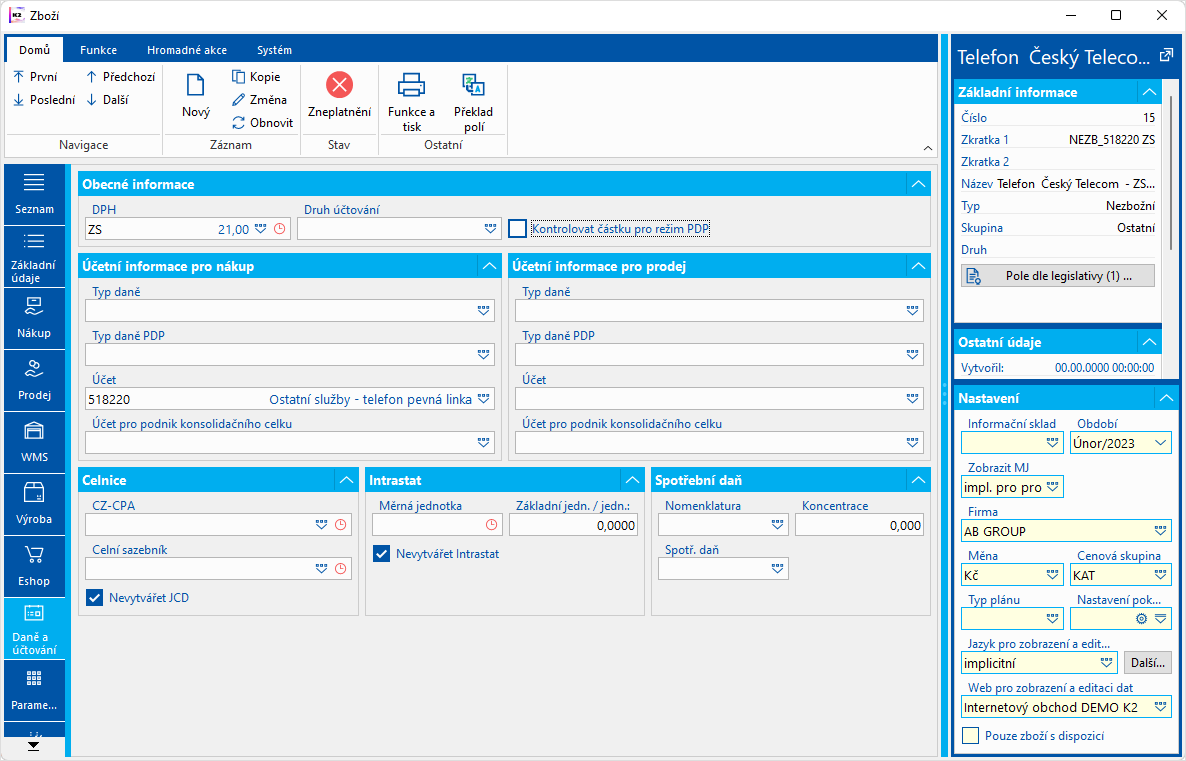
Obr.: Tovar - záložka Dane a účtovanie
Všeobecné informácie:
DPH |
Sadzba dane z pridanej hodnoty pre danú kartu. Pole je rozdelené podľa legislatívy - umožňuje obsahovať rôzne hodnoty pre rôzne legislatívy. Ak zadávame hodnotu do poľa v stave Zmena, potom zadávame hodnotu pre legislatívu podľa aktuálnej vlastnej firmy. Pomocou hromadnej akcie Nastavenie polí na legislatívu môžeme zadať postupne hodnoty pre rôzne legislatívy. Pole zobrazuje hodnotu vždy podľa aktuálneho kontextu vlastnej firmy (napr.: pri spustení modulu z plochy zobrazuje hodnotu podľa aktuálnej vlastnej firmy; pri spustení modulu z dokladov zobrazuje hodnotu podľa legislatívy knihy daného dokladu). |
Druh účtovania |
Druh, podľa ktorého sa účtuje tovar na skladoch. Pole je možné editovať, pokiaľ na karte tovaru nie je skladový pohyb v období blokovanom pre zmeny účtovníctva. |
Kontrolovať čiastku pre režim PDP |
Začiarkne sa na kartách Tovaru, ktoré podliehajú režimu prenesenia daňovej povinnosti v prípade, že čiastka základu dane presahuje 100.000 Kč. (V SR sa nepoužíva.) |
Účtovné informácie pre nákup:
Typ dane |
Typ dane, ktorý sa doplní do položky nákupu. |
Typ dane PDP |
Pokiaľ je na karte Tovaru zapnuté Kontrolovať čiastku pre režim PDP, tento typ dane sa automaticky vloží na položku faktúry v prípade odsúhlasenia otázky "Prajete si nastaviť typ dane pre režim PDP z tovaru?" pri potvrdení faktúry prijatej. Bližší popis je v dokumentácii Účtovníctvo / DPH / Metodiky DPH, dovoz a vývoz / Režim prenesenia daňovej povinnosti. |
Účet |
Účet z účtovnej osnovy. Vypĺňa sa pri kartách typu Netovarové, použije sa na dokladoch nákupu. |
Účet pre podnik konsolidačného celku |
Účet, ktorý sa použije na dokladoch nákupu v prípade, že na karte Dodávatelia/Odberatelia je zapnutá voľba Podnik konsolidačného celku (záložka Dane a účtovanie). |
Účtovné informácie pre predaj:
Typ dane |
Typ dane, ktorý sa doplní do položky predaja. |
Typ dane PDP |
Pokiaľ je na karte Tovaru zapnuté Kontrolovať čiastku pre režim PDP, tento typ dane sa automaticky vloží na položku faktúry v prípade odsúhlasenia otázky "Prajete si nastaviť typ dane pre režim PDP z tovaru?" pri potvrdení faktúry vydanej. |
Účet |
Účet z účtovnej osnovy. Vypĺňa sa pri kartách typu Netovarové, použije sa na dokladoch predaja. |
Účet pre podnik konsolidačného celku |
Účet, ktorý sa použije na dokladoch predaja v prípade, že na karte Dodávatelia/Odberatelia je zapnutá voľba Podnik konsolidačného celku (záložka Dane a účtovanie). |
Colnica:
SKP |
Štandardná klasifikácia produkcie, ktorú vydáva Slovenský štatistický úrad. Slúži pre zaistenie medzinárodnej zrovnateľnosti štatistických ukazovateľov. |
Colný sadzobník |
Colný sadzobník je podrobnejšie popísaný v kapitole Základné číselníky a podporné moduly K2 - Sadzobník DPH / Colný sadzobník. |
Nevytvárať JCD |
Začiarknutím príznaku je znemožnené vytvárať JCD. Tzn. pokiaľ napr. vytvárame JCD z faktúr prijatých, potom sa JCD nevytvorí pre tie položky faktúry, ktoré majú tento príznak zapnutý. |
Intrastat:
Merná jednotka |
Zobrazí mernú jednotku pre Intrastat. Hodnota sa vyplní v číselníku Colný sadzobník. Pole nemožno editovať, zmena je možná v číselníku Colný sadzobník. |
Základná jedn. /jedn. |
Priradí sa pomer mernej jednotky Intrastatu voči základnej jednotke. Pozn.: Pokiaľ hodnota zostane nulová, potom pri výpočte Intrastatu bude na túto skutočnosť upozornené a daný tovar do Intrastatu nebude načítaný. Pokiaľ daná karta nevstupuje do Intrastatu, potom hodnota môže zostať nulová. |
Nevytvárať Intrastat |
Začiarknutím príznaku je znemožnené vytvárať Intrastat pre daný tovar. Pokiaľ tovar je na faktúre, ktorá vstupuje do Intrastatu, potom tovar, ktorý má začiarknuté toto pole, nevstúpi do Intrastatu. |
Spotrebná daň:
Nomenklatúra |
Pole vypĺňame iba pri kartách tovaru podliehajúcich spotrebnej dani. V poli vyberáme šesťmiestny kód, pod ktorým bude uvedený v priznaní k spotrebnej dani. Tento kód má priradenú sadzbu spotrebnej dane. Sadzba spotrebnej dane je uvedená vo vzťahu k mernej jednotke, ktorá je daná zákonom o spotrebných daniach, a táto jednotka musí byť uvedená ako jedna z alternatívnych skladových jednotiek na karte Tovaru, inak IS K2 nahlási chybu. Vyplnená hodnota a zviazaná sadzba spotrebnej dane sú automaticky kopírované do položky nákupu a predaja. |
Koncentrácia |
Pole vypĺňame iba pri kartách tovaru podliehajúcich spotrebnej dani z liehu (zadávame percentný obsah liehu vo výrobku vo forme desatinného čísla, t. j. 40 % zadáme ako 0,40) alebo spotrebnej dani z piva (zadávame počet celých stupňov Plato). |
Spotrebná daň |
Pole vypĺňame iba pri kartách tovaru podliehajúcich spotrebnej dani. Hodnota sa doplní automaticky po výbere Nomenklatúry a je možné ju meniť. |
Parametre
Strana umožňuje evidovať štruktúrované informácie často technického charakteru ku kartám Tovaru – tzv. Parametre. Ich zoznam môže byť vytváraný pre každú kartu zvlášť klávesom Ins alebo je možné využiť preddefinované zoznamy – tzv. Zaradenie. I tento preddefinovaný zoznam je možné na karte Tovaru ľubovoľne dopĺňať ďalšími parametrami (takto vložený parameter bude mať príznak ručného vloženia). Tieto parametre sa však na karte zachovajú iba v prípade, že budú mať vyplnenú hodnotu. Každý parameter na karte Tovaru alebo v Zaradení musí mať priradenú Skupinu zo zoznamu skupín. Na jednej karte Tovaru či v jednom Zaradení sa parameter môže vyskytovať iba raz.
Pokiaľ na karte Tovaru zmeníme Zaradenie, automaticky sa zmení aj zoznam parametrov. Parametre s vyplnenými hodnotami však zostanú zachované ako ručne vložené.
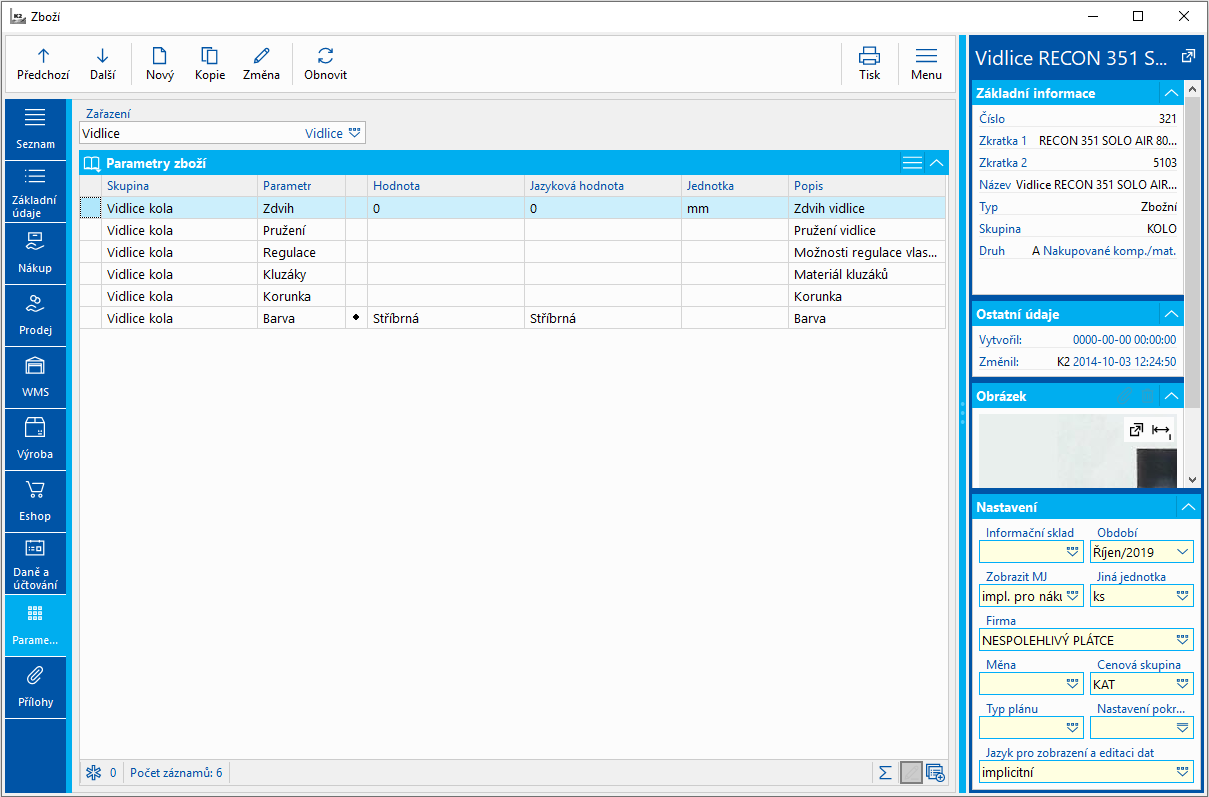
Obr.: Kniha Tovar - strana Parametre
Editácia hodnôt parametrov
Hodnoty parametrov môžeme meniť tromi spôsobmi:
- Pri vkladaní voľného parametra hodnotu vpíšeme priamo vo formulári pre výber parametrov.
- Jednotlivé parametre editujeme tzv. riadkovou editáciou – v stĺpci Hodnota stlačíme kláves Enter, vpíšeme/vyberieme z ponuky požadovanú hodnotu a klávesom Enter potvrdíme zadanú hodnotu. Pri parametri s možnosťou vymenovania hodnôt sa otvára rovnaký formulár ako pri vložení parametra (bod 1). V zozname hodnôt označíme tie, ktoré platia pre daný tovar, stlačením tlačidla OK zavrieme formulár. Takto vybrané hodnoty sa zobrazia v stĺpci Hodnota za sebou oddelené bodkočiarkou.
- Ak zadávame všetky hodnoty jednej skupiny, môžeme využiť formuláre pre zadanie viacerých hodnôt naraz. Na skupine stlačíme kombináciu klávesov Shift + Enter. Zobrazí sa formulár pre zadanie hodnôt parametrov v skupine. Tu zadávame požadované hodnoty priamo do poľa Hodnota k jednotlivým parametrom. V prípade ponuky (výber zo zoznamu alebo vymenovanie hodnôt) zoznam preddefinovaných hodnôt otvárame klávesom F12. Hodnotu vyberieme pomocou klávesu Enter, pri vymenovaní požadovanej hodnoty označíme
 a ponuku zatvoríme pomocou Enter alebo Tab.
a ponuku zatvoríme pomocou Enter alebo Tab.- Tento variant použijeme tiež v prípade, že pri parametri zadávame tzv. porovnávacie hodnoty alebo chceme zmeniť jednotku hodnoty parametra.
Pozn.: Porovnávacia hodnota - existujú parametre, ktorých hodnota sa natoľko vyvíja, že skôr používaná jednotka už prestáva byť praktická (prehľadná) a uvádza sa v niektorých prípadoch jednotka iná. Viac-menej pokiaľ podľa tohto parametra následne napr. v internetovom obchode chceme vyhľadávať, je potrebné, aby systém porovnával absolútne hodnoty v rovnakej jednotke. Príkladom takéhoto použitia sú "pevné disky". Skôr sa ich kapacita uvádzala v "GB" (gigabyte), dnes však je už bežná kapacita v "TB" (terabyte). Preto k disku uvedieme ako hodnotu "1 TB" a do porovnávacej hodnoty napíšeme číslo "1000".
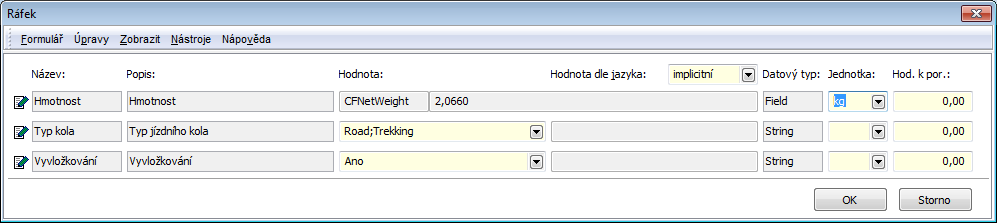
Obr.: Formulár pre zadanie hodnôt parametrov v skupine
V Zaradení v stave Zmena je možné presúvať položku (parameter alebo skupinu), na ktorej stojí pravítko pomocou šedého + a -. Zobraziť formulár parametra je možné z 1.strany Zaradenia alebo v tabuľke na strane 'P' pomocou klávesovej skratky Ctrl+Shift+Enter.
Parametrom je evidovaná vlastnosť, ktorá sa vzťahuje ku karte Tovar. Príkladom môže byť farba, hmotnosť, materiál, dĺžka, počet otáčok, podporované formáty a pod.
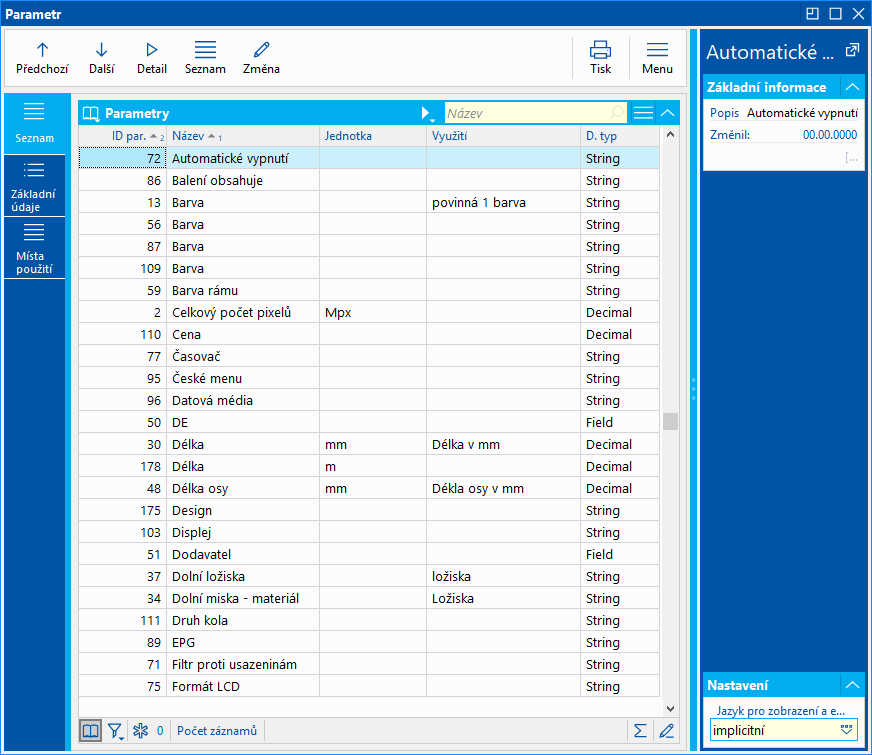
Obr.: Kniha Parameter
Záložka Základné údaje je určená na definíciu vlastností parametra.
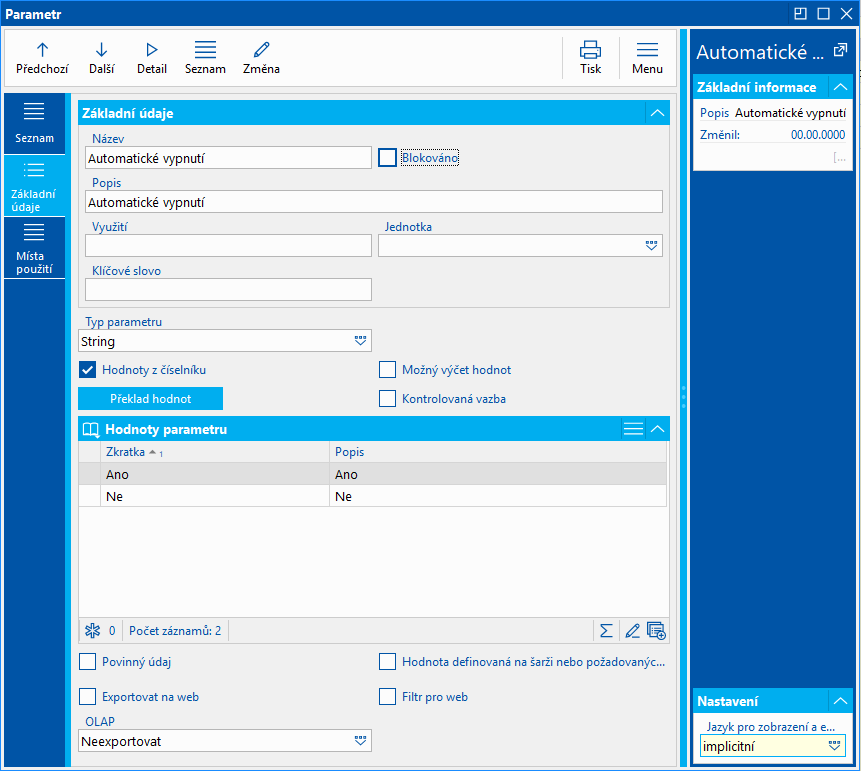
Obr.: Kniha Parameter - Základné údaje
Popis polí:
Názov. |
Názov parametra. |
Popis |
Popis, ktorý sa môže exportovať napr. do e-shopu ako vysvetlenie obsahu parametra. |
Využitie |
Pracovný popis pre lepšiu orientáciu medzi obdobnými parametrami, môžeme stručne zhŕňať nastavenia parametra. |
Jednotka |
Odkaz do číselníka jednotiek parametrov. Ak je vyplnená, musí zodpovedať záznamu z číselníka. |
Kľúčové slová |
Pre možnosť exportu na e-shop. |
Dátový typ |
Druh očakávanej hodnoty. Ponúkne sa Text, Celé číslo, Desatinné číslo, Dátum, Čas, Pole tovaru. Ak je vybrané číslo, zobrazí sa ešte ďalšie pole, do ktorého je možné nadefinovať bližšie formát tohto čísla. V prípade voľby Pole tovaru sa taktiež zobrazí ďalšie pole, do ktorého je nevyhnutné vybrať, na ktoré pole či poznámku z karty Tovaru sa bude parameter odkazovať. Je možné využiť aj väzobné pole, v tomto prípade sa väzba znázorňuje bodkočiarkou. Odkaz na typ poznámky sa zapisuje ako "P@typ" poznámky, teda napr. na obchodný text sa odkážeme "P@DH". Typ parametra Pole tovaru nie je možné zobrazovať na e-shope. |
Výber z číselníka hodnôt |
Voľba poskytuje možnosť zobraziť užívateľovi zoznam preddefinovaných hodnôt. |
Povinný údaj |
Ak je parameter povinný, kartu Tovar, kde bude tento parameter zaradený prostredníctvom Zaradenia, nebude možné uložiť bez vyplnenia hodnoty parametra. Toto sa týka iba užívateľov, ktorí majú právo vypĺňať hodnoty parametrov. |
Hodnota je definovaná na šarži alebo na požadovaných parametroch |
Touto voľbou nie je umožnené zadávať hodnoty parametra na strane 'P'. K rozlíšeniu jednotlivých dodávok tovaru alebo výrobných dávok zadávame hodnoty priamo na šaržiach. Parameter tak nie je všeobecne platný pre tovar. V šarži sa interne ukladá tiež Typ šarže. Zaradenie s parametrami obsahujúci príznak „Hodnota je definovaná na šarží alebo na požadovaných parametroch“ sa budú pri každej relevantnej zmene Zaradenia (t. j. najmä položiek), či parametrov (príznak, dátový typ) generovať s novým typom šarže. Bez tohto príznaku by staré šarže v takom prípade hlásili nekonzistenciu. |
Implicitný požadovaný parameter |
Parameter s touto voľbou sa bude implicitne vkladať pri novo vytvorenom požadovanom parametri na položke N/P v záložke Parametre. Voľba je aktívna iba ak je začiarknutá voľba Hodnota je definovaná na šarži alebo na požadovaných parametroch. |
Neprenášať z požadovaných parametrov do šarže |
Parameter s touto voľbou sa nebude prenášať z požadovaných parametrov do šarže pri jej vzniku (napr. potvrdením príjemky) a nebude zobrazený na strane 'P'. Voľba je aktívna iba ak je začiarknutá voľba Hodnota je definovaná na šarži alebo na požadovaných parametroch. Tento parameter je možné použiť ako pomocný parameter pri definícii viacrozmerného množstva. |
Zachovať požadovaný parameter pri rozdelení položky |
Voľba parametra spôsobí, že pri rozdelení položky nákupu/predaja sa hodnoty skopírujú do novo vzniknutej sady požadovaných parametrov. Voľbu odporúčame začiarknuť pri takých parametroch, pri ktorých nechceme prísť o ich hodnoty pri rozdelení položky. Naopak pri parametroch, ktoré vyslovene vyžadujú po rozdelení položky nové zadanie hodnôt, túto voľbu nemusia mať začiarknutú, ale odporúčame pri takomto parametri začiarknuť voľbu Povinný údaj, aby v prípade opomenutia zadania novej hodnoty nedošlo k potvrdeniu dokladu s prázdnou hodnotou. |
Možné vymenovanie hodnôt |
Umožňuje užívateľovi vybrať a označiť zo zoznamu preddefinovaných hodnôt viacero hodnôt, ktoré spĺňa daná karta Tovaru. Táto možnosť je užitočná napr. pokiaľ chceme pre fotoaparáty vytvoriť zoznam podporovaných formátov obrázkov. V preddefinovaných hodnotách nadefinujeme všetky známe a používané formáty obrázkov a pri konkrétnom fotoaparáte potom označíme všetky tie, ktoré fotoaparát vie vytvoriť či spracovať. |
Kontrolovaná väzba |
Rieši pri výbere z preddefinovaných hodnôt možnosť, aby užívateľ vpísal inú hodnotu, ako je preddefinovaná. V prípade vymenovania je kontrola povinná, tzn. je možné vyberať iba hodnoty zo zoznamu. Príklad: Preddefinujeme hodnoty parametra napr. Farba na "čierna", "biela", "modrá". Pokiaľ máme začiarknuté pole Kontrolovaná väzba, tak inou možnosť než hodnotu "čierna", "biela", "modrá" nezadáme. Pokiaľ by pole nebolo začiarknuté, tak je možné zadať aj inú hodnotu. |
Exportovať na web |
Slúži pre možnosť potláčania či uvedenia parametra v exporte pre e-shop. Platí len pre Fastcentrik. |
OLAP |
Voľba poskytuje možnosť exportovať parameter ako osi OLAPu. |
Na tejto strane parametra je zobrazený zoznam Skupín a tiež zoznam Zaradení, v ktorých je parameter uložený ako preddefinovaný.
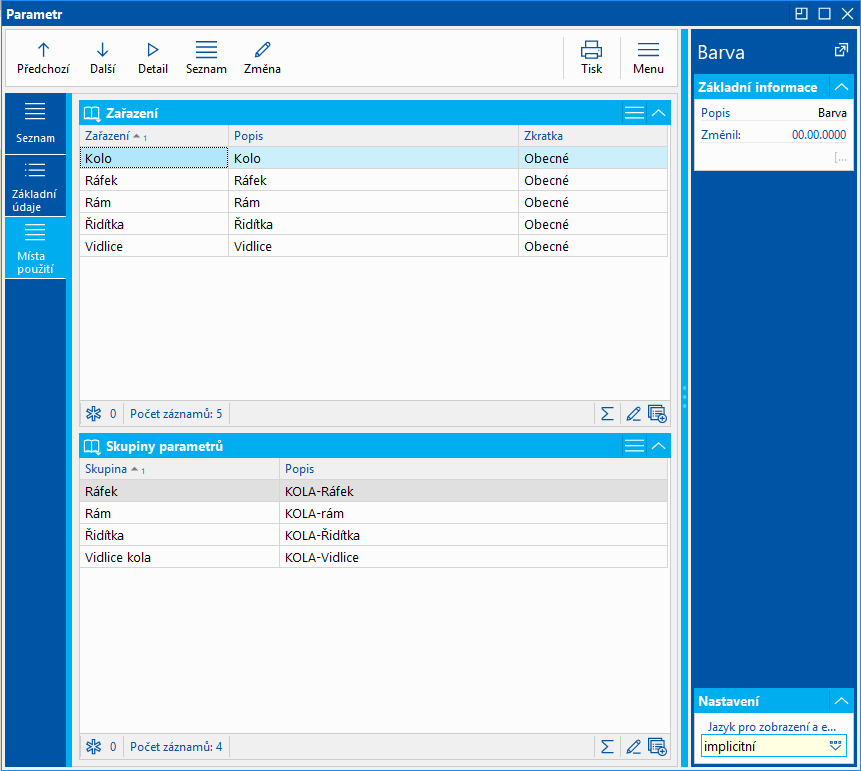
Obr.: Kniha Parameter - Miesta použitia
Skupiny parametrov majú dvojaký význam. Jednak umožnia zoznam parametrov v Zaradení či na karte Tovaru roztriediť tak, ako patria logicky k sebe. V tomto prípade vložíme parameter a vyberieme k nemu príslušnú skupinu.
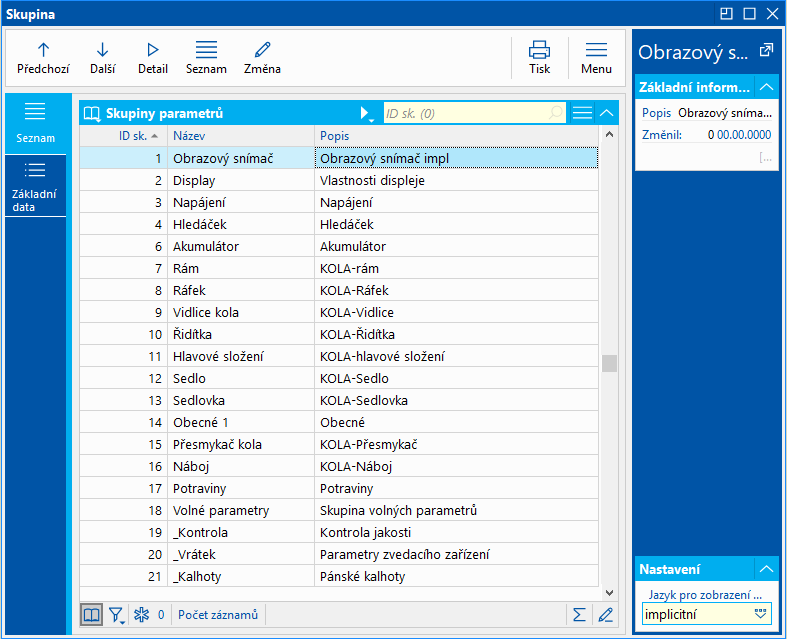
Obr.: Kniha Skupiny parametrov
Druhou možnosťou je využiť význam skupiny, ktorú používame často pre rovnaký zoznam parametrov. Napr. skupina Balenie obsahuje vždy rovnaké parametre: Slovenský návod (áno/nie); Veľkosť škatule (malá, stredná, veľká); Obsah balenia (textový reťazec pre výpis obsahu). Pri založení skupiny si teda tieto parametre priamo pridáme do skupiny. Kedykoľvek potom v Zaradení budeme chcieť popísať balenie, vložíme celú skupinu aj s preddefinovanými parametrami.
Parametre do zoznamu vkladáme klávesom Ins, mažeme klávesom Delete. Poradie parametrov môžeme upravovať klávesmi šedé plus a šedé mínus. Na parametroch použitých v skupine potom budeme danú skupinu vidieť na 2. strane. Aktualizácia zoznamu parametrov v skupine sa nijako neprejaví v už existujúcich zaradeniach.
Zaradenie slúži k preddefinovaniu zoznamu parametrov, ich zatriedení do skupín a určení poradia, v akom sa budú zobrazovať. Takto nadefinované Zaradenie je možné využiť na ľubovoľnom počte kariet tovaru.
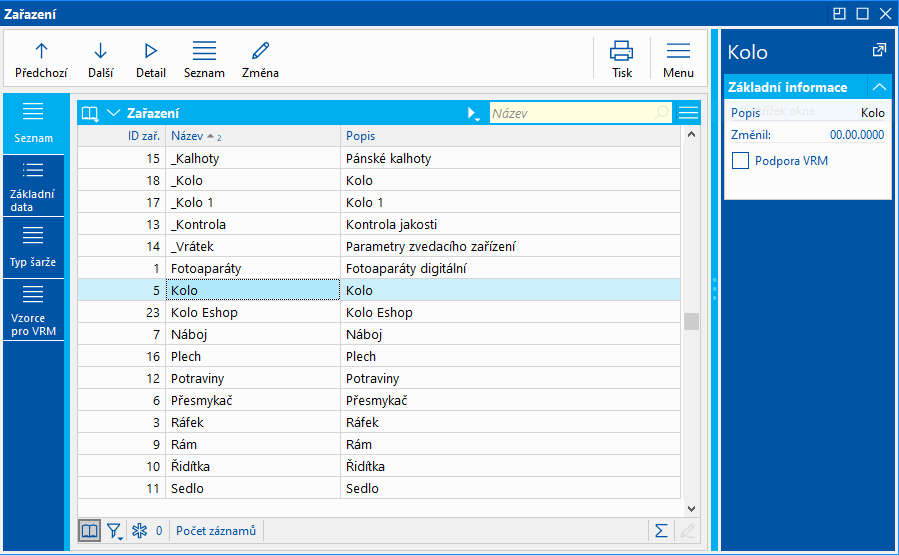
Obr.: Kniha Zaradenie
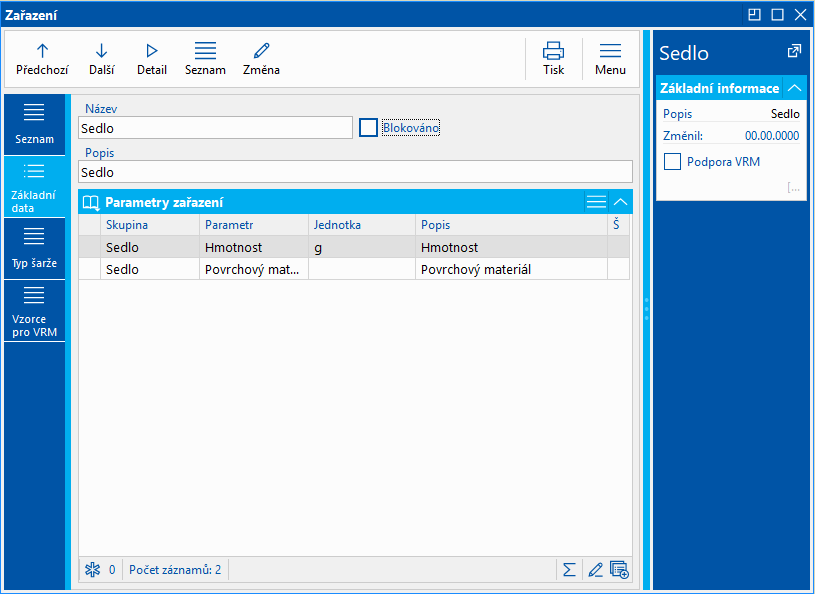
Obr.: Kniha Zaradenia - záložka Základné údaje
Do tabuľky vkladáme zoznam parametrov rozdelených po skupinách (označené ![]() ). K dispozícii máme dve možnosti:
). K dispozícii máme dve možnosti:
- Môžeme ich vkladať klávesom Ins po jednom - vybrať parameter, k nemu priradiť skupinu a tlačidlom OK vložiť do zoznamu.
- Druhou možnosťou je využitie preddefinovaných zoznamov parametrov v skupinách - stlačíme kombináciu klávesov Shift+Ins, zo zoznamu skupín vyberieme jednu, tú vložíme do Zaradenia. Vloží sa skupina aj všetky jej nadefinované parametre. Poradie parametrov ani obsah skupiny nemusíme následne dodržať. Skupiny slúžia iba pre zjednodušené vkladanie.
Parametre je možné ľubovoľne mazať klávesom Delete. Rovnakým spôsobom môžeme zmazať celú skupinu – stlačíme Delete pri pravítku na skupine. Poradie parametrov aj skupín môžeme ľubovoľne meniť klávesmi šedé plus a šedé mínus. Neskoršia zmena zaradenia sa na rozdiel od skupiny premietne na karty tovaru, kde je použité zaradenie.
Popis polí:
Blokované |
Blokácia / zneplatnenie zaradenia. |
Podpora viacrozmerného množstva (Podpora VRM) |
Pokiaľ na záložke Vzorce pre VRM existuje aspoň jeden vzorec pre viacrozmerné množstvo, potom program automaticky aktivuje túto voľbu. Bližší popis významu a použitia viacrozmerného množstva je uvedený v časti Základné číselníky a podporné moduly K2 / Tovar / Metodiky tovaru / Viacrozmerné množstvo. |
Rozklikom parametra zobrazíme formulár s možnosťami nastavenia pre eshop:
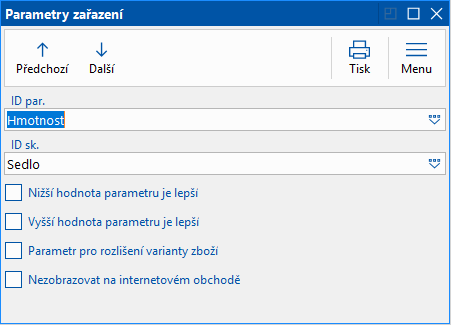
Obr.: Parametre zaradenia
Nižšia hodnota v hodnote parametra je lepšia |
Nie je implementované. |
Vyššia hodnota v hodnote parametra je lepšia |
Nie je implementované. |
Parameter pre rozlíšenie variantu tovaru |
Parameter pre rozlíšenie variantu tovaru (na záložke Predaj, podzáložka Varianty tovaru na karte Tovar). |
Nezobrazovať v internetovom obchode |
Parameter sa v e-shope nezobrazí. |
Na záložke Vzorce pre VRM pridávame vzorce pre viacrozmerné množstvo.
Jednotka |
Určuje, pre ktorú skladovú jednotku vzorec platí. V prípade aktivovanej voľby Platnosť pre výdaj alebo Platnosť pre príjem sa daný vzorec použije v prípade zhody skladovej jednotky s jednotkou v položke predaja, respektíve nákupu. V prípade aktivovanej voľby Vzorec pre určenie koeficientu má skladová jednotka význam v prípade, že rovnaká jednotka je vybraná užívateľom v knihe Šarží - potom sú množstevné hodnoty (Dispozícia, Zadané) prepočítané na základe koeficientu v šarži. |
Vzorec |
Vzorec pre výpočet hodnoty. Do poľa zadávame identifikátory jednotlivých parametrov (napr. V67). |
Premenné pre zadanie množstva |
Tu uvádzame tie premenné, ktoré potrebujeme zadávať na položke nákupu / predaja (vo formulári Viacrozmerné množstvo, ktorý vyvoláme tlačidlom |
Zoznam dostupných premenných |
Zoznam parametrov, ktoré užívateľ nadefinoval v Zaradení. |
Vzorec pre určenie koeficientu |
Ak je aktivovaná voľba, potom tento vzorec počíta koeficient pre prepočet množstva medzi základnou a alternatívnou skladovou jednotkou. Tento koeficient je uložený pri vytvorení šarže do šarže. Počíta sa vždy bez ohľadu na zadanú skladovú jednotku, význam zadania jednotky je popísaný vyššie pri poli Jednotka. |
Platnosť pre výdaj, Platnosť pre príjem |
Tento vzorec bude využitý pri výdaji, respektíve príjme, pokiaľ sa zadaná jednotka zhoduje s jednotkou v položke predaja / nákupu. |
Bližší popis viacrozmerného množstva, význam a príklady sú uvedené v časti Základné číselníky a podporné moduly K2 / Tovar / Metodiky tovaru / Viacrozmerné množstvo.
V knihe Tovar je dostupná hromadná funkcia Zmena parametrov tovaru.
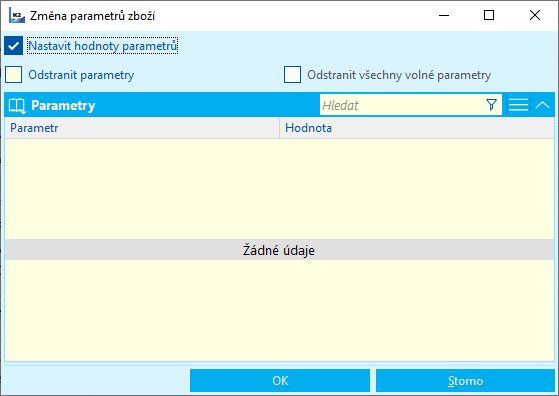
Obr.: Zmena parametrov tovaru
Pri nastavovaní hodnôt sa parametre vkladajú klávesom Ins a po výbere konkrétneho parametra sa zobrazí formulár pre upresnenie nastavenia hromadnej zmeny hodnôt.
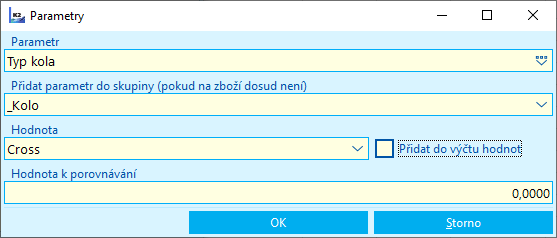
Obr.: Nastavenie hodnôt parametra
Je možné vybrať skupinu pri pridanie parametra. Ak je skupina vyplnená, tak pokiaľ daný parameter na niektorom tovare nie je, tak sa pridá ako voľný parameter do tejto konkrétnej skupiny. Nie je vyplnená, tak sa parameter nepridá (len príde k zmene hodnoty, pokiaľ tovar už existuje).
Pokiaľ sa jedná o parameter s možným výpočtom hodnôt, je tu možnosť začiarknuť pole Pridať do výpočtu hodnôt, pri ktorom začiarknutí sa hodnota neprepíše, ale príde k pridaniu (pokiaľ ešte neexistuje).
Do poľa Hodnota k porovnaniu je možné nastaviť konkrétnu hodnotu k porovnaniu.
Vyhodnotenie (strana V)
Na jednotlivých záložkách nájde užívateľ vyhodnotenia karty tovaru z pohľadu logistiky.
Záložka obsahuje tieto podzáložky:
- Obrátka zásob: zobrazuje sa ak má užívateľ právo Číselníky / Tovar / Zobrazenie obrátky zásob.
- ABC analýzy: zobrazuje sa ak má užívateľ právo Číselníky / ABC analýzy / Prehliadanie ABC analýz.
Na tejto záložke nájdeme údaje o obrátke či dobe obratu zásob.
Obrátka zásob
Udáva koľkokrát sa priemerná zásoba obráti za dané obdobie (obdobie nastavujeme v Konfigurácii). Obrátka sa počíta ako Predaj / Priemerná zásoba.
Doba obratu
Udáva ako dlho (koľko dní) trvá jeden obrat zásob alebo ako dlho leží priemerná zásoba na sklade. Doba obratu sa počíta ako Dĺžka obdobia / Obrátka.
Na záložke nájdeme tieto informácie:
- V poli Aktuálna obrátka je uložená hodnota obrátky z poslednej vypočítanej implicitnej konfigurácie. Implicitnú konfiguráciu obrátky je možné nastaviť pomocou tlačidla
 v poli Implicitné konfigurácie (ak má užívateľ právo Číselníky / Tovar / Konfigurácia obrátky - výber).
v poli Implicitné konfigurácie (ak má užívateľ právo Číselníky / Tovar / Konfigurácia obrátky - výber). - V tabuľke sú zobrazené záznamy posledných vypočítaných obrátok jednotlivých konfigurácií. Užívateľovi sú k dispozícii všetky údaje potrebné pre výpočet obrátky: Obrat v množstve, Obrat v skladových cenách, Obrat v predajných cenách, Obrátka, Doba obratu a navyše tiež Zisk.
- V spodnej časti je graficky zobrazený vývoj jednotlivých hodnôt za históriu výpočtov. Zobrazovanú hodnotu volíme tlačidlom
 . Ak si želáme sledovať či porovnávať v grafe hodnoty za viac konfigurácií, označíme v tabuľke jednotlivé záznamy hviezdičkami.
. Ak si želáme sledovať či porovnávať v grafe hodnoty za viac konfigurácií, označíme v tabuľke jednotlivé záznamy hviezdičkami.
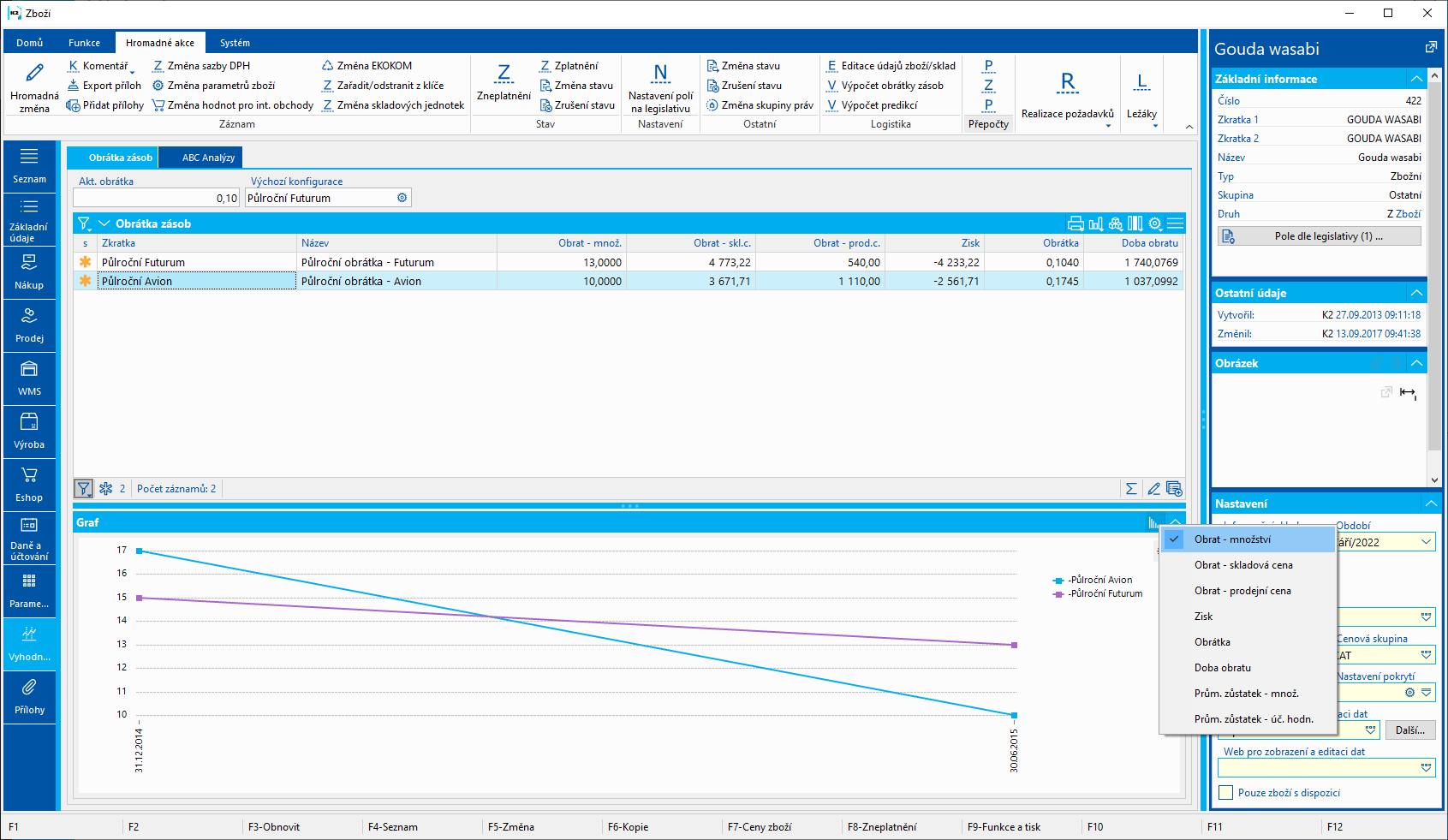
Obr.: Tovar - záložka Vyhodnotenie - Obrátka zásob
Konfigurácia obrátky
Prehľad konfigurácií vyvoláme pomocou tlačidla  v poli Implicitná konfigurácia
v poli Implicitná konfigurácia
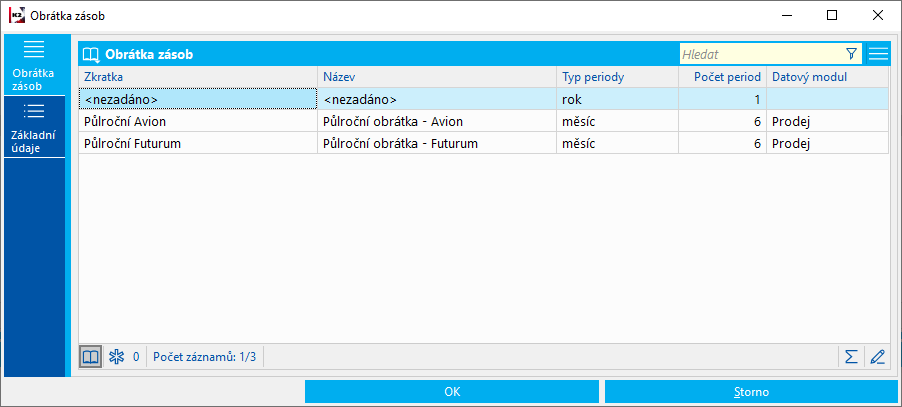
Obr.: Zoznam konfigurácií obrátok zásob
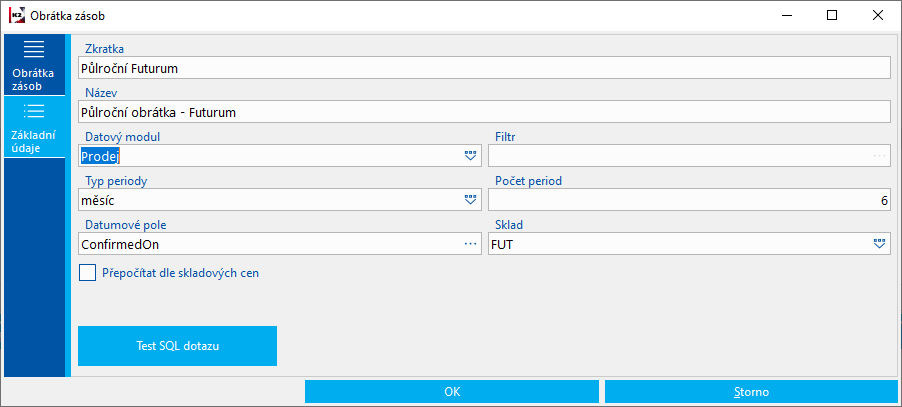
Obr.: Konfigurácia obrátky zásob
Skratka, Názov |
Identifikácia konfigurácie, povinná skratka a názov. |
Dátový modul |
Voľba dátového modulu pre výpočet obrátky. Ako zdroj dát je možné zvoliť:
|
Typ periódy Počet periód |
Tieto polia určujú za ako dlhé obdobie sa napočítavajú dáta pri výpočte hodnôt k dátumu výpočtu obrátky. Pozn.: Dátum, ku ktorému sa počíta obrátka, nastavujeme vo výpočte obrátky. |
Filter |
Filter zo zvoleného dátového modulu pre určenie rozsahu dát (položiek, ktoré sa budú spracovávať). Ak nie je zvolený filter, načítajú sa všetky položky s ohľadom na pole vyplnené v poli Dátumového poľa. |
Prepočítať podľa skladových cien |
Pri aktivácii voľby nebude obrátka vypočítaná z množstevných hodnôt ale zo skladových cien (Obrat v skladových cenách / Priemerná účtovná hodnota zásob). |
Dátumové pole |
Dátumové pole, podľa ktorého sa bude určovať časová príslušnosť záznamu. |
Sklad |
Sklad, pre ktorý počítame obrátku. Zadávať je možné aj sumačné sklady. Pozn.: Filter na položky je vždy automaticky dočasne doplnený o podmienku na tu zadaný sklad. Preto nie je nutné mať v podmienkach použitého filtra podmienku na sklad. Súčasne je však sklad použitý pre výpočet priemernej zásoby, preto musí byť vždy zadaný. |
Posledný výpočet |
Tu sa zobrazuje dátum, ku ktorému bola naposledy vypočítaná daná konfigurácia. |
Test SQL query |
Overí platnosť zadania konfigurácie - konkrétne, či je v prípade zadania výberu definované platné dátumové pole. |
Výpočet
Výpočet obrátky spúšťame v knihe Tovar, funkciou Výpočet obrátky zásob (v ribbone, záložka Hromadné akcie, sekcia Logistika). Výpočet spracováva tovar z kontajnera, poprípade označený hviezdičkami.
Je možné vykonávať dva druhy výpočtu s ohľadom na počet opakovaní:
- Výpočet s opakovaním, ktorý zaistí opakovaný nápočet k rôznym termínom. Príklad: raz ročne vypočítame obrátku k jednotlivým mesiacom.
- Jednorazový výpočet k jednému požadovanému termínu. Príklad: na začiatku každého mesiaca vypočítame obrátku k predchádzajúcemu mesiacu.
Pred spustením výpočtu obrátky je potrebné mať vždy napočítané aktuálne denné stavy skladov (funkciou Prepočet skladov - voľba Prepočet denné zostatky na skladoch, alebo zástupcom tejto funkcie Prepočet denných zostatkov na skladoch)! A to preto, aby sa mohla vypočítať „priemerná zásoba“ za počítané obdobie, ktorá sa počíta vo vzorci pre výpočet obrátky.
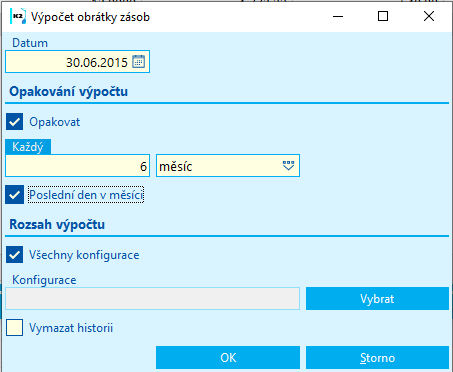
Obr.: Výpočet obrátky zásob
Dátum |
Dátum, ku ktorému sa bude počítať obrátka. V prípade výpočtu s opakovaním sa jedná o stanovenie dátumu prvého výpočtu. Ak však pri nastavení opakovaní je aktivovaná voľba Posledný deň v mesiaci, potom sa neberie do úvahy zadaný deň, ale iba mesiac a rok. |
|
Opakovanie výpočtu |
Opakovať |
Nastavenie opakovaného výpočtu. Prvý výpočet obrátky sa vykoná k zadanému dátumu, posledný potom k poslednému možnému dátumu pred aktuálnym dátumom spustenia. |
|
Každý |
Tu určíme frekvenciu opakovaní. Ako typ opakovacej periódy je možné zvoliť deň, týždeň, mesiac. |
|
Posledný deň v mesiaci |
Určuje, že obrátka sa počíta vždy k poslednému dňu v mesiaci. Príklad: Počítame (ročnú) obrátku a chceme ju mať vždy k poslednému dňu mesiaca. Dátum nastavíme 1.1.2014. Opakovanie nastavíme na 1 mesiac. Aktivujeme táto voľbu. Prvý výpočet prebehne k 31.1.2014, druhý k 28.2.2014, atď. |
Rozsah výpočtu |
Všetky konfigurácie |
Aktiváciou stanovíme výpočet všetkých konfigurácií. |
|
Konfigurácia |
Pomocou tlačidla Konfigurácie (v spodnej časti formulára) je možné zvoliť vymenovanie konfigurácií k výpočtu. |
Vymazať históriu |
Áno - Pred výpočtom vybraných konfigurácií dôjde k výmazu všetkých už existujúcich záznamov výpočtov daných konfigurácií. Nie - Pred výpočtom vybraných konfigurácií dôjde k výmazu existujúcich záznamov výpočtov daných konfigurácií iba v prepočítavanom období. |
|
Zástupca pre výpočet obrátky
Obrátku je možné spúšťať tiež pomocou zástupcu (shortcutu) Prepočet obrátky zásob, ktorý je možné spustiť ako tlačidlo z plochy alebo zaradiť ako automatickú akciu do Plánovača úloh. Zástupcu je možné využiť pre jednorazový výpočet obrátky, bez možnosti opakovania. Bližší popis je uvedený v kapitole Správca / Systém / Správa plánovaných úloh / Štandardné akcie.
Obsahuje informácie vyplývajúce z výpočtu ABC analýz.
- V tabuľke je uvedený zoznam všetkých vypočítaných konfigurácií aktuálnych analýz.
- V záhlaví sa nachádza pole Skupina ABC vypočítaná. Pre ukladanie príslušnej skupiny ABC na kartu Tovaru je nutné stanoviť tzv. implicitnú konfiguráciu. Tu môžeme nastaviť pomocou tlačidla
 v poli Implicitná konfigurácia (ak má užívateľ právo Číselníky / ABC analýzy / Konfigurácia ABC analýz - výber). V tomto prípade je potom do hlavičky tovaru uložená skupina z aktuálnej (poslednej vypočítanej) implicitnej analýzy.
v poli Implicitná konfigurácia (ak má užívateľ právo Číselníky / ABC analýzy / Konfigurácia ABC analýz - výber). V tomto prípade je potom do hlavičky tovaru uložená skupina z aktuálnej (poslednej vypočítanej) implicitnej analýzy. - V prípade, že na karte Tovaru nie je aktivovaná voľba Predefinovať skupinu ABC, zapíše sa výsledná skupina aj do poľa Skupina ABC. Toto pole však môže byť užívateľom predefinované na inú skupinu (napr. zo sortimentného dôvodu, z dôvodu cieľa, kam chceme aby tovar patril, a pod.). V tomto prípade sa potom pri výpočte už neprepisuje.
- V spodnej časti je graf zobrazujúci históriu vývoja sledovanej hodnoty pre aktuálne označenú konfiguráciu. Ak si prajeme sledovať či porovnať vývoj pre viac konfigurácií, označíme tieto požadované v tabuľke hviezdičkami.
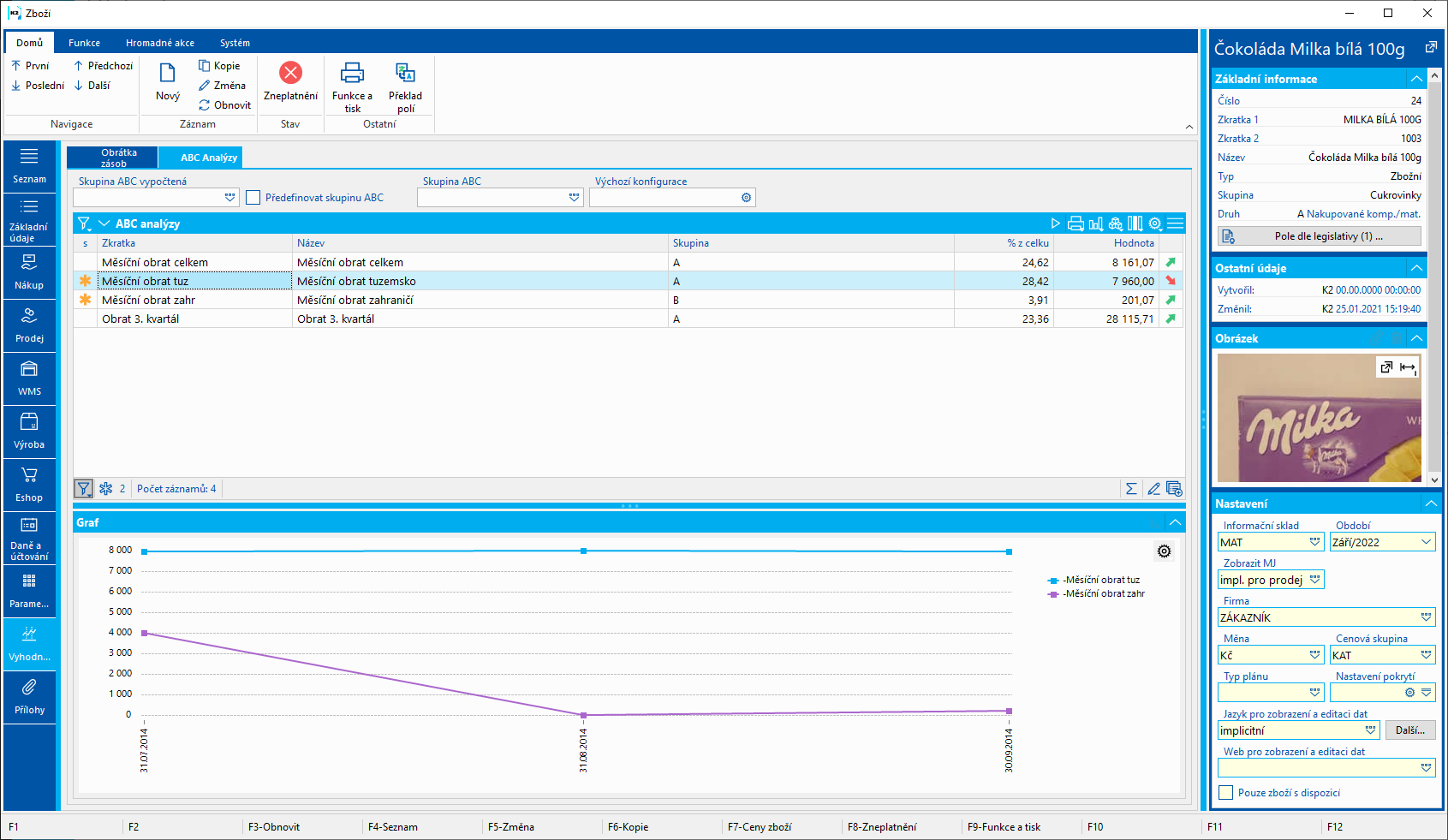
Obr.: Tovar - záložka Vyhodnotenie - ABC analýzy
Prílohy
Na záložke Prílohy je možné k príslušnej karte Tovaru priraďovať dokumenty alebo doklady rovnako ako v iných moduloch. (Bližší popis práce s prílohami je uvedený v kapitole Základné číselníky a podporné moduly K2 - Prílohy.)
Funkcie nad Tovar
Popis funkcií:
Ceny tovaru |
F7 |
Zobrazia sa predajné ceny aktuálneho tovaru pre jednotlivé cenové skupiny či dodávateľa. Funkcia nezohľadňuje dátumové ceny ani v prípade začiarknutej voľby Odberateľské ceny v produktovej skupine. Má význam pre starú predajnú cenotvorbu. |
Zneplatnenie / Splatnenie |
F8 |
Umožňuje zneplatniť aktívnu kartu tovaru, a naopak splatniť zneplatnenú kartu tovaru. Zneplatnené karty tovaru sa užívateľovi zobrazujú len ak má v Parametroch užívateľa aktívnu voľbu Zobrazovanie neaktívnych záznamov. |
Technologický postup |
Alt+F3 |
Zobrazí implicitný variant technologického postupu výrobku / polotovaru. |
Informačný sklad |
Alt+F10 |
Umožňuje nastaviť informačný sklad. |
|
|
|
Umiestnenie |
Ctrl+F3 |
Zobrazí knihu Umiestnenie s informáciami o stave zásob aktuálnej karty tovaru. |
Prepočet cenníka pre tovar |
Ctrl+Shift+F3 |
Spustí prepočet cenníkov pre tovar, na ktorom aktuálne stojíme. Pokiaľ je tovar zaradený do produktovej skupiny, produktového kľúča alebo kategórie pre cenníky, potom prepočet pridá daný tovar do aktuálnych cenníkov, ktoré produktové kľúče, skupiny a kategórie obsahujú. |
Šarža |
Ctrl+F4 |
Zobrazí knihu Šarží s informáciami o stave aktuálnej karty tovaru na jednotlivých šaržiach. |
Kódy zákaziek |
Ctrl+F5 |
Zobrazí knihu Kódy zákaziek s informáciami o stave aktuálnej karty tovaru na jednotlivých kódoch. |
Zmena dátumu potvrdenia |
Ctrl+F5 |
Zmení dátum potvrdenia skladového dokladu z aktuálne označeného riadku na skladovej karte (záložka WMS, podzáložka Skladová karta). |
Pomocník |
Ctrl+F6 |
Zobrazí Pomocníka tovaru, ktorý zobrazuje stav tovaru na sklade v rozpade na pomocnú skladovú evidenciu - kódy zákaziek, šarže, umiestnenia a manipulačné jednotky. |
Sériové čísla |
Ctrl+F7 |
Zobrazí knihu Sériové čísla so zoznamom sériových čísel, ktoré sú skladom pre aktuálnu kartu tovaru. Na záložke História je zobrazená história sériového čísla. |
Manipulačné jednotky |
Ctrl+F8 |
Zobrazí knihu Manipulačné jednotky s informáciami o stave zásob aktuálnej karty tovaru na jednotlivých manipulačných jednotkách. |
Preklad polí |
Ctrl+F11 |
Zobrazí formulár so všetkými prekladanými poľami na danom tovare. Preklady je možné meniť pomocou riadkovej editácie, prípadne, ak ide o pole s popisom, je možné využiť formulár na úpravu textu s panelom nástrojov. |

Obr.: Formulár Preklady polí
Dispečer |
Shift+F2 |
Vyvolá funkciu Dispečer. Podrobnejší popis funkcie je uvedený v kapitole Výroba - Plánovanie a zásobovanie výroby - Dispečer. |
Rozpad kusovníka |
Shift+F4 |
Vyvolá funkciu Rozpad kusovníka, ktorá slúži pre vytvorenie kontajnera položiek z technologického postupu výrobku. Kontajner je naplnený kartami podľa podmienok zadaných vo formulári. Z polí Základné položky, Doplnky alebo Zámeny musí byť aktivované aspoň jedno.
|
Pokrytie |
Shift+F5 |
Zobrazí funkciu Pokrytie dopytovaného tovaru. (Bližší popis Pokrytie je uvedený v kapitole Pokrytie dopytovaného tovaru). |
Inverzný kusovník |
Shift+F6 |
Zobrazí funkciu Inverzný kusovník. Podrobný popis je uvedený v kapitole Inverzný kusovník. |
Dispozícia na skladoch |
Shift+F7 |
Zobrazí formulár Stavy na skladoch a informácie o tom, na ktorých skladoch a v akom množstve sa práve nachádza tovar. Ak nastavíme pravítko na riadok s iným skladom ako máme zobrazený v knihe Tovar, po stlačení klávesu Enter alebo zatvorení formulára tlačidlom OK sa tento sklad nastaví tiež v knihe Tovaru. |
Inverzný kusovník
Funkcia Inverzný kusovník zobrazí zoznam variantov technologických postupov výrobkov, do ktorých vstupuje aktuálne označená karta tovaru. Je možné zobraziť tiež celé stromy až po finálny výrobok. Funkcia je dostupný v ribbone na záložke Funkcie alebo pomocou kláves Shift+F6.
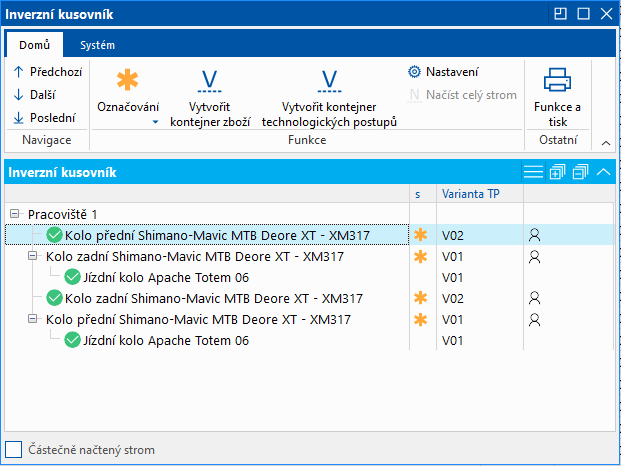
Obr.: Inverzný kusovník pre kartu tovaru "/PRACOVIŠTĚ 1“
Nastavenie
Zobraziť skratku v strome Zobraziť názov v strome |
Voľby, ako budú zobrazené karty tovaru: pomocou Skratky 1, Názvu, alebo oboch dohromady. |
Len prvá úroveň stromu |
Aktivované: Budú načítané len prvé úrovne technologických postupov, t.j. tie, do ktorých karta tovaru priamo vstupuje. Donačítanie všetkých úrovní je možné kedykoľvek vykonať nasledovne, a to pomocou funkcie Načítať celý strom, ktoré sa nachádzajú v páse kariet formulára inverzného kusovníka. Neaktivované: Budú načítané všetky úrovne až po finálny výrobok. |
Len implicitné varianty. |
Aktivované: Budú načítané len implicitné varianty technologických postupov. Neaktivované: Budú načítané všetky varianty. |
Zneplatnené varianty. |
Aktivované: Budú načítané tiež zneplatnení varianty technologických postupov. Neaktivované: Zneplatnené varianty TP nebudú vyúčtované. |
Varianty technologických postupov, ktoré sú finálnymi, t.j. už do nich nevstupuje do žiadneho ďalšieho nadriadeného technologického postupu, sú označené ikonou ![]() .
.
Pretože karty tovaru, použité v technologických postupoch nemusia byť fyzicky uložené priamo vo variante TP, ale môžu byť uložené v operácií alebo zdroji, zobrazuje posledný stĺpec tabuľky informácií o tom, kde je daná karta tovaru fyzicky uložená (a kde s ňou nemožné teda fyzicky pracovať). Tovar uložený priamo v danej variante TP nemá priradenú žiadnu ikonu, Ak je zobrazená ikona ![]() , potom je tovar uložený na karte zdroja. Ak je zobrazená ikona
, potom je tovar uložený na karte zdroja. Ak je zobrazená ikona ![]() , potom je tovar uložený na karte operácie.
, potom je tovar uložený na karte operácie.
Pomocou funkcie Označovanie je možné jednoducho označiť hviezdičkami varianty prvej úrovne, alebo naopak varianty finálnych výrobkov. Z označených záznamov je možné následne vytvoriť kontajner tovaru (funkcia Vytvoriť kontajner tovaru) alebo kontajner technologických postupov (funkcia Vytvoriť kontajner technologických postupov). Ak je však karta tovaru uložená na operácií alebo na zdroji, vzniká tiež automaticky kontajner operácií či zdrojov.
Hromadné akcie nad Tovarom
Hromadné akcie spracovávajú karty tovaru v kontajneri alebo označené hviezdičkami.
Zmena kurzu s prepočtom cien |
|
Zmení kurz na kartách tovaru s rovnakou zadanou menou a prepočíta nákupné či predajné ceny (len stará cenotvorba predaja).
|
Zmena skladových jednotiek |
|
Umožňuje hromadnú zmenu vybranej skladovej jednotky. |
Hromadná editácia údajov tovar/sklad |
|
Umožňuje hromadne pridávať, meniť a mazať záznamy s údajmi pre vybrané sklady (záložka WMS, podzáložka Údaje tovar/sklad; napr. minimálne a maximálne množstvo pre sklady, optimálne umiestnenie, a pod.)
Obr.: Hromadná editácia údajov tovar/sklad, akcia Pridať |
Výpočet obrátky zásob |
|
Problematika výpočtu obrátky zásob je popísaná v kapitole Obrátka zásob. |
Prepočet plánovanej skladovej ceny |
|
Funkcia slúži k aktualizácii plánovej skladovej ceny na karte Tovar. Do plánovanej skladovej ceny umožňuje zapísať:
|
Zmena sadzby DPH |
|
Funkcia umožní zmeniť na karte Tovar sadzbu DPH s platnosťou od určitého dátumu. |
Ležiaky
Stavy ležiakov
Vyhodnocuje karty tovaru s ohľadom na to, či je dispozícia k vyhodnocovanému okamihu z príjmu, ktoré sú staršie, než zadaný počet dní. Stav ležiakov sa vyhodnocuje k perióde, nastavené v knihe Tovar. Základom pre výpočet ležiakov je konfigurácia. Funkciu nájdeme v knihe Tovar, v univerzálnych formulároch, v páse kariet na záložke Hromadné akcie, tlačidlo Ležiaky - Stavy ležiakov.
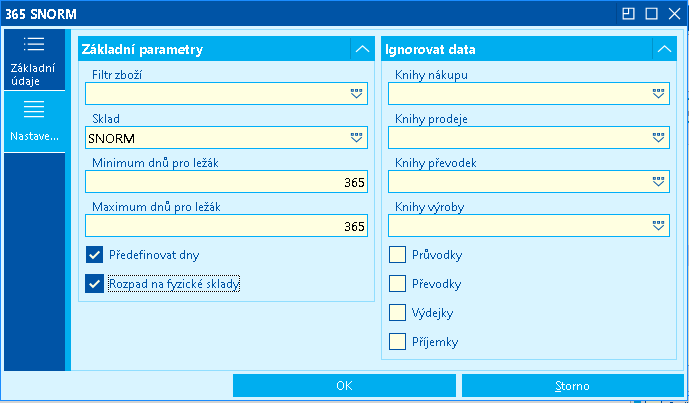
Obr.: Konfigurácia stavov ležiakov
Konfigurácia stavov ležiakov
Filter tovaru |
Možnosť definovať filter kariet tovaru pre vyhodnotenie. Ak nie je filter definovaný, prechádza všetky karty tovaru. |
Sklad |
Možnosť prednastaviť sklad pre vyhodnotenie ležiakov. Zadať je možné aj sumačné sklady. Nie je sklad definovaný, prebieha vyhodnotenie pre aktuálny sklad nastavený v knihe Tovar. |
Minimum / Maximum dní pre ležiak |
Stanovenie dní pre ležiak V prípade, že je zadaný interval pomocou minima aj maxima a príjem tvoriaci ležiak je starší ako maximum, potom je celkovo ležiak vyhodnotený podľa tohto príjmu nad maximum. Vo výslednom formulári je možné potom pomocou voľby Zobraziť všetky doklady zobraziť aj príjmy, ktoré sú pod maximum. Bližší popis ďalej. Ak je však ležiak tvorený len príjmom, ktorý je medzi minimom maximom, potom je ležiak vyhodnotený podľa tohto príjmu. Ak nechceme sledovať ležiaky v rámci intervalu Min/Max, je potrebné do oboch polí vyplniť rovnakú hodnotu. |
Predefinovať dni |
Áno - Funkcia prechádza všetky karty tovaru bez ohľadu na nastavenie voľby Vyhodnocovať ako karte tovar (záložka WMS, podzáložka Skladová evidencia) a dni preberá z konfigurácie z polí Minimum / Maximum dní pre ležiak. Nie - Funkcia prechádza len karty tovaru s aktívnou voľbou Vyhodnocovať ako ležiak a dni pre ležiaky preberá z nastavenia na danej karte tovaru. |
Rozpad na fyzické sklady |
Áno - V prípade vyhodnotenia nad sumačným skladom sú ležiaky vyhodnocované pre každý fyzický sklad samostatne. Nie - V prípade vyhodnotenia nad sumačným skladom je výsledkom vyhodnotenie za celý sumačný sklad spolu. |
Ignorovať dáta |
Možnosť ignorovať vybraní typy dokladov a knihy dokladov. |
Prehľad ležiakov
Výsledný formulár obsahuje v hornej tabuľke tovar, ktorý je ležiakom, a v dolnej tabuľke potom prehľad dokladov príjmu, ktorými bola prijatá aktuálna dispozícia tvoriaca ležiak. Pomocou voľby Zobraziť všetky doklady v časti Nastavenie je možné zobraziť aj príjmy, ktoré netvoria ležiak, respektíve majú počet dní menší ako nastavený maximum v konfigurácií. V prípade zadania rozdielneho počtu dní do polí pre minimum a maximum dní pre ležiak v konfigurácií, tu budú zobrazené aj príjmy z intervalu medzi minimom a maximom. (Pozn.: Pomocou stĺpca „Úroveň ležiakov“ (DeadStockType) je možné práve rozlíšiť úroveň ležiakov: nie je ležiak = 0, ležiak medzi minimom a maximom = 1, ležiak nad maximom = 2, a to využiť napr. pre rozdielne ofarbenie riadkov.)
Pomocou zadania skladu v časti Nastavenie je možné filtrovať na jednotlivé sklady - v prípade, že vyhodnotenie prebehlo nad sumačným skladom s požiadavkou na rozpad na fyzické sklady.
Pomocou funkcie Kontajner / filter tovaru v páse kariet je možné následne karty tovaru naplniť do kontajnera či filtra v knihe Tovar. Nie je žiadna karta označená hviezdičkou, potom funkcia spracuje všetok tovar, v prípade označených záznamov potom len tieto označené záznamy.
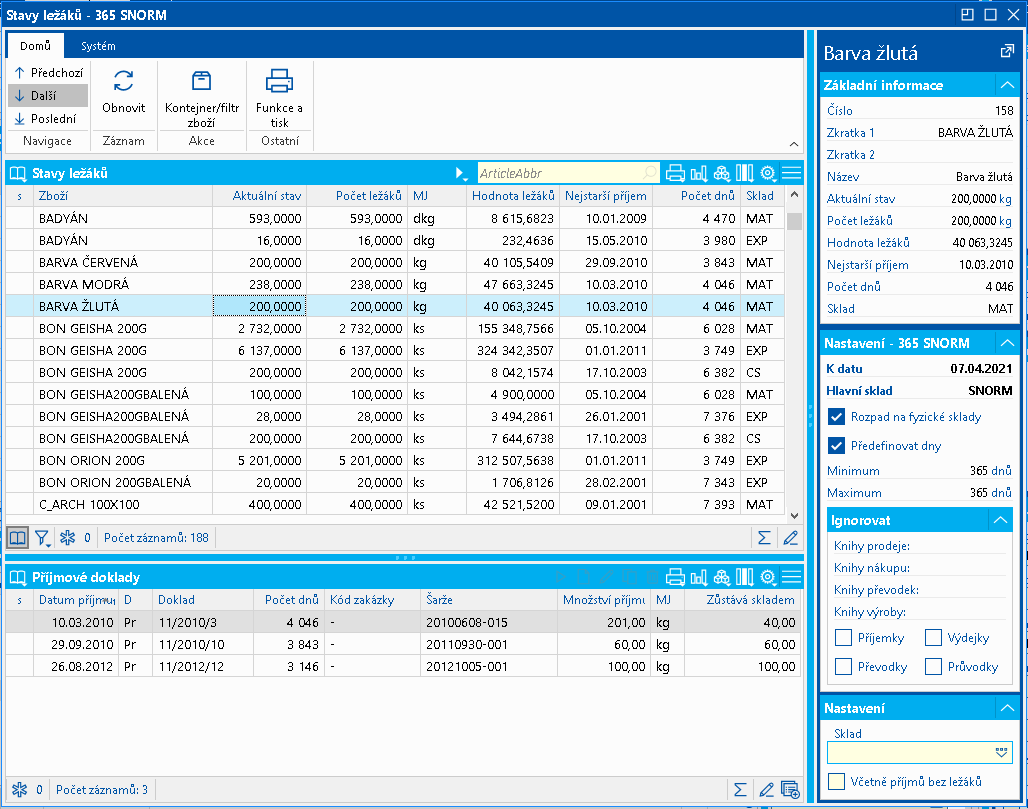
Obr.: Stavy ležiakov
Tovar bez pohybu
Vyhodnocujeme karty tovaru s ohľadom na ich posledný výdajový pohyb. Výdaje internou prevodkou sú ignorované. Za internú prevodku je považovaná prevodka v rámci jedného skladu, alebo v prípade vyhodnocovania nad sumačným skladom tiež prevodka v rámci skladu tohto sumačného skladu. Pokiaľ je posledný výdaj na skladovej karte starší ako zadaný počet dní, alebo žiadny výdaj nebol nájdený a posledný príjem je starší ako zadaný počet dní, potom je tovar vyhodnotený ako ležiak. Vyhodnotenie prebieha od konca periódy nastavenej v knihe Tovar. Základom pre výpočet tovaru bez pohybu je konfigurácia. Funkciu nájdeme v knihe Tovar, v páse kariet na záložke Hromadné akcie, tlačidlo Ležiaky - Tovar bez pohybu.
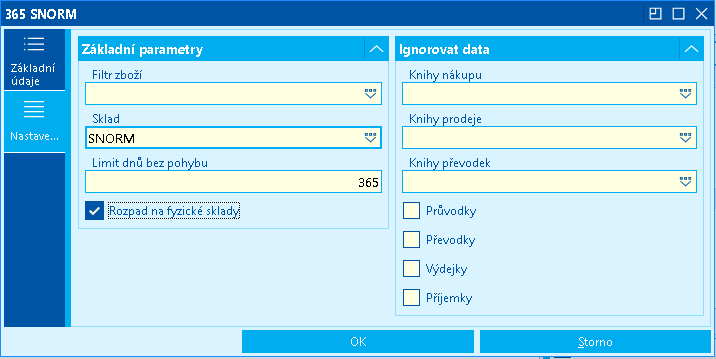
Obr.: Konfigurácia tovar bez pohybu
Konfigurácia tovar bez pohybu
Filter tovaru |
Možnosť definovať filter kariet tovaru pre vyhodnotenie. Ak nie je filter definovaný, prechádza všetky karty tovaru. |
Sklad |
Možnosť prednastaviť sklad pre vyhodnotenie ležiakov. Zadať je možné aj sumačné sklady. Nie je sklad definovaný, prebieha vyhodnotenie pre aktuálny sklad nastavený v knihe Tovar. |
Limit dní bez pohybu |
Počet dní pre tovar bez pohybu. |
Rozpad na fyzické sklady |
Áno - V prípade vyhodnotenia nad sumačným skladom je tovar bez pohybu vyhodnotený pre každý fyzický sklad samostatne. Nie - V prípade vyhodnotenia nad sumačným skladom je výsledkom vyhodnotenie za celý sumačný sklad spolu. |
Ignorovať dáta |
Možnosť ignorovať vybraní typy dokladov a knihy dokladov. |
Prehľad ležiakov
Výsledný formulár obsahuje zoznam tovaru, ktorý bol vyhodnotený ako tovar bez pohybu.
Pomocou zadania skladu v časti Nastavenie je možné filtrovať na jednotlivé sklady - v prípade, že vyhodnotenie prebehlo nad sumačným skladom s požiadavkou na rozpad na fyzické sklady.
Pomocou funkcie Kontajner / filter tovaru v páse kariet je možné následne karty tovaru naplniť do kontajnera či filtra v knihe Tovar. Nie je žiadna karta označená hviezdičkou, potom funkcia spracuje všetok tovar, v prípade označených záznamov potom len tieto označené záznamy.
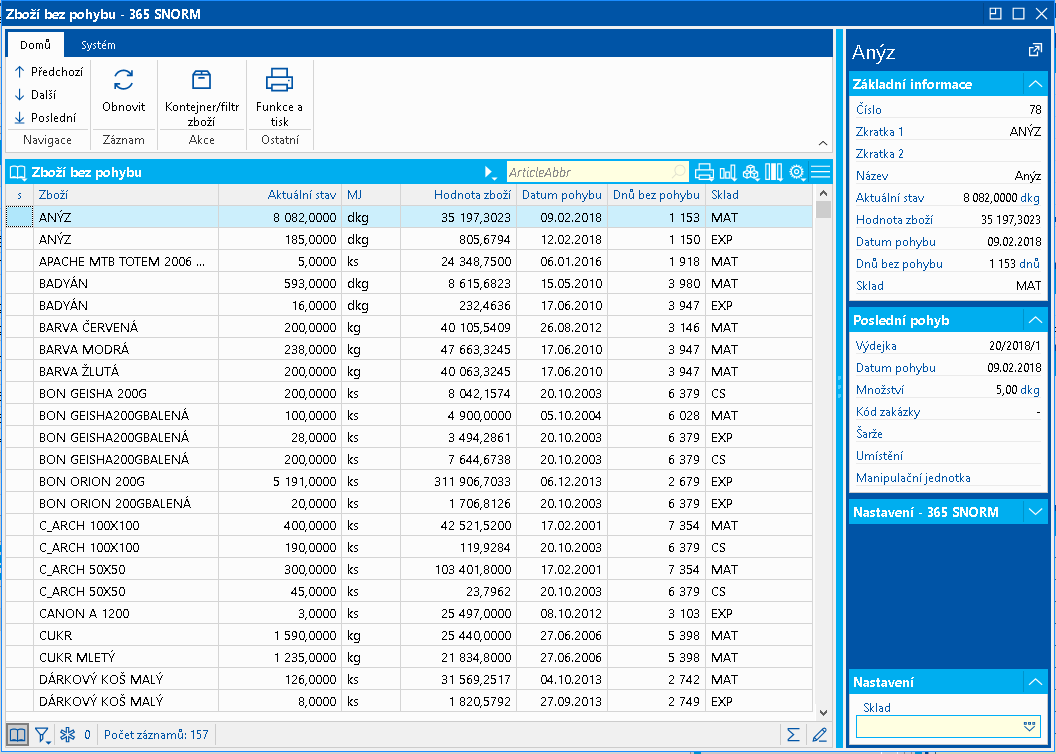
Obr.: Tovar bez pohybu
Realizácia požiadavky - Objednávky vydané
Funkcia vytvára objednávky vydané na tovare, ktorý má nepokryté požiadavky. Návrh k objednaniu je výsledkom spracovania informácií z pokrytia tovaru a z prípadných dodávateľských cien. Funkciu nájdeme v knihe Tovar, v ribbone na záložke Hromadné akcie, tlačidlo Realizácia požiadaviek - Objednávky vydané.
Konfigurácia vytvárania objednávok
Parametre pre objednávku |
Kniha nákupu, do ktorej budú objednávky vytvárané a prednastavenie ďalších polí pre objednávku. |
Filter tovaru |
Možnosť definovať filter kariet tovaru pre vyhodnotenie. Nie je filter definovaný, prechádza všetky karty tovaru podľa stavu tabuľky (kniha, kontajner, filter) nad ktorým je funkcia vyvolaná. |
Sklad pre pokrytie |
Sklad pre ktorý prebieha vyhodnotenie stavu pokrytia. Je možné zadať ako sklad fyzický tak aj sumačný. |
Typ plánu |
Nastaví pre pokrytie zadaný typ plánu a vypočíta návrh objednania pre tento typ plánu. Zadaný typ plánu sa dosadí do položiek vytvoreného dokladu. Nastaviť je možné tiež sumačný typ plánu. V tomto prípade sa do vytvoreného dokladu dosádza typ plánu podľa prednastavenia v príslušnej Knihe nákupu. |
Konfigurácia pokrytia |
Možnosť prednastaviť konfiguráciu pokrytia pre napočítanie záznamov do pokrytia. Nie je zadaná, potom sa berie v ohľad aktuálne nastavenie užívateľa. |
Nezávislosť pokrytia na informačnom sklade |
Nastavenie zobrazovania záznamov v pokrytí. Popis voľby v kapitole Parametre mandanta. |
Implicitné predpokladané oneskorenie v dňoch |
Hodnota oneskorenia sa pripočítava k dodacej lehote dodávateľa a ovplyvňuje výpočet Dátum dodania. |
Preskakovať víkendy |
Áno - pri návrhu objednávacích a dodacích termínov nebudú navrhnuté soboty a nedele.
|
Preskočiť formulár pre vyplnenie údajov dokladov |
Áno - Pred vytvorením objednávok nebude zobrazený formulár s poľami pre objednávku. Nie - Pred vytvorením objednávok sa zobrazí formulár s možnosťou upraviť či doplniť hodnoty polí pre vytvárané objednávky a s možnosťou pridať položky na už existujúcu objednávku. |
Uprednostniť parametre pred údajmi z dodávateľa alebo knihy |
Áno - Pole objednávky, ktoré sa dajú prednastaviť v Knihách nákupu (Typ dane) alebo na karte Dodávatelia (Stredisko, Kód zákazky, a pre nákup Spôsob platby, Spôsob dopravy, Spôsob odberu, Forma objednávky, Typ dane), nebudú naplnené týmito údajmi, ale údajmi z konfigurácie. Nie - Pole objednávky, ktoré sa dajú prednastaviť v Knihách nákupu (Typ dane) alebo na karte Dodávatelia (Stredisko, Kód zákazky, Spôsob platby, Spôsob dopravy, Spôsob odberu, Forma objednávky, Typ dane), budú naplnené týmito údajmi; nastavenie z konfigurácie bude ignorované. Typ dane na karte Dodávatelia má prednosť pred typom dane zadaným v Knihe nákupu. |
Pri spustení zadať limitný dátum pre načítanie požiadaviek |
Áno - pri spustení funkcie je možné zadať dátum, do ktorého budú záznamy z pokrytia načítané. Vyhodnotenie vykrytia sa teda počíta k tomuto limitnému dátumu. V tomto prípade sa ponúkne užívateľovi funkcia Načítať neobmedzené pokrytie, ktoré umožní zobraziť všetky záznamy pokrytia bez ohľadu na zadaný limitný dátum. Nie - záznamy z pokrytia budú načítané podľa nastavenia pokrytia. |
Zobrazovať všetky položky |
Áno - vo formulári objednávača budú zobrazené aj vyhodnocované položky, ktoré sú vykryté a nebudú sa objednávať (navrhované množstvo k objednaniu = 0). Nie - tovar, ktorý je vykrytý a nebude sa objednávať, nebude vo výslednom formulári zobrazený. |
Neoznačovať položky k objednaniu |
Áno - načítané položky nebudú označené k objednaniu (realizácií). Nie - načítané položky budú automaticky označené k objednaniu. |
Načítať tiež výrobky / polotovary |
Áno - budú načítané tiež karty tovaru, ktoré majú vo svojom Druhu aktívnu voľbu Výrobok alebo polotovar. Nie - karty tovaru, ktoré majú vo svojom Druhu aktívnu voľbu Výrobok alebo polotovar budú ignorované. |
Implicitný dodávateľ |
Ak nie je pre tovar nájdený žiadny dodávateľ, načíta sa pre tovar dodávateľ zadaný v tomto parametri. |
Preferovať implicitného dodávateľa pred optimálnym. |
Áno - ak je súčasne zadaný dodávateľ v parametri Implicitný dodávateľ, bude pre tovar navrhnutý vždy tento implicitný dodávateľ - bez ohľadu na existujúceho dodávateľa ( z cenníkov či optimálneho dodávateľa). |
Otázka na ukončenie klávesom ESC |
Áno - Pri stlačení klávesu Escape sa zobrazí otázka na ukončenie formulára. Nie - Kláves Escape ukončí formulár bez upozornenia (a užívateľ príde o rozpracované položky k objednaniu). |
Po vytvorení objednávok odstrániť položky |
Áno - Po vytvorení objednávok na položky k realizácií budú položky zo zoznamu odstránené. Nie - Po vytvorení objednávky na položky k realizácií zostanú položky v zozname a budú označené ako „realizované“. |
Rozpadať na kódy zákaziek |
Áno - Požiadavky sa vyhodnocujú pre jednotlivé kódy zákaziek. Nie - Požiadavky sa vyhodnocujú za kartu tovaru. |
Kód zákaziek pre zaokrúhlenie |
Pri objednávaní po kódoch zákaziek sa na tento kód zákazky objedná množstvo, ktoré vznikne zaokrúhlením požadovaného množstva podľa podmienok dodávateľských cenníkov a tiež množstvo, ktoré je dané požiadavkami na minimálny / maximálny stav skladu. |
Aplikovať tiež dodávateľské ceny s kľúčovým kódom |
Áno - Dodávateľské ceny s naplneným kľúčovým kódom (KeyCode) budú brané do úvahy. Nie - Dodávateľské ceny s naplneným kľúčovým kódom (KeyCode) sú ignorované. |
Kalendár nepracovných dní |
Výber kalendára z modulu Kalendár sviatkov a špeciálnych dní. Ak je vybraný kalendár, potom sa predpokladá, že sú v ňom definované nepracovné dni, ktoré sa nezapočítavajú do dodacej lehoty. Termín dodania je potom vypočítaný so zohľadnením týchto dní. |
Objednávať v jednotke z dodávateľskej ceny |
Áno - Návrh na objednanie je v skladovej jednotke z aplikovanej dodávateľskej ceny. Nie - Návrh na objednanie je v skladovej jednotke implicitný pre nákup. |
Objednávať do maxima, pokiaľ vykrytie =0 |
Áno - K objednaniu podľa vzorcov uvedených nižšie v texte postupujú karty, ktoré nie sú vykryté (stav vykrytia < 0) alebo ich vykrytie = 0. Nie - K objednaniu podľa vzorcov uvedených nižšie v texte postupujú iba karty, ktoré nie sú vykryté (stav vykrytia < 0). |
Nezohľadniť min. stavy pri výpočte stavu pokrytia |
Áno - Stav pokrytia karty tovaru je vypočítaný bez požadovaného minimálneho stavu na sklade (dispozícia + očakávané príjmy - požiadavky z dokladov). Nie - Stav pokrytia karty tovaru je vypočítaný vrátane požadovaného minimálneho stavu na sklade (dispozícia + očakávané príjmy - požiadavky z dokladov - požadované minimum skladu). Ak je stav pokrytia záporný, vstupuje tovar k výpočtu množstva k objednaniu, viď. vzorce nižšie v texte. |
Kontajner - Vytvoriť / Pridať |
Voľby, či má byť vytvorený kontajner z realizovaných objednávok, alebo či majú byť objednávky pridané do existujúceho kontajnera dokladov. |
Dodávateľ, pri ktorom by sa mal tovar objednať, sa hľadá v tomto poradí:
- Dodávateľ zadaný v parametri Implicitný dodávateľ a súčasne aktivovaná voľba Preferovať univerzálneho dodávateľa pred optimálnym;
- Optimálny dodávateľ z nastavenia údajov pre sklady (karta Tovar - záložka WMS - podzáložka Údaje tovar / sklad ( v ohľad sa berie len informácia o sklade, nie o perióde);
- Optimálny dodávateľ pre kartu tovaru;
- Dodávateľ zadaný v parametri Implicitný dodávateľ.
Pre takto nájdeného dodávateľa sa následne hľadajú dodávateľské cenníky. Cenník musí spĺňať podmienky na platnosť od množstva, dátumovú platnosť a musí byť v rovnakej mene, ako je mena nájdeného dodávateľa. Pokiaľ sa žiadny dodávateľ pre tovar nenájde, potom sa dodávateľský cenník neprechádza.
Tovar môžeme objednávať podľa ľubovoľného dodacieho cenníka - výber cenníku vykonáme na záložke Dodávateľské ceny kliknutím do stĺpca s ikonou „Realizácia“ alebo klávesom medzerník.
Pri každej položke tovaru je v stĺpci „C“ informácia o aplikovanom cenníku: či existuje, či bol automaticky vybraný alebo či ho vybral užívateľ manuálne, a tiež, či údaje z danej položky k objednaniu odpovedajú podmienkam cenníka.
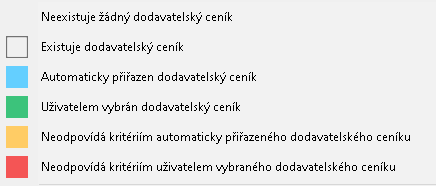
Obr.: Indikácia aplikovania cenníka pri položkách k objednaniu
Všetky načítané karty tovaru sú označené implicitne k realizácií (v stĺpci „R“ ikonou![]() ). Označovanie či odznačovanie záznamu k objednaniu vykonávame pomocou funkcie v páse kariet, v sekcií Realizácia.
). Označovanie či odznačovanie záznamu k objednaniu vykonávame pomocou funkcie v páse kariet, v sekcií Realizácia.
Karty výrobku / polotovarov sa v implicitnom nastavení nenačítajú.
Ďalší tovar k objednaniu je možné pridávať tlačidlom Pridať položku (Insert).
Navrhnuté množstvo k objednaniu je výsledkom napočítania požiadaviek z pokrytia. Najskôr sa zisťuje stav pokrytia - viď. popis parametra Nezohľadniť min. stavy pri výpočte stavu pokrytia. Ak je stav pokrytia záporný, potom sa množstvo k objednaniu počíta nasledovne:
- Rezervované - Objednané - Interné výrobné rezervácie - Dispozícia - V príjme - Prijaté + Minimum.
Ak má tovar definované tiež maximum, potom podľa vzorca:
- Rezervované - Objednané - Interné výrobné rezervácie - Dispozícia - V príjme - Prijaté + Maximum.
To znamená, nastavené maximálne množstvo na karte tovaru sa považuje nie za množstvo, ktoré nemožno na sklade prekročiť, ale za množstvo optimálnej zásoby, a na jeho hodnotu sa zásoby po objednaní dostanú potom, čo budú vykonané existujúce požiadavky. Vypočítané množstvo sa následne v prípade nájdenia vyhovujúceho dodávateľského cenníka (alebo cenníka užívateľom) zaokrúhľuje podľa údajov tohto cenníka: najskôr podľa poľa Minimálny odber a následne podľa poľa Odber po (zaokrúhľuje sa vždy smerom nahor).
Položku k objednaniu je možné rozdeliť pomocou tlačidla Rozdeliť položku. Takto je možné zabezpečiť objednanie požadovaného množstva napríklad u viac dodávateľov, na rôzne termíny a podobne.
Objednávky vytvárame pomocou tlačidla Vytvoriť objednávky.
V prípade, že je funkcia spustená s aktívnym parametrom Pri spustení zadať limitný dátum pre načítanie požiadaviek, ponúka sa užívateľovi tlačidlo Načítať neobmedzené pokrytie. Toto umožní zobraziť všetky záznamy v pokrytí - to aj tie, ktoré sú za zadaným limitným údajom a teda nie sú započítané v návrhu objednávky. (Pre lepšiu orientáciu užívateľa odporúčame takéto záznamy farebne odlíšiť pomocou formátovania riadkov tabuľky a to podmienkou na pole "IsBeyondLimitDateCalc".) Zobrazenie neobmedzeného pokrytia sa nepamätá - po načítaní dát sa deaktivuje.
Objednanie po kódoch zákaziek
Vyhodnocovanie požiadaviek v rozpade na kódy zákaziek aktivujeme parametrom Rozpadať na kódy zákaziek. Ďalej je v tejto súvislosti potrebné stanoviť tzv. Kódy zákaziek pre zaokrúhlenie. Na tento kód zákazky sa bude objednávať množstvo, ktoré vznikne zaokrúhlením požadovaného množstva podľa podmienok dodávateľských cenníkov a tiež množstvo, ktoré je dané požiadavkami na minimálny / maximálny stav skladu.
Tovar v rozpade na kódy zákaziek je možné vždy objednať len u jedného dodávateľa, tiež dodávateľský cenník a jeho podmienky sa vždy vzťahujú k celej karte tovaru.
V tomto režime nie je dostupná funkcia rozdeliť položku.
Realizácia požiadaviek - Prevodky
Funkcia vytvára prevodku na tovare, ktorý má nepokryté požiadavky. Prevodka požaduje tovar na zásobovacom sklade aby vykryla požiadavky na sklade cieľovom. Ide o interné objednávanie v rámci skladov firmy. Návrh k objednaniu je výsledkom spracovania informácií z pokrytia tovaru. Funkciu nájdeme v knihe Tovar, v ribbone na záložke Hromadné akcie, tlačidlo Realizácia požiadaviek - Prevodky. Po spustení funkcie je možné využiť tiež zástupca, ktorého je možné zaradiť napr. na hlavnú pracovnú plochu.
Konfigurácia vytvárania prevodiek
Parametre pre prevodku |
kniha skladov, do ktorej budú prevodky vytvárané, definícia zásobovacieho a cieľového skladu a prednastavenia ďalších polí pre prevodku. |
Filter tovaru |
Možnosť definovať filter kariet tovaru pre vyhodnotenie. Nie je filter definovaný, prechádza všetky karty tovaru podľa stavu tabuľky (kniha, kontajner, filter) nad ktorým je funkcia vyvolaná. |
Sklad pre pokrytie |
Sklad na ktorom sa vyhodnocuje pokrývanie požiadaviek. Typicky pôjde o cieľový sklad prevodu. Zadať je však možné aj sumačný sklad. |
Typ plánu |
Nastaví pre pokrytie zadaný typ plánu a vypočíta návrh objednania pre tento typ plánu. Zadaný typ plánu sa dosadí do položiek vytvoreného dokladu. Nastaviť je možné tiež sumačný typ plánu. V tomto prípade sa do vytvoreného dokladu dosádza typ plánu podľa prednastavenia v príslušnej Knihe skladu. |
Konfigurácia pokrytia |
Možnosť prednastaviť konfiguráciu pokrytia pre napočítanie záznamov do pokrytia. Nie je zadaná, potom sa berie v ohľad aktuálne nastavenie užívateľa. |
Nezávislosť pokrytia na informačnom sklade |
Nastavenie zobrazovania záznamov v pokrytí. Popis voľby v kapitole Parametre mandanta. |
Doba dodania v dňoch |
Počet dní, ako dlho trvá prevod tovaru medzi skladmi. Počet dní sa pripočíta k aktuálnemu dátumu a ovplyvňuje výpočet stĺpca „Dátum dodania“. Dátum dodania sa potom naplní do Dátumu rezervácie v položkách prevodky. |
Preskočiť formulár pre vyplnenie údajov dokladov |
Áno - Pred vytvorením prevodky nebude zobrazený formulár s poľami pre prevodku. Nie - Pred vytvorením prevodky sa zobrazí formulár s možnosťou upraviť alebo doplniť hodnoty polí pre vytváranú prevodku. |
Pri spustení zadať limitný dátum pre načítanie požiadaviek |
Áno - pri spustení funkcie je možné zadať dátum, do ktorého budú záznamy z pokrytia načítané. Vyhodnotenie vykrytia sa teda počíta k tomuto limitnému dátumu. Nie - záznamy z pokrytia budú načítané podľa nastavenia pokrytia. |
Zobrazovať všetky položky |
Áno - vo formulári objednávača budú zobrazené aj vyhodnocované položky, ktoré sú vykryté a nebudú sa objednávať (navrhované množstvo k objednaniu = 0). Nie - tovar, ktorý je vykrytý a nebude sa objednávať, nebude vo výslednom formulári zobrazený. |
Nastavovať znak výdaja a ponechať iba položky s "v"
Nastavovať znak výdaja a ponechať všetky položky |
Obe voľby = Nie - prevodka bude obsahovať všetky položky, ktoré sa majú realizovať, v celej výške množstva a položky budú s príznakom rezervácie "r". Znak výdaja sa nenastavuje. Áno - položkám prevodky sa nastaví znak výdaja "v". V prípade aktívneho parametra Nastavovať príznak výdaja a ponechať iba položky s "v" budú položky, ktoré nemožno previesť, z dokladu odstránené. V prípade aktívneho parametra Nastavovať príznak výdaja a ponechať všetky položky zostanú na prevodke také položky so znakom "r", ktoré nemožno aktuálne previesť. Oba parametre nemožno zapnúť súčasne. |
Neoznačovať položky k objednaniu |
Áno - položky nebudú po načítaní označené k objednaniu (k realizácií). Nie - položky budú automaticky označené k objednaniu. |
Načítať tiež výrobky / polotovary |
Áno - budú načítané tiež karty tovaru, ktoré majú vo svojom Druhu aktívnu voľbu Výrobok alebo polotovar. Nie - karty tovaru, ktoré majú vo svojom Druhu aktívnu voľbu Výrobok alebo polotovar budú ignorované. |
Otázka na ukončenie klávesom ESC |
Áno - Pri stlačení klávesu Escape sa zobrazí otázka na ukončenie formulára. Nie - Kláves Escape ukončí formulár bez upozornenia (a užívateľ príde o rozpracované položky k objednaniu). |
Rozpadať na kódy zákaziek |
Áno - Požiadavky sa vyhodnocujú pre jednotlivé kódy zákaziek. Nie - Požiadavky sa vyhodnocujú za kartu tovaru. |
Kód zákaziek pre zaokrúhlenie |
Pri objednávaní po kódoch zákaziek sa na tento kód zákazky objedná množstvo, ktoré je dané požiadavkami na minimálny / maximálny stav skladu. |
Objednávať do maxima, pokiaľ vykrytie =0 |
Áno - K objednaniu podľa vzorcov uvedených nižšie v texte postupujú karty, ktoré nie sú vykryté (stav vykrytia < 0) alebo ich vykrytie = 0. Nie - K objednaniu podľa vzorcov uvedených nižšie v texte postupujú iba karty, ktoré nie sú vykryté (stav vykrytia < 0). |
Nezohľadniť min. stavy pri výpočte stavu pokrytia |
Áno - Stav pokrytia karty tovaru je vypočítaný bez požadovaného minimálneho stavu na sklade (dispozícia + očakávané príjmy - požiadavky z dokladov). Nie - Stav pokrytia karty tovaru je vypočítaný vrátane požadovaného minimálneho stavu na sklade (dispozícia + očakávané príjmy - požiadavky z dokladov - požadované minimum skladu). Ak je stav pokrytia záporný, vstupuje tovar k výpočtu množstva k objednaniu, viď. vzorce nižšie v texte. |
Kontajner - Vytvoriť / Pridať |
Voľby, či má byť vytvorený kontajner z realizovaných prevodiek, alebo či majú byť prevodky pridané do existujúceho kontajnera dokladov. |
Všetky načítané karty tovaru sú v implicitnom nastavení označené k realizácií (v stĺpci „R“ ikonou![]() ). Ak je v nastavení aktivovaný parameter Neoznačovať položky k objednaniu, musí užívateľ položky, ktoré chce objednať, najskôr označiť. Označovanie či odznačovanie záznamu k objednaniu vykonávame pomocou funkcie v ribbone, v sekcií Realizácia.
). Ak je v nastavení aktivovaný parameter Neoznačovať položky k objednaniu, musí užívateľ položky, ktoré chce objednať, najskôr označiť. Označovanie či odznačovanie záznamu k objednaniu vykonávame pomocou funkcie v ribbone, v sekcií Realizácia.
Karty výrobku / polotovarov sa v implicitnom nastavení nenačítajú.
Ďalší tovar k objednaniu (k prevodu) je možné pridávať tlačidlom Pridať položku (Insert).
Navrhnuté množstvo k objednaniu je výsledkom napočítania požiadaviek z pokrytia. Najskôr sa zisťuje stav pokrytia - viď. popis parametra Nezohľadniť min. stavy pri výpočte stavu pokrytia. Ak je stav pokrytia záporný, potom sa množstvo k objednaniu počíta nasledovne:
- Rezervované - Objednané - Interné výrobné rezervácie - Dispozícia - V príjme - Prijaté + Minimum.
Ak má tovar definované tiež maximum, potom podľa vzorca:
- Rezervované - Objednané - Interné výrobné rezervácie - Dispozícia - V príjme - Prijaté + Maximum.
To znamená, nastavené maximálne množstvo na karte tovaru sa považuje nie za množstvo, ktoré nemožno na sklade prekročiť, ale za množstvo optimálnej zásoby, a na jeho hodnotu sa zásoby po objednaní dostanú potom, čo budú vykonané existujúce požiadavky.
Prevodku vytvárame pomocou tlačidla Vytvoriť prevodku. Položky do prevodky sa dosadzujú podľa nastavenia parametrov Nastavovať príznak výdaja a ponechať iba položky s "v" a Nastavovať príznak výdaja a ponechať všetky položky. Dátum rezervácie v položke prevodky sa naplní hodnotou stĺpca „Dátum dodania“.
Realizácia požiadaviek - Interné zákazky
Funkcia vytvára zákazky a rezervačný list na tovare, ktorý má nepokryté požiadavky. Je možné vytvárať zákazky len do Kníh predaja, ktoré majú aktívnu voľbu Interné zákazky. V taktom prípade totižto položka zákazky s rezervačným listom nepredstavuje v Pokrytí požiadavku na predaj (mínusová položka), ale naopak budúci príjem (plusová položka). Vytváranie interných zákaziek je primárne určené pre spracovanie kariet polotovarov, ktoré sa vyrábajú samostatne na sklad (nevytvára sa pre ne sprievodka v rámci stromu sprievodiek).
Návrh k objednaniu je výsledkom spracovania informácií z pokrytia tovaru. Funkciu nájdeme v knihe Tovar, v ribbone na záložke Hromadné akcie, tlačidlo Realizácia požiadaviek - Interné zákazky. Po spustení funkcie je možné využiť tiež zástupca, ktorého je možné zaradiť napr. na hlavnú pracovnú plochu.
Konfigurácia vytvárania interných zákaziek
Parametre pre zákazku |
Kniha predaja, do ktorej budú zákazky vytvárané a prednastavenie ďalších polí pre zákazku. Je možné vybrať len knihy predaja s aktívnou voľbu Interné zákazky. |
Filter tovaru |
Možnosť definovať filter kariet tovaru pre vyhodnotenie. Nie je filter definovaný, prechádza všetky karty tovaru podľa stavu tabuľky (kniha, kontajner, filter) nad ktorým je funkcia vyvolaná. Funkcia pre vytváranie interných zákaziek je primárne určená pre spracovanie kariet polotovarov vyrábaných na sklad a preto sa predpokladá použitie filtra. |
Sklad pre pokrytie |
Sklad pre ktorý prebieha vyhodnotenie stavu pokrytia. Je možné zadať ako sklad fyzický tak aj sumačný. |
Typ plánu |
Nastaví pre pokrytie zadaný typ plánu a vypočíta návrh objednania pre tento typ plánu. Zadaný typ plánu sa dosadí do položiek vytvoreného dokladu. Nastaviť je možné tiež sumačný typ plánu. V tomto prípade sa do vytvoreného dokladu dosádza typ plánu podľa prednastavenia v príslušnej Knihe skladu. |
Konfigurácia pokrytia |
Možnosť prednastaviť konfiguráciu pokrytia pre napočítanie záznamov do pokrytia. Nie je zadaná, potom sa berie v ohľad aktuálne nastavenie užívateľa. |
Nezávislosť pokrytia na informačnom sklade |
Nastavenie zobrazovania záznamov v pokrytí. Popis voľby v kapitole Parametre mandanta. |
Preskočiť formulár pre vyplnenie údajov dokladov |
Áno - Pred vytvorením zákazky nebude zobrazený formulár s poliami pre zákazku. Nie - Pred vytvorením zákazky sa zobrazí formulár s možnosťou upraviť alebo doplniť hodnoty polí pre vytváranú zákazku. |
Uprednostniť parametre pred údajmi z odberateľa alebo knihy |
Áno - Pole zákazky, ktoré sa dajú prednastaviť v Knihách predaja (Typ dane) alebo na karte Odberatelia (Stredisko, Kód zákazky, a pre predaj Spôsob platby, Spôsob dopravy, Spôsob odberu, Forma objednávky, Typ dane), nebudú naplnené týmito údajmi, ale údajmi z konfigurácie. Nie - Pole zákazky, ktoré sa dajú prednastaviť v Knihách predaja (Typ dane) alebo na karte Odberatelia (Stredisko, Kód zákazky, a pre predaj Spôsob platby, Spôsob dopravy, Spôsob odberu, Forma objednávky, Typ dane), budú naplnené týmito údajmi; nastavenia z konfigurácie bude ignorované. Typ dane na karte Odberatelia má prednosť pred typom dane zadaným v Knihe predaja. |
Pri spustení zadať limitný dátum pre načítanie požiadaviek |
Áno - pri spustení funkcie je možné zadať dátum, do ktorého budú záznamy z pokrytia načítané. Vyhodnotenie vykrytia sa teda počíta k tomuto limitnému dátumu. Nie - záznamy z pokrytia budú načítané podľa nastavenia pokrytia. |
Zobrazovať všetky položky |
Áno - vo formulári objednávača budú zobrazené aj vyhodnocované položky, ktoré sú vykryté a nebudú sa objednávať (navrhované množstvo k objednaniu = 0). Nie - tovar, ktorý je vykrytý a nebude sa objednávať, nebude vo výslednom formulári zobrazený. |
Neoznačovať položky k objednaniu |
Áno - položky nebudú po načítaní označené k objednaniu (k realizácií). Nie - položky budú automaticky označené k objednaniu. |
Otázka na ukončenie klávesom ESC |
Áno - Pri stlačení klávesu Escape sa zobrazí otázka na ukončenie formulára. Nie - Kláves Escape ukončí formulár bez upozornenia (a užívateľ príde o rozpracované položky k objednaniu). |
Rozpadať na kódy zákaziek |
Áno - Požiadavky sa vyhodnocujú pre jednotlivé kódy zákaziek. Nie - Požiadavky sa vyhodnocujú za kartu tovaru. |
Kód zákaziek pre zaokrúhlenie |
Pri objednávaní po kódoch zákaziek sa na tento kód zákazky objedná množstvo, ktoré je dané požiadavkami na minimálny / maximálny stav skladu. |
Objednávať do maxima, pokiaľ vykrytie =0 |
Áno - K objednaniu podľa vzorcov uvedených nižšie v texte postupujú karty, ktoré nie sú vykryté (stav vykrytia < 0) alebo ich vykrytie = 0. Nie - K objednaniu podľa vzorcov uvedených nižšie v texte postupujú iba karty, ktoré nie sú vykryté (stav vykrytia < 0). |
Nezohľadniť min. stavy pri výpočte stavu pokrytia |
Áno - Stav pokrytia karty tovaru je vypočítaný bez požadovaného minimálneho stavu na sklade (dispozícia + očakávané príjmy - požiadavky z dokladov). Nie - Stav pokrytia karty tovaru je vypočítaný vrátane požadovaného minimálneho stavu na sklade (dispozícia + očakávané príjmy - požiadavky z dokladov - požadované minimum skladu). Ak je stav pokrytia záporný, vstupuje tovar k výpočtu množstva k objednaniu, viď. vzorce nižšie v texte. |
Kontajner - Vytvoriť / Pridať |
Voľby, či má byť vytvorený kontajner z realizovaných zákaziek, alebo či majú byť zákazky pridané do existujúceho kontajnera dokladov. |
Všetky načítané karty tovaru sú v implicitnom nastavení označené k realizácií (v stĺpci „R“ ikonou![]() ). Ak je v nastavení aktivovaný parameter Neoznačovať položky k objednaniu, musí užívateľ položky, ktoré chce objednať, najskôr označiť. Označovanie či odznačovanie záznamu k objednaniu vykonávame pomocou funkcie v ribbone, v sekcií Realizácia.
). Ak je v nastavení aktivovaný parameter Neoznačovať položky k objednaniu, musí užívateľ položky, ktoré chce objednať, najskôr označiť. Označovanie či odznačovanie záznamu k objednaniu vykonávame pomocou funkcie v ribbone, v sekcií Realizácia.
Ďalší tovar k objednaniu je možné pridávať tlačidlom Pridať položku (Insert).
Navrhnuté množstvo k objednaniu je výsledkom napočítania požiadaviek z pokrytia. Najskôr sa zisťuje stav pokrytia - viď. popis parametra Nezohľadniť min. stavy pri výpočte stavu pokrytia. Ak je stav pokrytia záporný, potom sa množstvo k objednaniu počíta nasledovne:
- Rezervované - Objednané - Interné výrobné rezervácie - Dispozícia - V príjme - Prijaté + Minimum.
Ak má tovar definované tiež maximum, potom podľa vzorca:
- Rezervované - Objednané - Interné výrobné rezervácie - Dispozícia - V príjme - Prijaté + Maximum.
To znamená, nastavené maximálne množstvo na karte tovaru sa považuje nie za množstvo, ktoré nemožno na sklade prekročiť, ale za množstvo optimálnej zásoby, a na jeho hodnotu sa zásoby po objednaní dostanú potom, čo budú vykonané existujúce požiadavky.
Zákazku vytvárame pomocou tlačidla Vytvoriť zákazku. Dátum rezervácie v položke zákazky sa naplní hodnotou stĺpca „Dátum rezervácie“.
Prepočet výrobkov
Funkcia sa spúšťa buď nad jednou kartou Tovaru, nad kartami označenými hviezdičkou alebo nad kontajnerom výrobkov a polotovarov a slúži pre výpočet plánovanej skladovej ceny, predajnej ceny alebo hmotnosti podľa zvoleného kalkulačného vzorca.
- Spustenie nad kontajnerom kariet: prechádzajú sa iba technologické postupy tých kariet, ktoré sú v kontajneri, tzn. ak obsahuje výrobok polotovar, potom sa technologický postup tohto polotovaru prechádza iba vtedy, ak je tento polotovar tiež vo kontajneri.
- Spustenie nad jednou kartou či nad kartami označenými hviezdičkami: v tomto prípade je možné prechádzanie všetkých úrovní technologického postupu (t. j. všetkých polotovarov bez toho, aby sme ich museli pridávať do kontajnera) zaistiť aktiváciu voľby Prechádzať všetky úrovne. Funkcia si do radu kariet pre spracovanie naplní všetky podriadené výrobky/polotovary (podľa nastavení v Druhu tovaru) a tie spracuje bez toho, aby ovplyvnila prípadný existujúci kontajner.
Ak sa niektorá úroveň výrobného stromu už neprepočítava, potom sa, ak nie je v položke polotovaru nadriadeného výrobku uvedený konkrétny variant, použije údaj z karty daného polotovaru. Ak je uvedený variant, potom aktuálny údaj z daného variantu (platí pre výpočet skladovej ceny a hmotnosti).
Prepočet neprepočítava zneplatnené varianty technologických postupov. Ak sa pri prepočte narazí na takýto variant, zapíše sa do chybového protokolu prepočtu. Výrobok/polotovar je potom v kalkulácii ocenený aktuálnou cenou zneplatneného variantu.
Pozn.: Prepočet prechádza karty zotriedené podľa Skratky 1 tak dlho, dokedy sa neocenia všetky karty správne. t. j. ak bude nejaký polotovar ocenený až po výrobku, prebehne prepočet pre kartu výrobku znovu. Preto odporúčame mať karty výrobkov a polotovarov pomenované tak, aby boli tieto polotovary, ktoré sú všeobecne na najnižších úrovniach výrobných stromov abecedne podľa Skratky 1 prvej v poradí. Zaistíme tým rýchlejší priebeh prepočtu.
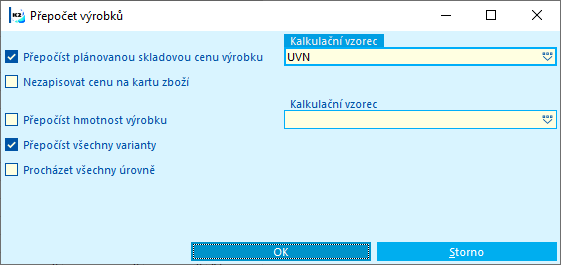
Obr.: Formulár Prepočet výrobkov
Plánovaná skladová cena výrobku |
Podľa zvoleného kalkulačného vzorca ocení implicitný variant technologického postupu prepočítavaných výrobkov / polotovarov. Cenu dosadí do poľa Plán. skl. cena / MJ na karte variantu. Ak je vo formulári aktivovaná voľba Prepočítať všetky varianty, prepočíta skladovú cenu vo všetkých variantoch technologického postupu. V závislosti na voľbe Nezapisovať cenu na kartu tovaru môže byť cena implicitného technologického postupu tiež dosadená do poľa Plán. skl. Cena na karte Tovar. Ak je vo variante TP definovaná kalkulačná báza (vyplnené pole Kalkulačná dávka), potom je toto množstvo zohľadnené pre výpočet jednotkovej plánovanej ceny. Príklad: TP je definovaný pre množstvo 1 ks výrobku. Obsahuje materiály za 10 000 Eur a réžiu nezávislú na vyrábanom množstve v hodnote 1 000 Eur. Jednotková plánovaná cena je potom 11 000 Eur. Pokiaľ však bežne vyrábame dávky po 5 kusoch (kalkulačná báza), potom je plánovaná skladová cena na jeden výrobok 10 200 Eur. (10 000 Eur x 5 ks + 1 000 Eur réžia) / 5. |
Nezapisovať cenu na kartu tovar |
Pri aktivácií voľby nepríde k zápisu ceny z implicitnej varianty do plánovanej skladovej ceny na karte tovaru. |
Hmotnosť výrobku |
Podľa zvoleného kalkulačného vzorca napočíta hmotnosť implicitného variantu technologického postupu prepočítavaných výrobkov / polotovarov. Hmotnosť dosadí do poľa Hmotn.(kg) / MJ na karte variantu. Ak je súčasne aktivovaná voľba Prepočítať všetky varianty, potom prepočíta hmotnosť vo všetkých variantoch technologického postupu. Hmotnosť z implicitného technologického postupu je tiež dosadená do poľa Hmotnosť netto (kg) pri základnej skladovej jednotke Tovaru. |
Kalkulačný vzorec |
Výber kalkulačného vzorca, podľa ktorého sa napočíta výsledná hodnota. Ak ponecháme kalkulačný vzorec nenaplnený, prebehne prepočet podľa kalkulačného vzorca definovaného na karte Druh tovaru (pre skladovú a predajnú cenu podľa KV plánovaného; pre hmotnosť podľa KV hmotnostného). |
Prepočítať všetky varianty |
Ak je označená táto voľba, budú v prípade Prepočtu plánovanej skladovej ceny a Prepočtu hmotnosti prepočítané všetky varianty technologického postupu výrobku a dosadené do ich príslušnej hodnoty. Funkcia neprepočítava varianty, ktoré sú zneplatnené alebo blokované pre výber. |
Prechádzať všetky úrovne |
Voľbu je možné aktivovať pri spustení prepočtu nad jednou kartou tovaru alebo nad kartami označenými hviezdičkou. Aktivovaná voľba zaistí prepočet všetkých úrovní výrobného stromu - bližší popis vyššie v úvode popisu k tejto funkcii. |
Metodiky Tovaru
Viacrozmerné množstvo
Viacrozmerné množstvo ponúka niekoľko variantov použitia. Pomocou Zaradenia môže byť využitý premenlivý prepočtový koeficient pre stanovenie pomeru medzi skladovými jednotkami, ktorý sa po zadaní potrebných vlastností pri príjme vypočíta a uloží do šarže. Na výdaji sa potom tento koeficient použije namiesto pevne stanoveného pomeru z karty Tovar.
Viacrozmerné množstvo nemožno využiť vo výrobe, je určené výhradne pre nákup a predaj. Nemožno teda napr. tabule s určitými rozmermi rezať - k tomu už musí prebehnúť štandardný výrobný proces.
Tovar, pre ktorý chceme používať viacrozmerné množstvo, musí mať nastavené tieto údaje:
- Evidenciu šarží (nastavenie voľky Automat pre vytváranie šarží nie je podstatné - toto pole ignorované a v nákupe sa vždy vytvára šarža automaticky; naopak pri výdaji musí byť vždy zadaná ručne).
- Skladové jednotky musia obsahovať tie jednotky, v ktorých sa bude obchodovať, či už sa jedná o nákup alebo predaj. Pre prepočet medzi jednotkami bude vo výdaji až do výberu šarže používaný pomer z karty tovaru, po zvolení konkrétnej šarže sa použije koeficient zo šarže.
- Zaradenie - pozri nasledujúca kapitola.
- Všetky ostatné polia nemajú vplyv na funkčnosť viacrozmerného množstva a riadia sa všeobecným významom v IS K2.
Aby sme mohli pracovať s viacrozmerným množstvom, musí mať daný tovar vybrané Zaradenie, v ktorom sú na záložke Vzorce pre VRM nastavené vzorce. Bližší popis jednotlivých polí Zaradení a Parametrov je uvedený v kapitole Parametre. Pokiaľ existuje v Zaradení aspoň jeden vzorec, potom program automaticky aktivuje voľbu Podpora VRM (zobrazené v Paneli náhľadu). Začiarknutie tejto voľby nie je možné meniť ručne.
Od svojho dodávateľa nakupujeme plechy po kusoch s pevne stanovenými rozmermi. Platíme mu však za kilogramy, pričom 1 kus plechu váži po dodávaných dávkach rôzne. Tento rozdiel by sme chceli zohľadniť v skladovej evidencií aj pri výdaji, resp. pri určovaní ceny predaja.
Tento prípad, zjednodušene povedané, funguje tak, že pri príjme zadávame celkovú hmotnosť a počet kusov. Pri potvrdení príjmu sa do parametrov šarže uloží koeficient, koľko priemerne váži jeden kus. Pri výdaji po výbere šarže a zadaní počtu kusov vypočíta koeficient množstva v základnej mernej jednotke (teda hmotnosť v kg) a tým sa napočíta správne cena za tento kus, pretože sa predajná cena vzťahuje k základnej jednotke, teda ku kilogramom.
Vytvoríme kartu tovaru "Plech 1200x1500x1,5". Ako základnú skladovú jednotku a jednotku implicitnú pre nákup zvolíme kilogramy, alternatívnou skladovou jednotkou budú kusy a táto bude implicitnou jednotkou predaja. Aktivujeme voľby Evidencia šarží . Vyplníme všetky ostatné požadované polia.
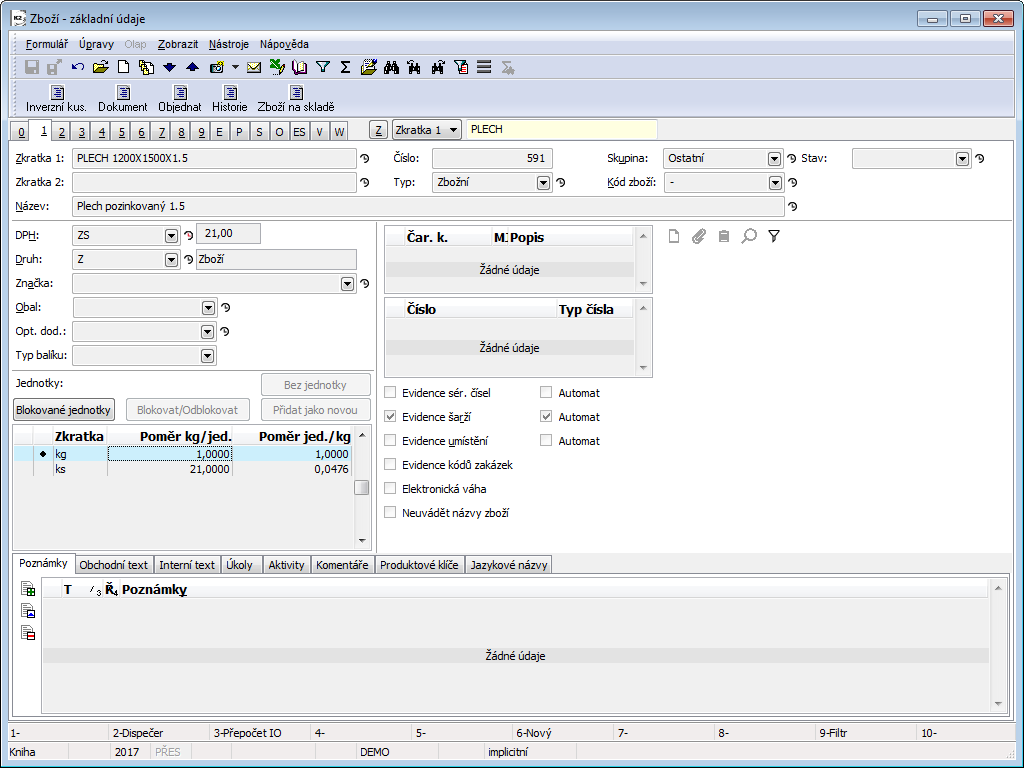
Obr.: Vytvorená karta Tovar "Plech 1200x1500x1,5"
Na záložke Parametre vyberieme zaradenie „Plech“.
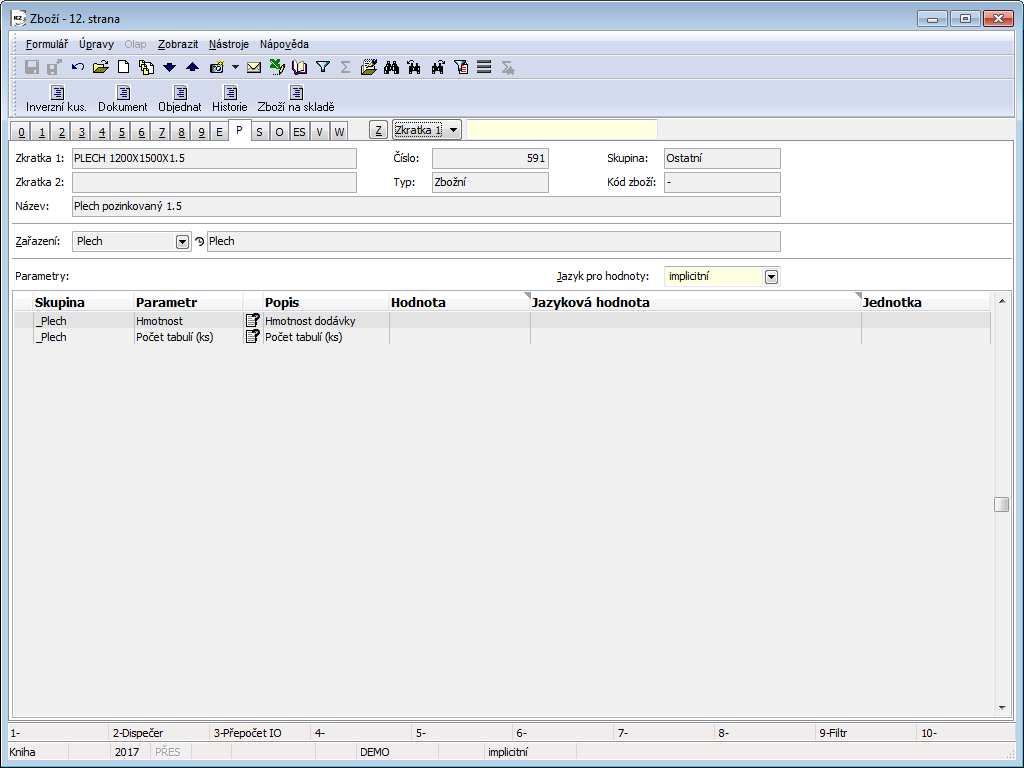
Obr.: Karta Tovar so zaradením "Plech"
Založíme nové Zaradenie "Plech" a skupinu "Plech" založíme parametre pre hmotnosť dodávky a počet kusov v dodávke. Parameter "Počet tabúľ (ks)" bude obsahovať zadávané množstvo v kusoch. Do parametra "Hmotnosť" budeme zadávať celkovú hmotnosť dodávky. Obidva parametre budú mať aktivovanú voľbu Hodnota je definovaná na šarži alebo požadovaných parametroch a Implicitný požadovaný parameter.
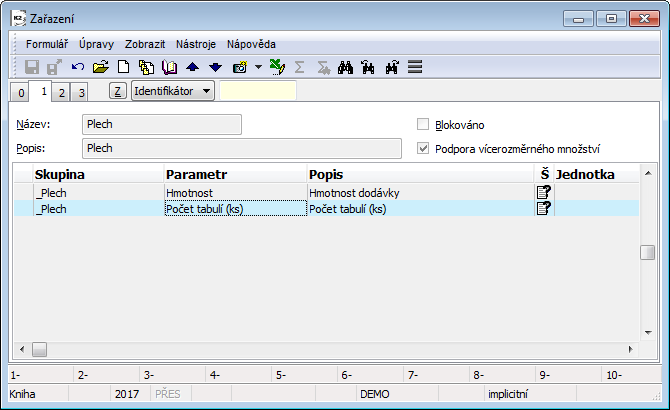
Obr.: Nastavené parametre pre Zaradenie "Plech"
Následne zadáme v Zaradení na záložke Vzorce pre VRM vzorce. Vzorec platný pre príjem bude definovaný pre skladovú jednotku "kg", pretože v tejto jednotke nakupujeme plechy. Výsledkom zadania hmotnosti (vypočítaná hodnota, ktorá sa dosadí v položke nákupu do poľa Množstvo) musí byť táto hmotnosť (pretože nakupujeme v kilogramoch). Preto do poľa Vzorec zapíšeme identifikátor parametra "Hmotnosť" (V67). Do poľa Premenné pre zadanie množstva zapíšeme tie parametre, ktoré si želáme zadávať pri príjme. V našom prípade okrem hmotnosti aj počet nakúpených tabúľ plechu (V67, V168).
Zadaný vzorec teda znamená, že v poli Množstvo v položke nákupu bude rovnaká hodnota, akú zadáme pomocou formulára cez tlačidlo Množstvo do parametra "Hmotnosť".
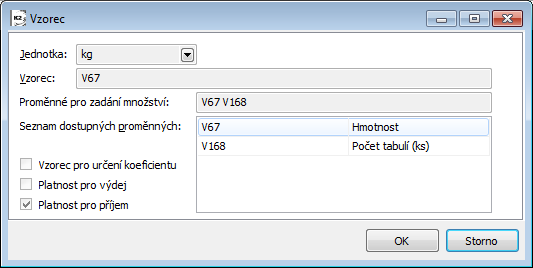
Obr.: Nastavenie vzorca pre príjem
Pre jednotku "ks" bude zadaný vzorec s cieľom výpočtu koeficientu (pomer medzi kg a ks pre každú šaržu). Tento pomer nahradí pri výpočte množstva v kusoch pevne stanovený pomer z karty tovaru. Tento vzorec teda bude mať aktivovanú voľbu Vzorec pre určenie koeficientu. Vzorec zobrazený na obrázku počíta koeficient ako podiel celkovej hmotnosti a celkového množstva. Určíme tak hmotnosť jedného kusu. Hodnota koeficientu sa uloží do šarže pri vytvorení šarže.
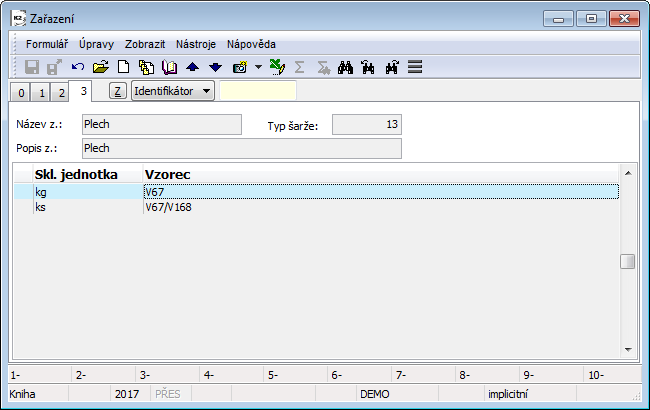
Obr.: Nastavené vzorce pre "Plech"
Príjem tovaru
U dodávateľa máme objednaných 2130 kg plechov. Dodávateľ poslal 100 ks vážiacich dohromady práve 2130 kg. Tento tovar chceme prijať na sklad.
Založíme Objednávku vydanú bežným postupom. Do položky nákupu vyberieme tovar "Plech 1200x1500x1,5". Na položke nezadávame množstvo do poľa Množstvo (toto je neprístupné), ale zadávame hodnoty jednotlivých parametrov zaradenia „Plech“ a to vo formulári, ktorý vyvoláme tlačidlom ![]() . Objednávame v kilách, zadávame teda do parametra „Hmotnosť“ 2130 kg. Podľa vzorca, ktorý má aktivovanú voľbu Platnosť pre príjem a ktorý je zobrazený hore na formulári, sa vypočíta výsledné množstvo, ktoré je zobrazené dole v poli Výsledná hodnota. Táto hodnota sa dosadí do Položky nákupu.
. Objednávame v kilách, zadávame teda do parametra „Hmotnosť“ 2130 kg. Podľa vzorca, ktorý má aktivovanú voľbu Platnosť pre príjem a ktorý je zobrazený hore na formulári, sa vypočíta výsledné množstvo, ktoré je zobrazené dole v poli Výsledná hodnota. Táto hodnota sa dosadí do Položky nákupu.
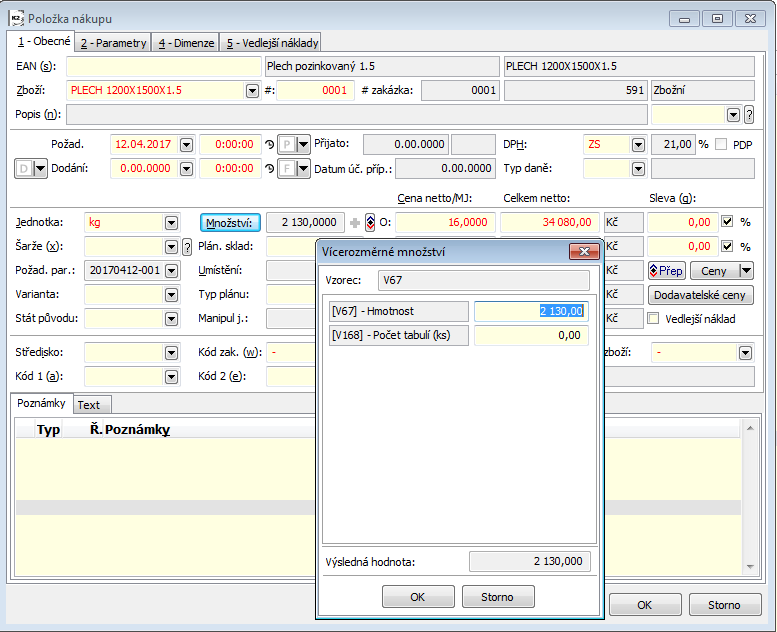
Obr.: Položka nákupu na Objednávke vydanej s otvoreným formulárom Viacrozmerné množstvo
Vznikne záznam požadovaných parametrov (v poli Požadované parametre), na podzáložke Parametre s parametrami "Počet tabúľ" a "Hmotnosť" naplnenými hodnotami zadanými vo formulári Viacrozmerné množstvo.
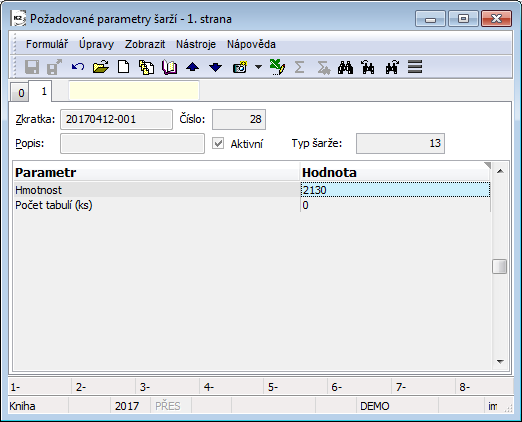
Obr.: Požadované parametre plánovanej šarže po zadaní na objednávke
Položku zaradíme na príjemku a cez tlačidlo ![]() zadávame chýbajúce hodnoty, prípade existujúce zadané upravíme podľa skutočnej dávky. V našom príklade ponecháme hmotnosť a doplníme parameter "Počet tabúľ", teda 100 ks. Hodnoty parametrov v zázname požadovaných parametrov sa zaktualizujú. Prejdeme na príjemku a tú potvrdíme. Pri potvrdení sa automaticky vytvorí šarža, do ktorej sa nakopírujú hodnoty zo záznamu Požadovaných parametrov. Zároveň sa vypočíta koeficient šarže podľa vzorca pre určenie koeficientu - v našom prípade celková hmotnosť / počet kusov. Vypočíta sa teda priemerná hmotnosť jedného kusu tejto dávky (21,3 kg).
zadávame chýbajúce hodnoty, prípade existujúce zadané upravíme podľa skutočnej dávky. V našom príklade ponecháme hmotnosť a doplníme parameter "Počet tabúľ", teda 100 ks. Hodnoty parametrov v zázname požadovaných parametrov sa zaktualizujú. Prejdeme na príjemku a tú potvrdíme. Pri potvrdení sa automaticky vytvorí šarža, do ktorej sa nakopírujú hodnoty zo záznamu Požadovaných parametrov. Zároveň sa vypočíta koeficient šarže podľa vzorca pre určenie koeficientu - v našom prípade celková hmotnosť / počet kusov. Vypočíta sa teda priemerná hmotnosť jedného kusu tejto dávky (21,3 kg).
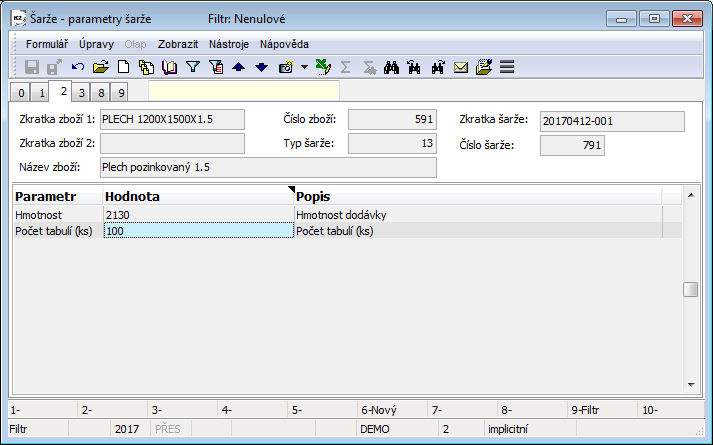
Obr.: Hodnoty v šarži po doplnení množstva na príjemke a potvrdení príjemky
Pre zobrazenie hodnoty koeficientu je nutné si v knihe Šarží zobraziť stĺpec s programovým názvom "Coefficient". Stĺpec Dispozícia ("AvailableUMCalc“) potom zobrazuje:
- pri nastavení skladovej jednotky "kg" hodnotu v kg (podľa skutočnej hodnoty príjmu);
- pri nastavení skladovej jednotky "ks" hodnotu v ks (vypočítanú na základe koeficientu šarže).
Pokiaľ si pri zvolenej jednotke "kg" (základná skladová jednotka) prajeme sledovať súčasne aj stav v kusoch (alternatívna jednotka), potom si je možné zobraziť stĺpec Dispozícia koef. ("AvailableCoefficientCalc"), ktorý zobrazí hodnotu prepočítanú z kilogramov na kusy podľa koeficientu šarže.

Obr.: Šarža - kniha
Nakupujeme trúbky rôznych priemerov, pre každý typ trúbky požadujeme mať jednu kartu tovaru. Každá trúbka daného priemeru môže byť nakúpená v rôznej štandardizovanej dĺžke, trúbky následne ešte ďalej režeme. Kupujeme metre požadovaných dĺžok trúbok (napr. 5 kusov osem metrovej trúbky). V skladovej evidencii potrebujeme pri danej trúbke vidieť celkovú dĺžku v metroch skladom a ďalej mať prehľad koľko kusov a metrov máme jednotlivých dĺžok trúbky. K tomu využijeme šarže.
Založíme kartu tovaru "Rúrky" (identifikácia bude obsahovať aj priemer) a zadáme skladové jednotky: metre (základná jednotka a implicitná pre príjem) a kusy. Pomer medzi metrami a kusmi ponecháme nezadaný (1:1). Na karte tovaru aktivujeme voľbu Evidencia šarží.
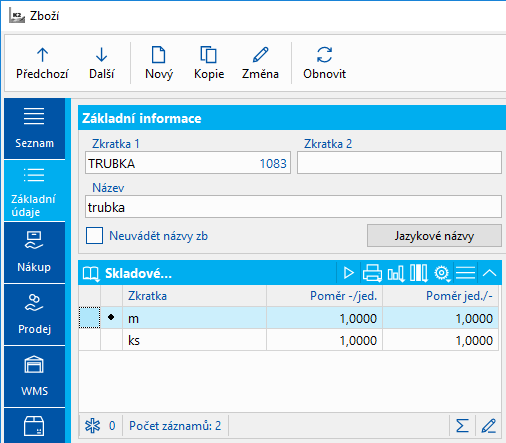
Obr.: Skladové jednotky karty "Trúbka"
Vytvoríme Zaradenie „Rúrky“ s definíciou parametrov a vzorcami pre podporu viacrozmerného množstva.
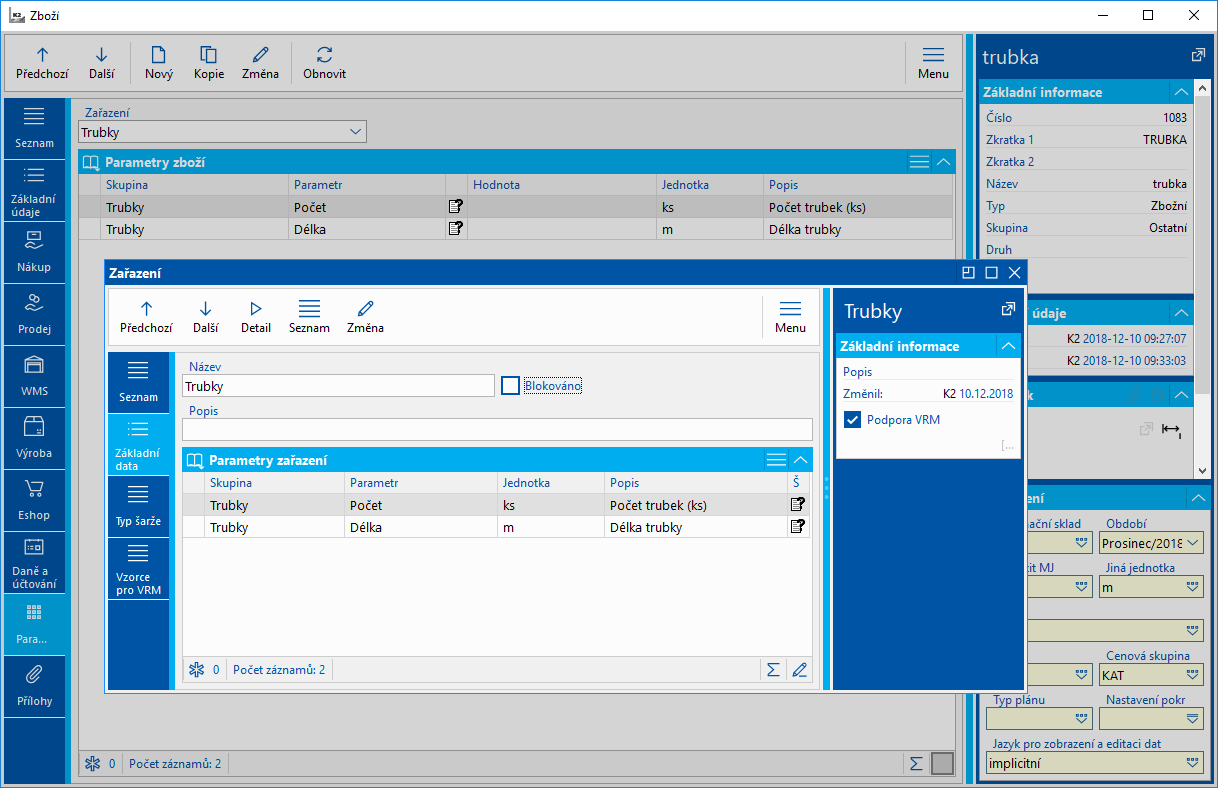
Obr.: Karta "Trúbka" s priradeným Zaradením "Trúbky"
Zaradenie „Rúrky“ bude obsahovať dva parametre:
- Počet - existujúci počet kusov;
- Dĺžka - existujúca dĺžka rúrky.
Nastavenie oboch parametrov bude rovnaké ako je uvedené na nasledujúcom obrázku pre parameter „Počet“. Obidva parametre musia mať aktivovanú voľbu Hodnota je definovaná na šarži alebo požadovaných parametroch.
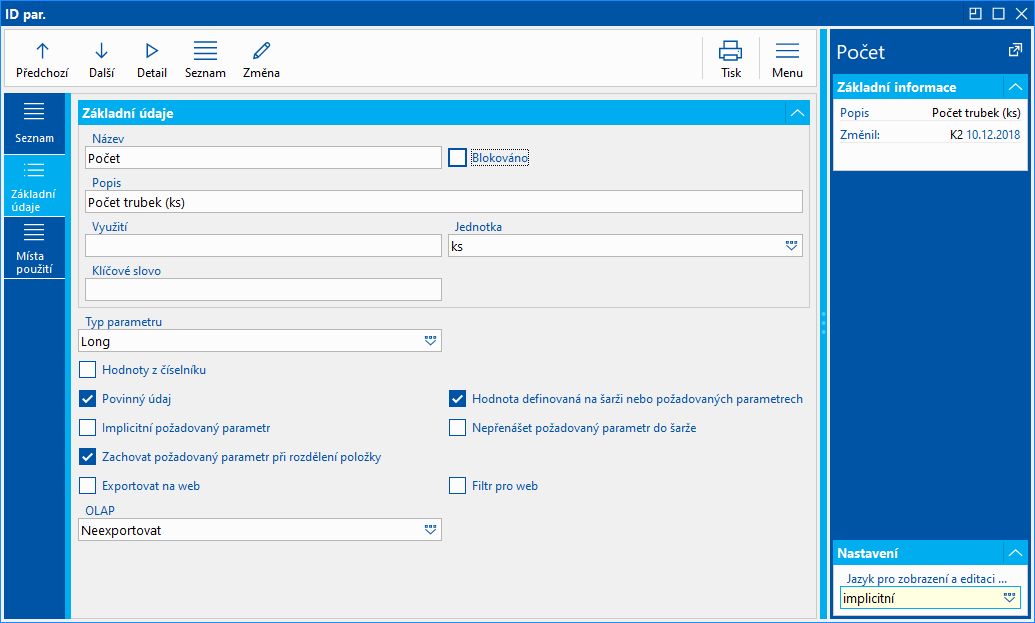
Obr.: Parameter „Počet“ a jeho nastavenie
V Zaradení „Rúrky“ definujeme na záložke Vzorce pre VRM vzorce pre jednotlivé skladové jednotky.
Vzorce pre metre: Metre sú základnou jednotkou a potrebujeme poznať celkovú dĺžku rúrok na sklade. Pri nákupe budeme zadávať ako počet kusov danej rúrky, tak jej dĺžku. Preto pre „metre“ definujeme:
- Vzorec s voľnou Platnosť pre príjem (bude sa aplikovať pri príjme tovaru) ;
- Premenné pre zadanie množstva pri nákupe: parametre zaradenia Počet a Dĺžku;
- Vzorec pre výpočet celkovej dĺžky: Počet x Dĺžka.
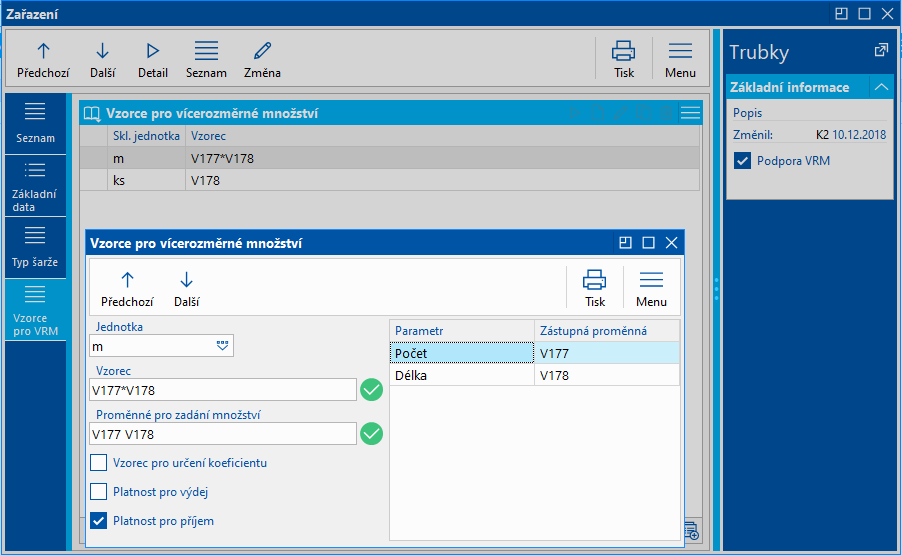
Obr.: Vzorec pre „metre“
Vzorec pre kusy: Pre jednotku "ks" bude zadaný vzorec s cieľom výpočtu koeficientu tak, aby bolo možné užívateľovi pri jednotlivých šaržiach zobraziť nielen metre skladom, ale tiež počet kusov skladom. Tento pomer nahradí pri výpočte množstva v kusoch pevne stanovený pomer z karty tovaru. Preto pre „kusy“ definujeme:
- vzorec s voľbou Vzorec pre určenie koeficientu;
- Vzorec (koeficient) pre prepočet je daný parametrom Dĺžka.
Hodnota koeficientu sa uloží do šarže pri vytvorení šarže.
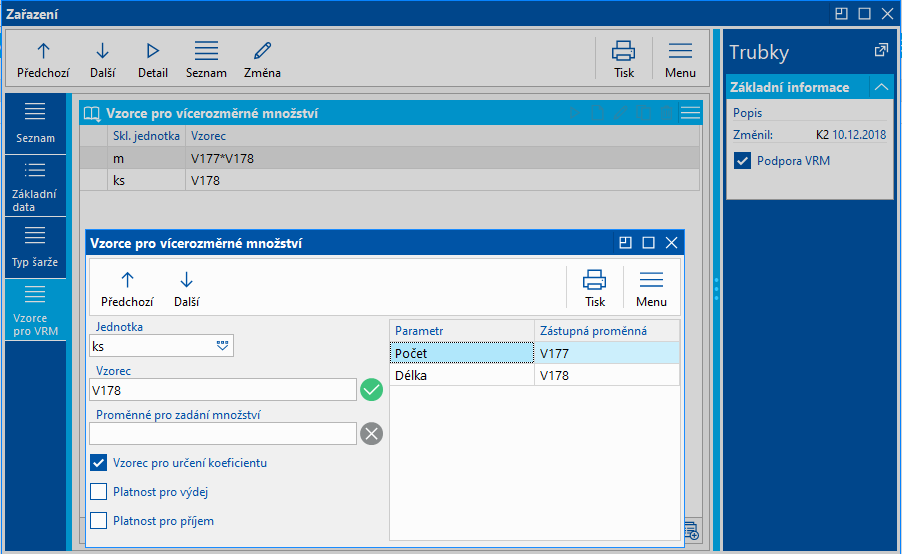
Obr.: Vzorec pre „kusy“
Príjem tovaru:
U dodávateľa sme nakúpili 10 kusov osemmetrových trubiek a 10 kusov dvanásťmetrových trubiek.
Na položke príjemky nezadávame množstvo do poľa Množstvo (toto je neprístupné), ale zadávame hodnoty jednotlivých parametrov zaradenia „Rúrky“ a to vo formulári, ktorý vyvoláme tlačidlom ![]() .
.
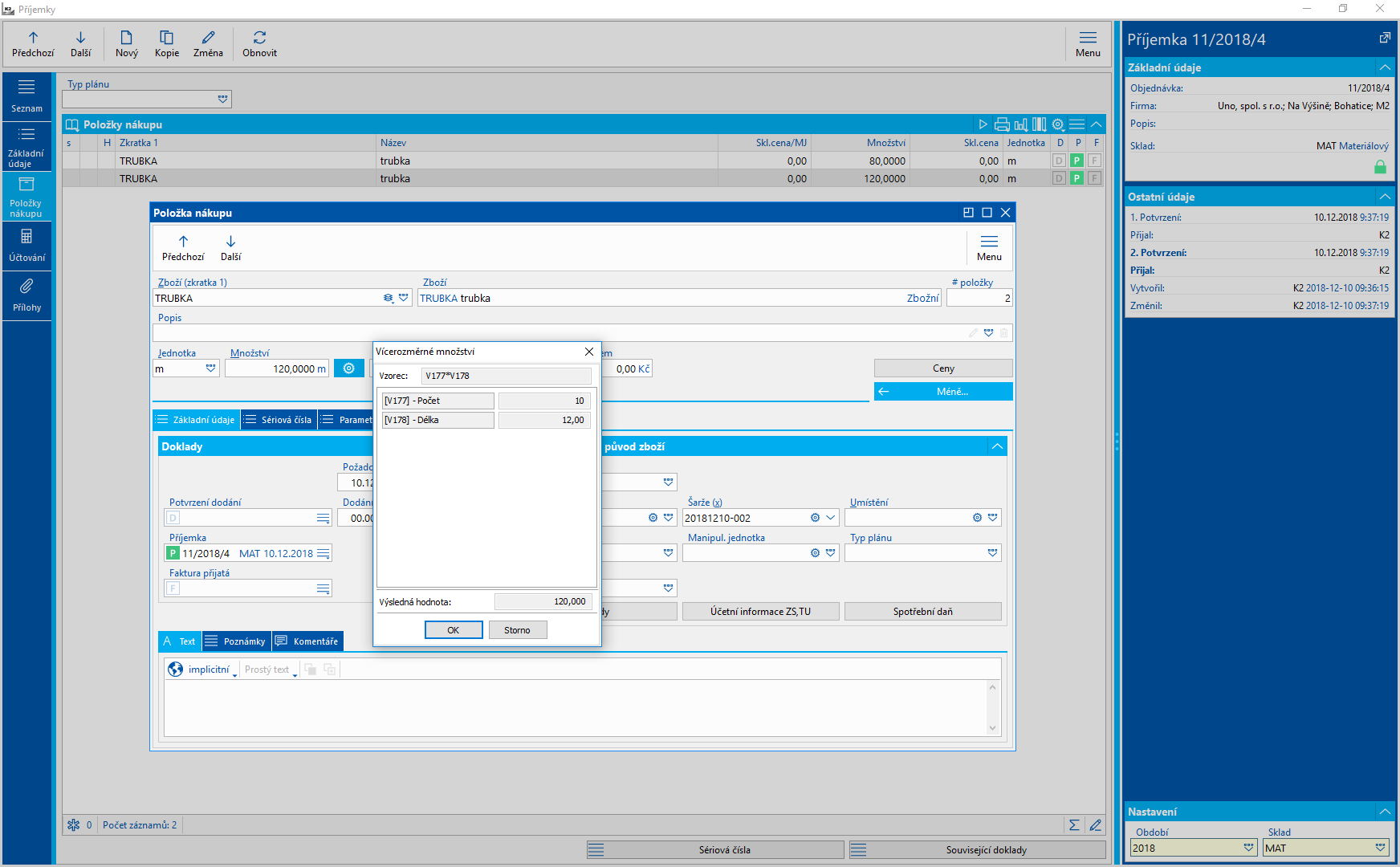
Obr.: Príjem trubiek na sklad - detail zadania položky pre 10 ks dvanásťmetrových trubiek
V skladovej evidencii potom vidíme údaje ako na nasledujúcom obrázku:
- za kartu tovaru "Rúrka" vidíme dispozíciu 200 metrov;
- v evidencii šarží potom vidíme detailný rozpad podľa typu trubiek, ich dispozíciu v metroch a kusoch
- stĺpec s názvom „Dĺžka rúrky“ je premenovaný stĺpec s programovým názvom "Coefficient";
- stĺpec s názvom „Dispozícia (metre)“ je premenovaný implicitný stĺpec zobrazujúci množstvo vo vybranej jednotke "AvailableUMCalc";
- stĺpec s názvom „Dispozícia (kusy)“ je premenovaný stĺpec s programovým názvom "AvailableCoefficientCalc".
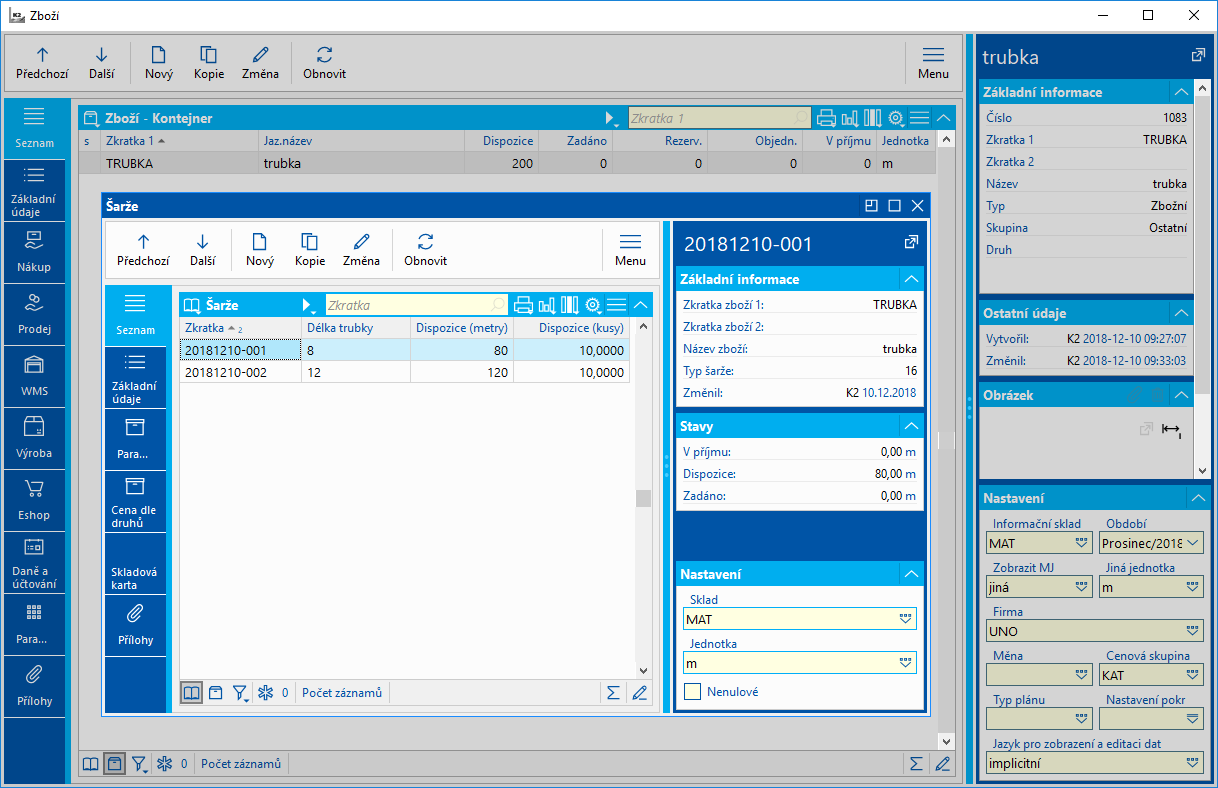
Obr.: Dispozícia trubiek skladom - za kartu tovaru a po šaržiach